Page 1
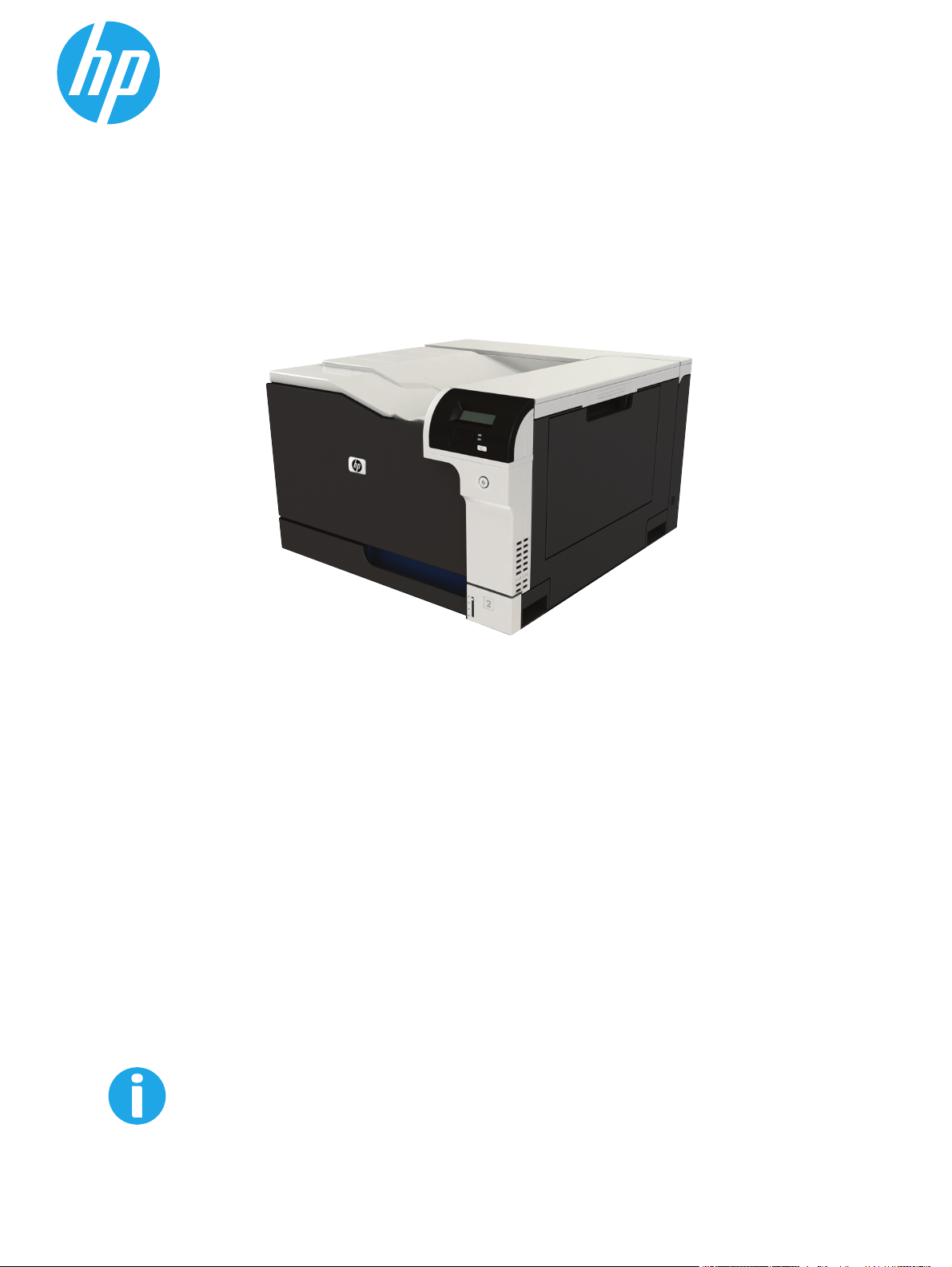
Color LaserJet CP5225 Series Printer
Felhasználói kézikönyv
www.hp.com/support/cljcp5220series
Page 2
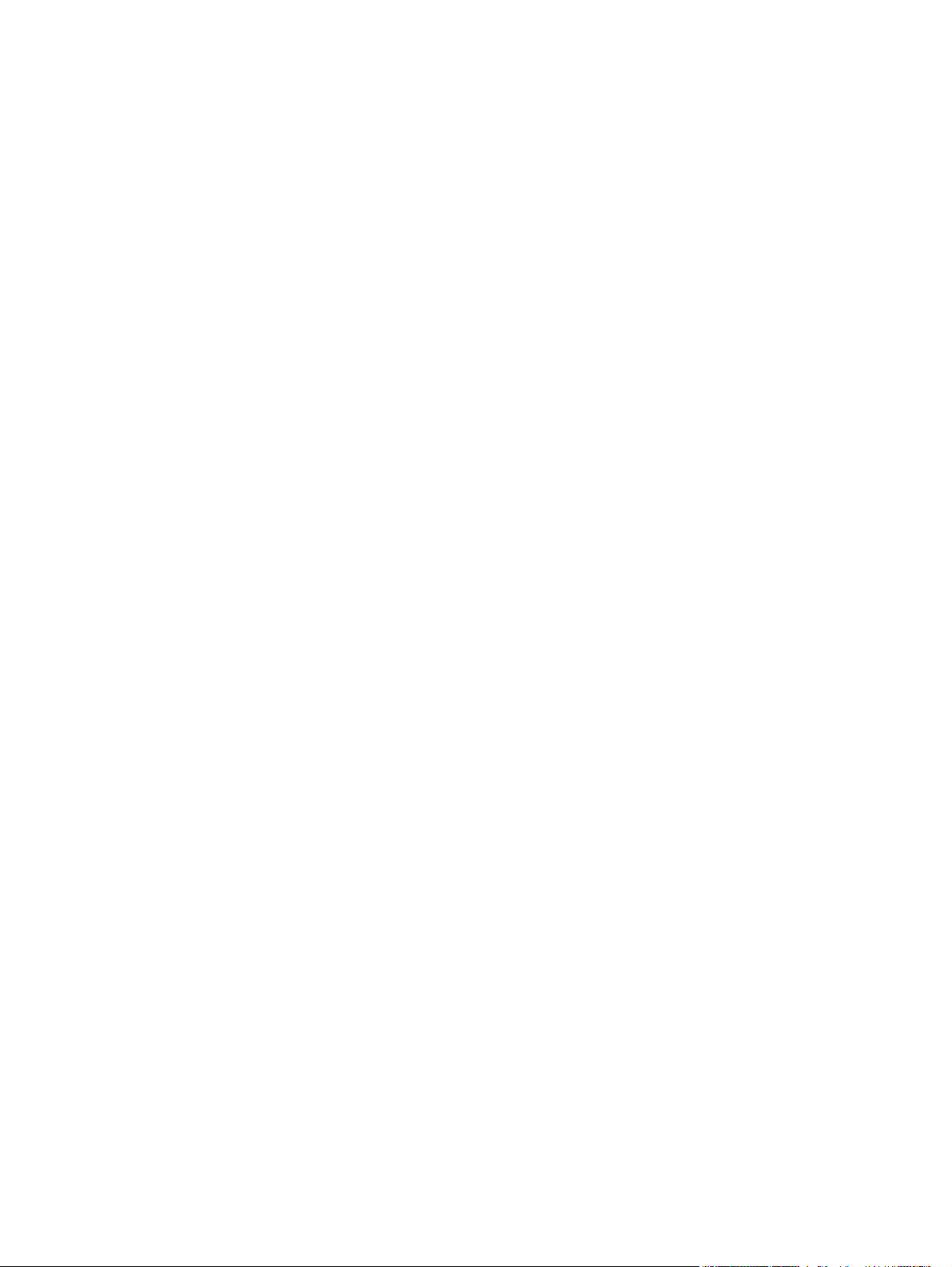
Page 3
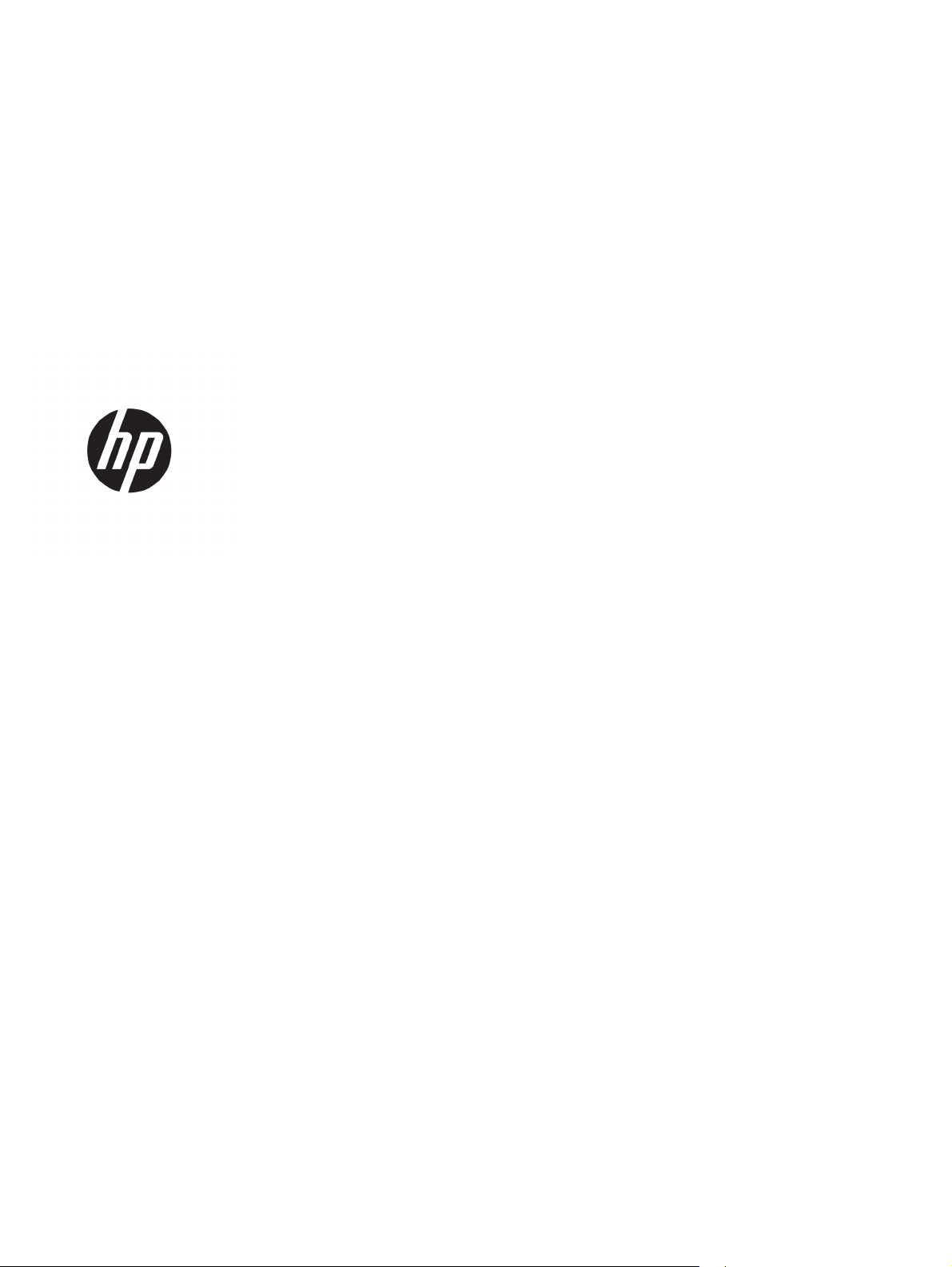
HP Color LaserJet Professional CP5225
sorozatú nyomtató
Felhasználói kézikönyv
Page 4
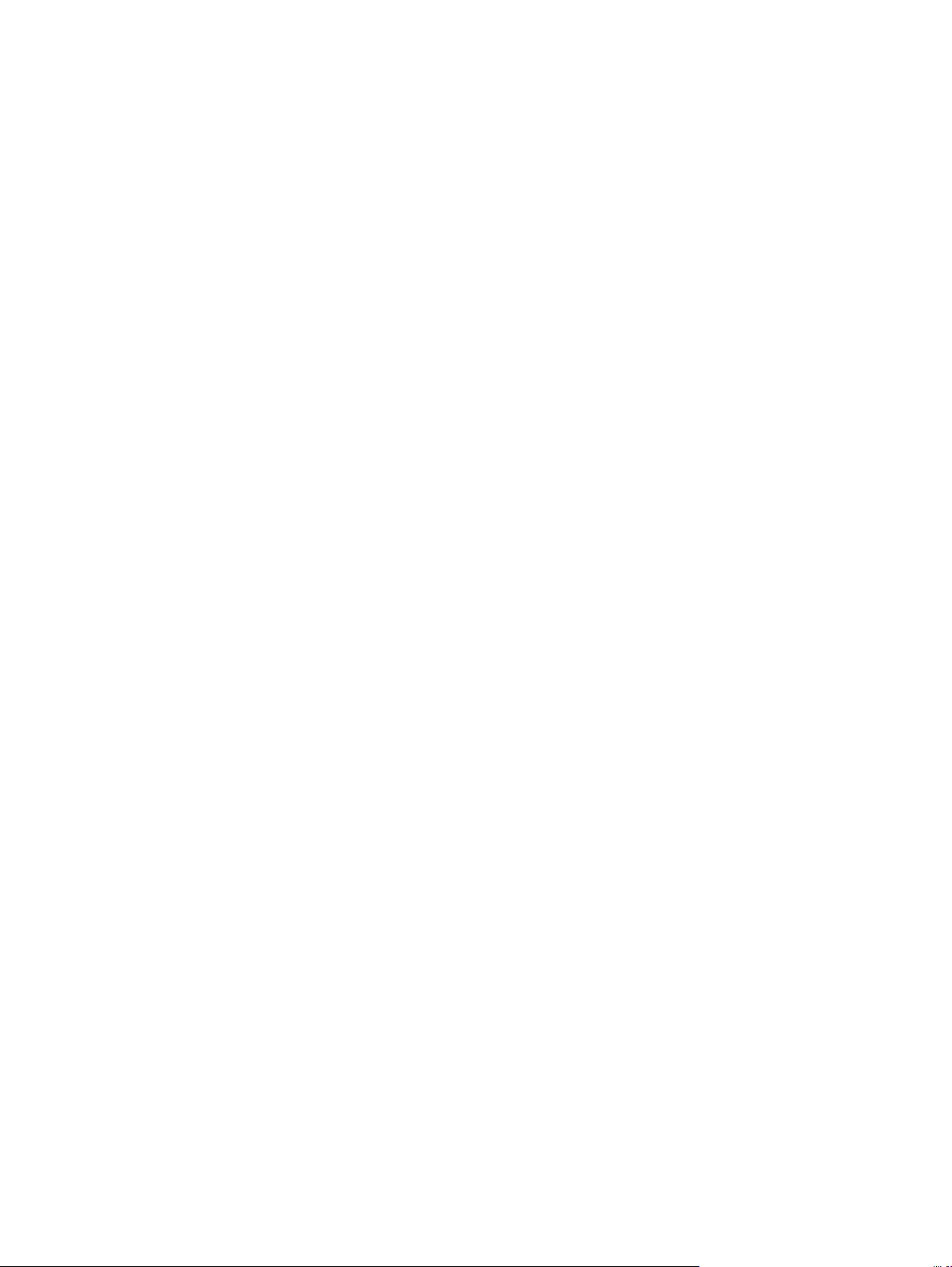
Szerzői jog és licenc
© Copyright 2015 HP Development Company,
L.P.
Előzetes írásbeli engedély nélküli
reprodukálása, adaptálása vagy fordítása tilos,
kivéve ahol ezt a szerzői jogi rendelkezések
megengedik.
A jelen kézikönyvben megadott információk
előzetes bejelentés nélkül megváltozhatnak.
A HP termékekre és szolgáltatásokra
vonatkozó kizárólagos garanciák az adott
termékhez és szolgáltatáshoz mellékelt
garancianyilatkozatokban találhatók. Az ebben
az útmutatóban foglaltak nem tekinthetők
további garanciavállalásnak. A HP nem vállal
felelősséget a jelen útmutatóban előforduló
műszaki vagy szerkesztési hibákért, illetve
kihagyásokért.
Edition 1, 11/2015
Védjegyek
®
Az Adobe
, az Adobe Photoshop®, az Acrobat
és a PostScript® az Adobe Systems
Incorporated védjegye.
Az Apple és az Apple embléma az Apple
Computer, Inc. Egyesült Államokban és más
országokban/térségekben bejegyzett
védjegye. Az iPod az Apple Computer, Inc.
védjegye. Az iPod megjelölést csak jogi vagy a
jogtulajdonos által engedélyezett másolási
célra használjuk. Ne lopjon zenét.
A Microsoft®, a Windows®, a Windows® XP és a
Windows Vista® a Microsoft Corporation
Egyesült Államokban bejegyzett védjegye.
®
az Open Group bejegyzett védjegye.
A UNIX
®
Page 5
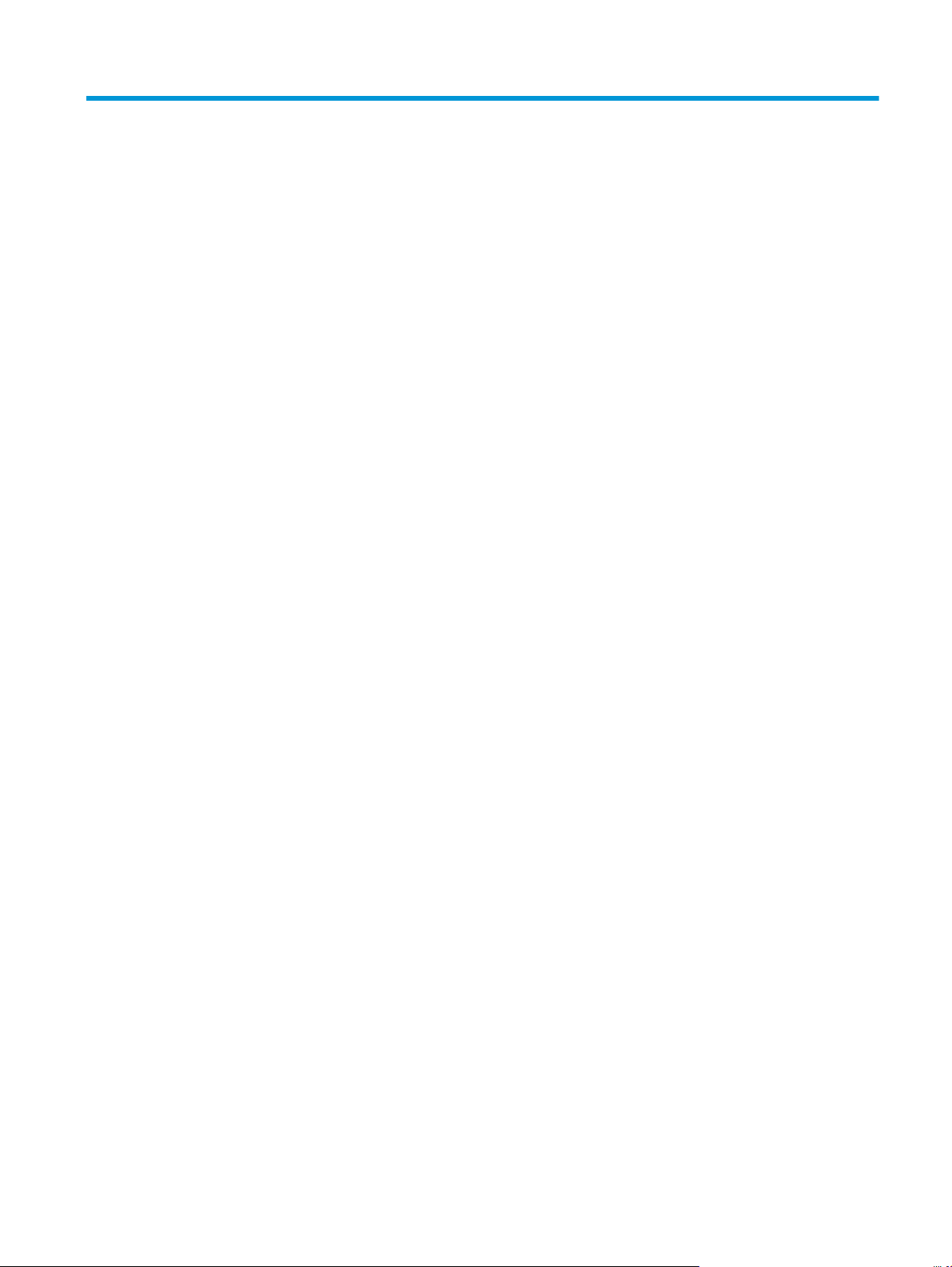
Tartalomjegyzék
1 Alapvető információk a készülékről ................................................................................................................ 1
Termékek összehasonlítása .................................................................................................................................. 2
Környezetvédelmi jellemzők ................................................................................................................................. 3
A készülék jellemzői .............................................................................................................................................. 4
A készülék részei ................................................................................................................................................... 5
Elöl- és oldalnézet ............................................................................................................................... 5
Hátsó nézet ......................................................................................................................................... 6
Típus- és sorozatszámok .................................................................................................................... 6
2 Kezelőpanel .................................................................................................................................................. 7
A kezelőpanel elrendezése .................................................................................................................................... 8
A kezelőpanel menüi ............................................................................................................................................. 9
A menük használata ............................................................................................................................ 9
Jelentések menü ................................................................................................................................. 9
Rendszerbeállítás menü ................................................................................................................... 11
Szerviz menü ..................................................................................................................................... 14
Hálózati konfigurációs menü ............................................................................................................ 16
3 Szoftver Windows rendszerhez ..................................................................................................................... 17
Támogatott Windows operációs rendszerek ...................................................................................................... 18
Támogatott nyomtató-illesztőprogramok, Windows ........................................................................................ 18
HP univerzális nyomtató-illesztőprogram (UPD) ............................................................................................... 18
A nyomtatási beállítások fontossági sorrendje .................................................................................................. 19
A nyomtató-illesztőprogram beállításainak módosítása, Windows ................................................................. 19
A Windows szoftver telepítése ............................................................................................................................ 21
Szoftvertelepítési típusok Windows rendszerhez ........................................................................... 21
A Windows szoftverek eltávolítása .................................................................................................. 21
Támogatott segédprogramok ............................................................................................................................. 22
HP Web Jetadmin .............................................................................................................................. 22
Beépített webszerver ........................................................................................................................ 22
HP ToolboxFX .................................................................................................................................... 23
HUWW iii
Page 6
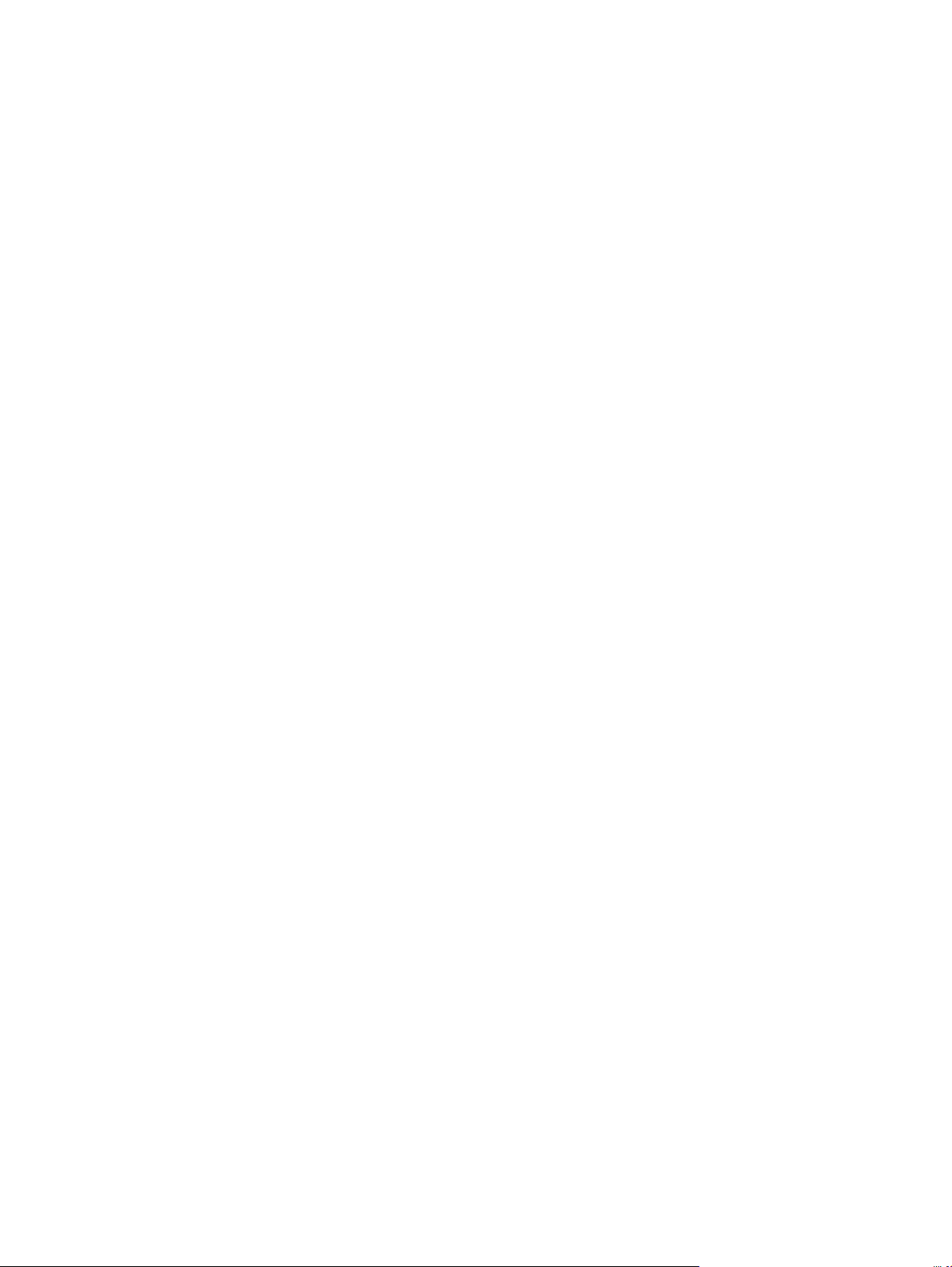
Egyéb Windows összetevők és segédprogramok ............................................................................ 23
4 A készülék használata Macintosh rendszeren ................................................................................................ 25
Szoftver Macintosh rendszerhez ........................................................................................................................ 26
Támogatott operációs rendszerek, Macintosh ................................................................................ 26
Támogatott nyomtató-illesztőprogramok, Macintosh .................................................................... 26
Szoftver eltávolítása Macintosh operációs rendszerről .................................................................. 26
A nyomtatási beállítások fontossági sorrendje, Macintosh ............................................................. 26
A nyomtató-illesztőprogram beállításainak módosítása, Macintosh ............................................. 27
Támogatott segédprogramok Macintosh operációs rendszerhez .................................................. 27
Beépített webszerver megnyitása Macintosh rendszeren ............................................ 27
A Macintosh nyomtató-illesztőprogramjának használata ................................................................................. 29
Nyomtatási parancsikonok létrehozása és használata Macintosh operációs rendszerben ........... 29
Dokumentumok átméretezése vagy nyomtatás egyéni méretű papírra ........................................ 29
Borítólap nyomtatása ....................................................................................................................... 29
Vízjelek használata ........................................................................................................................... 30
Több oldal nyomtatása egyetlen papírlapra Macintosh rendszerben ............................................. 30
Nyomtatás a papír mindkét oldalára (duplex nyomtatás) ............................................................... 31
A színbeállítások megadása ............................................................................................................. 31
A Szolgáltatások menü használata .................................................................................................. 32
5 Csatlakoztathatóság ................................................................................................................................... 33
Támogatott hálózati operációs rendszerek ....................................................................................................... 34
Nyomtatómegosztásra vonatkozó nyilatkozat ............................................................................... 34
USB-kábeles kapcsolat ........................................................................................................................................ 35
A támogatott hálózati protokollok ..................................................................................................................... 35
A készülék konfigurálása a hálózaton ................................................................................................................ 37
A készülék beállítása a hálózaton .................................................................................................... 37
Beállítások megtekintése ............................................................................................... 37
Összefoglaló hálózati jelentés ..................................................................... 37
Konfigurációs oldal ...................................................................................... 37
TCP/IP ................................................................................................................................................ 38
IP-cím .............................................................................................................................. 38
IP paraméterek konfigurálása ........................................................................................ 38
Dynamic Host Configuration Protocol (DHCP – dinamikus
gazdakonfigurálási protokoll) ..................................................................... 38
BOOTP ........................................................................................................... 38
Alhálózatok ..................................................................................................................... 39
Alhálózati maszk .......................................................................................... 39
Átjárók ............................................................................................................................. 39
Alapértelmezett átjáró ................................................................................. 39
iv HUWW
Page 7
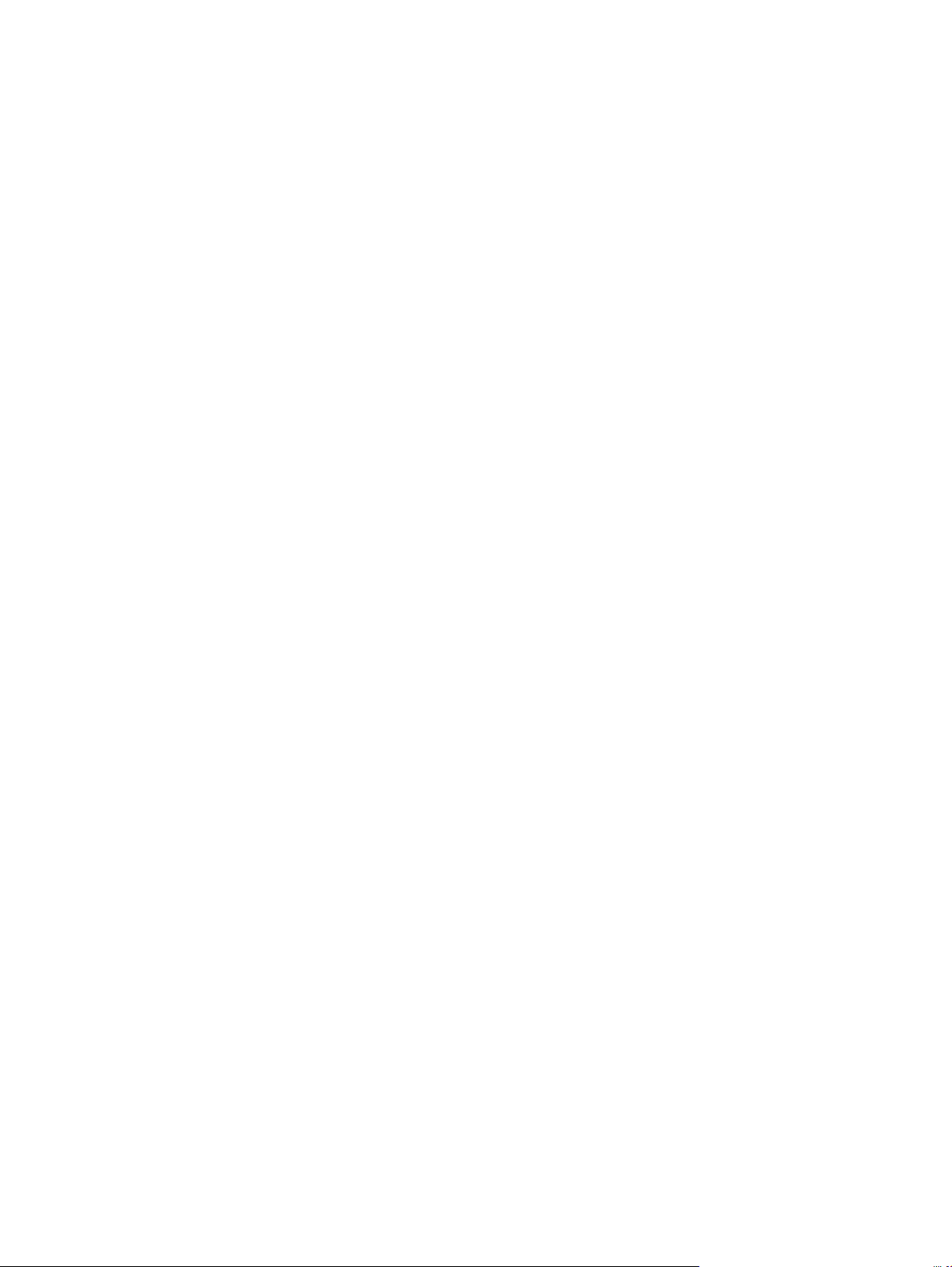
IP-cím ................................................................................................................................................. 39
Kézi beállítás ................................................................................................................... 39
Automatikus beállítás ..................................................................................................... 40
Az IP-cím megjelenítése vagy elrejtése a kezelőpanelen ............................................. 41
Automatikus átmenet beállítása .................................................................................... 41
Hálózati szolgáltatások beállítása ................................................................................. 41
Kapcsolati sebesség beállítása ...................................................................................... 41
Alapértelmezett beállítások visszaállítása (hálózati beállítások) ................................ 42
6 Papír és nyomtatási hordozó ........................................................................................................................ 43
Papír és nyomtatási média használatának ismertetése .................................................................................... 44
Támogatott papír- és nyomtatási hordozó méretek ......................................................................................... 45
Támogatott papírtípusok és tálcakapacitás ....................................................................................................... 47
Támogatott papírméretek a kétoldalas nyomtatáshoz ..................................................................................... 48
Speciális papírok és nyomtatási hordozók útmutatója ...................................................................................... 49
Tálcák betöltése .................................................................................................................................................. 50
7 Nyomtatási feladatok .................................................................................................................................. 53
Nyomtatási feladat törlése ................................................................................................................................. 54
Az aktuális nyomtatási feladat törlése a termék kezelőpaneljéről ................................................ 54
Az aktuális nyomtatási feladat törlése a szoftveralkalmazás segítségével .................................. 54
A Windows nyomtató-illesztőprogramjának használata ................................................................................... 55
A nyomtató-illesztőprogram megnyitása. ....................................................................................... 55
A nyomtatási parancsikonok használata ......................................................................................... 55
Papírral és minőséggel kapcsolatos opciók beállítása .................................................................... 55
Effektusok beállítása dokumentumokhoz ....................................................................................... 56
Kivitelezési opciók beállítása a dokumentumhoz ............................................................................ 56
Támogatással és termékállapottal kapcsolatos információk beszerzése ..................................... 57
Speciális nyomtatási opciók beállítása ............................................................................................ 57
8 Színes nyomtatás Windows rendszeren ......................................................................................................... 59
Színkezelés .......................................................................................................................................................... 60
Automatikus ...................................................................................................................................... 60
Szürkeárnyalatos nyomtatás ........................................................................................................... 60
Kézi színbeállítás ............................................................................................................................... 60
Kézi színbeállítások ........................................................................................................ 60
Színsablonok ..................................................................................................................................... 61
Színegyeztetés .................................................................................................................................................... 62
Színegyeztetés a Microsoft Office alapszín-paletta használatával ................................................ 62
Színegyeztetés a HP Basic Color Match eszközzel ........................................................................... 62
HUWW v
Page 8
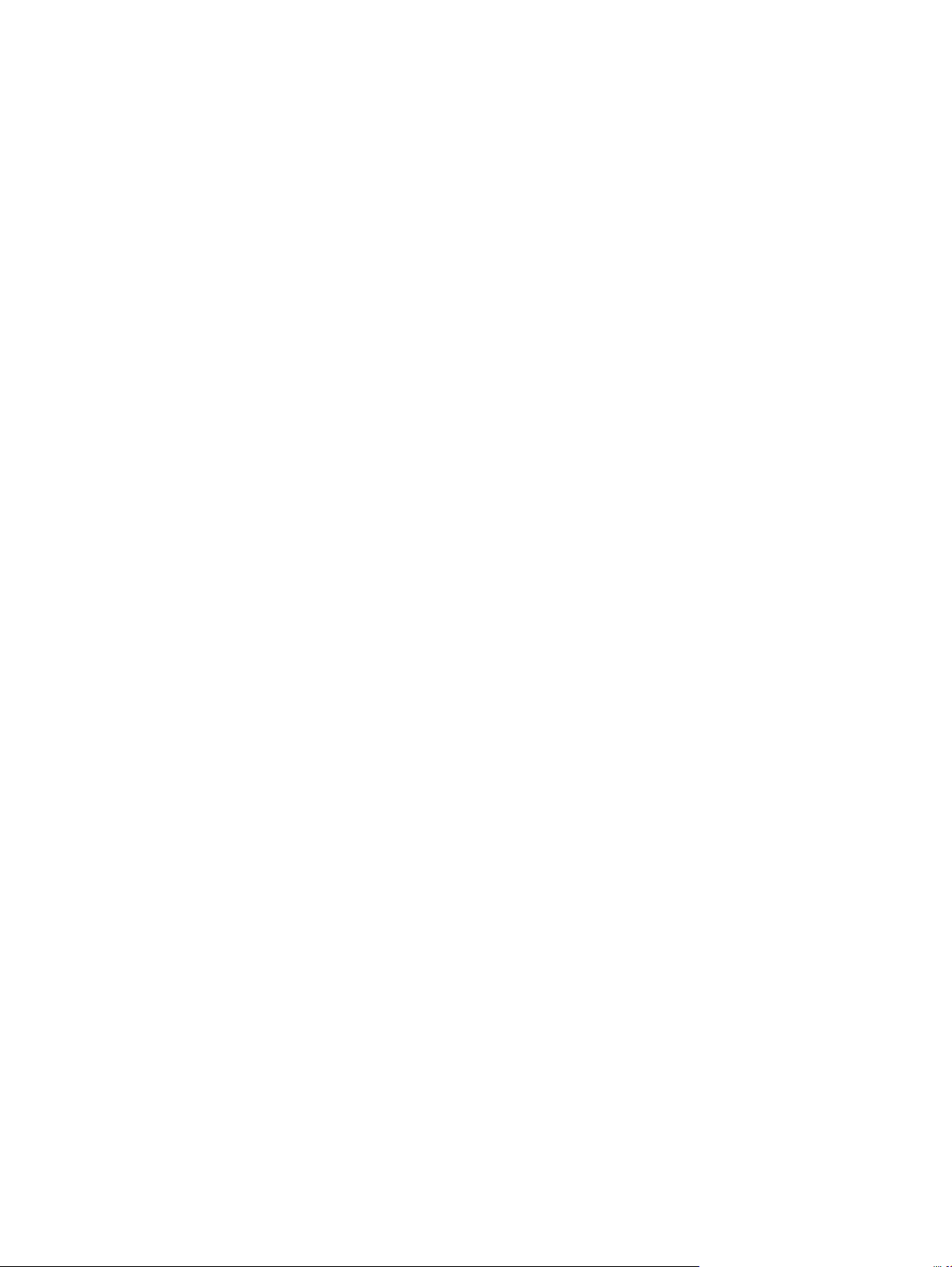
Színegyeztetés az Egyéni színek megtekintése funkció használatával ......................................... 63
Speciális színhasználat ....................................................................................................................................... 64
HP ColorSphere festék ...................................................................................................................... 64
HP ImageREt 3600 ............................................................................................................................ 64
A hordozó kiválasztása ..................................................................................................................... 64
Színbeállítások .................................................................................................................................. 64
Szabványos RGB (sRGB) .................................................................................................................... 64
9 Kezelés és karbantartás ............................................................................................................................... 67
Információs oldalak ............................................................................................................................................. 68
HP ToolboxFX ...................................................................................................................................................... 69
A HP ToolboxFX elindítása ................................................................................................................ 69
Állapot ............................................................................................................................................... 70
Eseménynapló ................................................................................................................ 70
Riasztások ......................................................................................................................................... 71
Állapotriasztások beállítása ........................................................................................... 71
E-mail riasztások beállítása ........................................................................................... 71
Termékinformáció ............................................................................................................................. 71
Jelszó beállítása ................................................................................................................................ 71
Súgó ................................................................................................................................................... 72
Rendszerbeállítások ......................................................................................................................... 73
Eszközadatok .................................................................................................................. 73
Papírbeállítás .................................................................................................................. 74
Nyomtatási minőség ....................................................................................................... 75
Nyomtatási sűrűség ........................................................................................................ 75
Papírtípusok .................................................................................................................... 75
Bővített nyomtatási módok ........................................................................................... 75
Rendszerbeállítás ........................................................................................................... 75
Beállítások mentése/visszaállítása ............................................................................... 76
Termékbiztonság ............................................................................................................ 76
Nyomtatási beállítások ..................................................................................................................... 76
Nyomtatás ...................................................................................................................... 76
PCL5 ................................................................................................................................ 76
PostScript ........................................................................................................................ 76
Hálózati beállítások .......................................................................................................................... 76
Kellékek vásárlása ............................................................................................................................ 76
Egyéb hivatkozások .......................................................................................................................... 77
Beépített webszerver .......................................................................................................................................... 78
A HP beépített webszerver megtekintése ........................................................................................ 78
A beépített webszerver részei .......................................................................................................... 79
Kellékek kezelése ................................................................................................................................................ 81
vi HUWW
Page 9
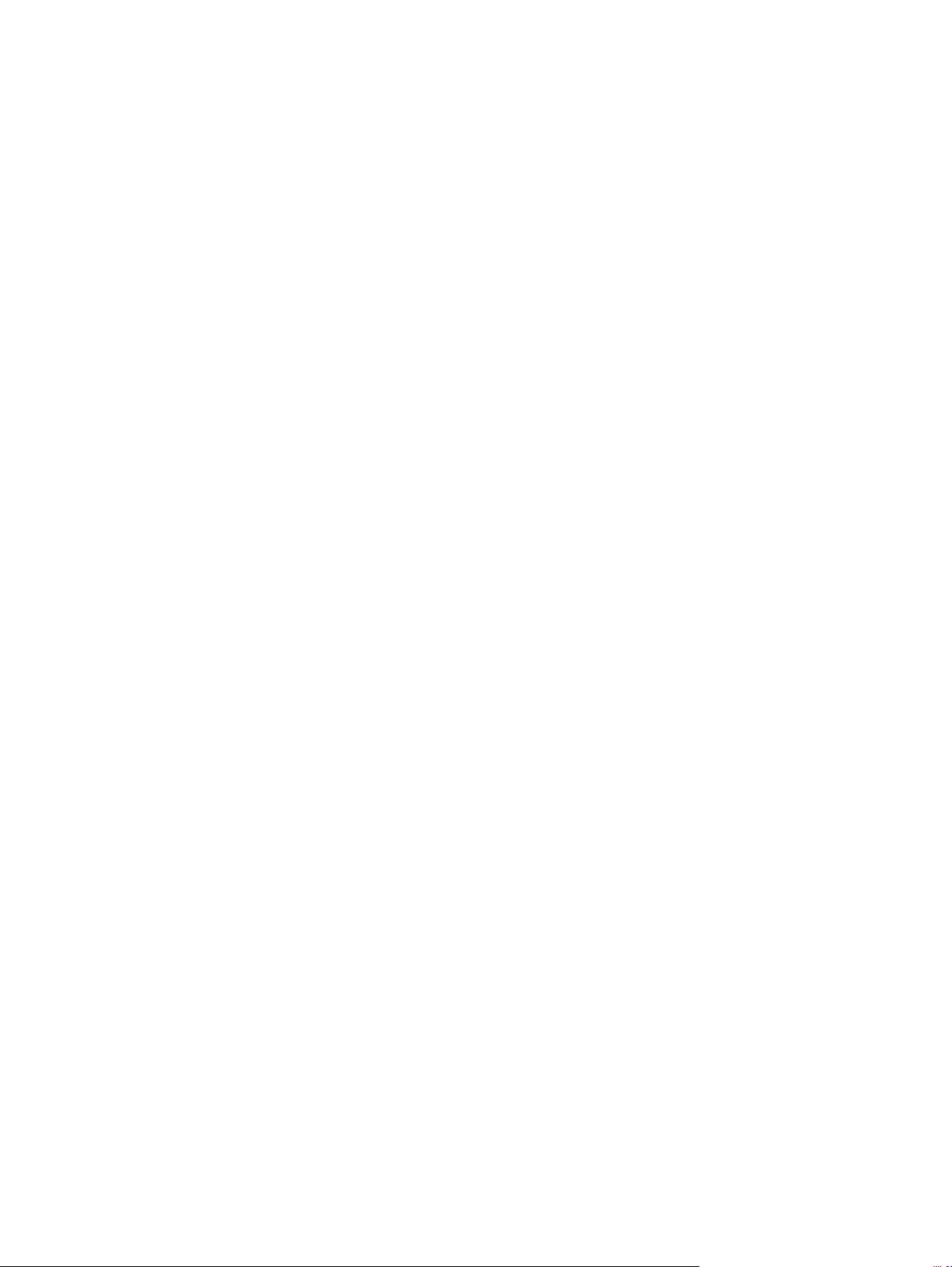
A kellékek élettartama ...................................................................................................................... 81
A nyomtatópatron tárolása .............................................................................................................. 81
A HP álláspontja a nem HP által gyártott nyomtatópatronokkal kapcsolatban ............................. 81
A HP hamisításokkal foglalkozó forródrótja és webhelye ............................................................... 81
Nyomtatás úgy, hogy a festékkazetta elérte becsült élettartamának végét ................................. 82
Festékkazetták cseréje ....................................................................................................................................... 83
Memória és betűkészlet-tároló DIMM-modulok ................................................................................................ 86
Készülékmemória ............................................................................................................................. 86
Memória és betűkészlet-tároló DIMM-modulok telepítése ............................................................. 86
Memória engedélyezése ................................................................................................................... 90
Memória engedélyezése a Windows számára ............................................................... 90
DIMM telepítésének ellenőrzése ....................................................................................................... 90
A készülék tisztítása ............................................................................................................................................ 90
Firmver-frissítés .................................................................................................................................................. 91
10 Problémamegoldás .................................................................................................................................... 93
Alapvető hibaelhárítási ellenőrzőlista ................................................................................................................ 94
A készülék teljesítményét befolyásoló tényezők ............................................................................ 94
Kezelőpanel- és állapotriasztási üzenetek ........................................................................................................ 95
Gyári alapbeállítások visszaállítása .................................................................................................................. 102
Elakadás elhárítása ........................................................................................................................................... 103
Az elakadások leggyakoribb okai ................................................................................................... 103
Elakadási helyek ............................................................................................................................. 104
Elakadáselhárítás funkció módosítása .......................................................................................... 104
Elakadások megszüntetése a jobb oldali ajtó mögött ................................................................... 104
Elakadások megszüntetése a kimeneti tálca területén ................................................................ 108
Elakadások elhárítása az 1. tálcánál .............................................................................................. 109
Elakadások elhárítása a 2. tálcánál ................................................................................................ 111
Elakadások elhárítása az 500 lapos tálca papír és vastag hordozók számára (3. tálca)
területén .......................................................................................................................................... 112
Elakadások megszüntetése a jobb oldali alsó ajtó mögött (3. tálca) ............................................ 112
Képminőséggel kapcsolatos problémák megoldása ....................................................................................... 114
Nyomtatási hibák azonosítása és javítása ..................................................................................... 114
Nyomtatási minőség ellenőrzőlistája .......................................................................... 114
Általános nyomtatási problémák ................................................................................. 115
Színes dokumentumokkal kapcsolatos problémák megoldása ................................. 119
A HP ToolboxFX használata a nyomtatásminőségi problémák hibaelhárításához .... 121
A nyomtatási minőség optimalizálása és javítása ...................................................... 122
A termék kalibrálása ..................................................................................................... 122
Teljesítményproblémák megoldása ................................................................................................................. 123
A termék szoftverével kapcsolatos problémák ............................................................................................... 124
HUWW vii
Page 10
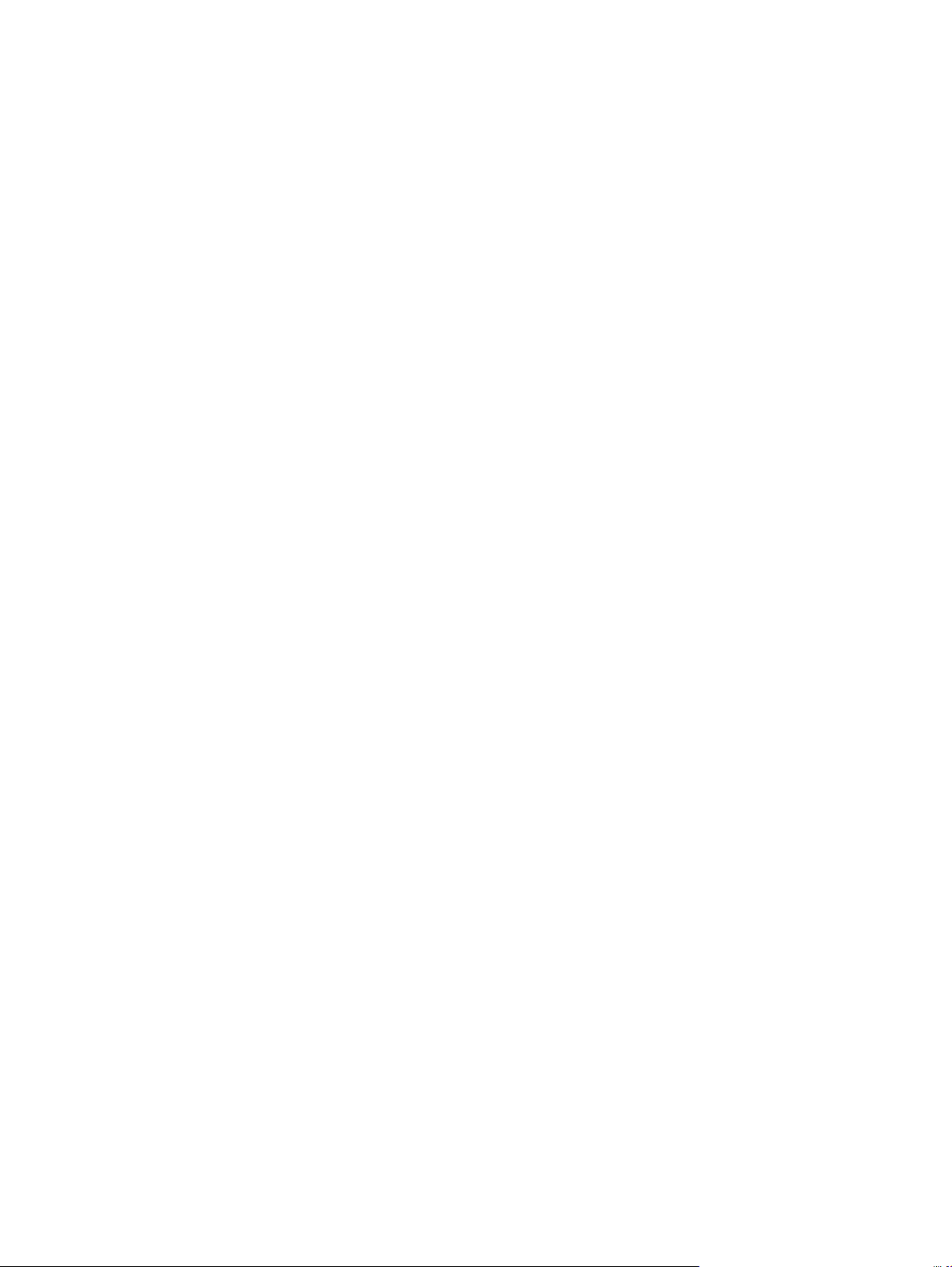
Általános Windows problémák megoldása ..................................................................................................... 125
Macintosh problémák megoldása ..................................................................................................................... 126
Problémák megoldása Mac OS X verzió esetén ............................................................................. 126
A függelék: Kellékek és tartozékok ............................................................................................................... 129
Alkatrészek, tartozékok és kellékek rendelése ............................................................................................... 130
Cikkszámok ........................................................................................................................................................ 130
B függelék: Szerviz és terméktámogatás ....................................................................................................... 131
A HP korlátozott jótállási nyilatkozata ............................................................................................................. 132
Egyesült Királyság, Írország és Málta ............................................................................................ 134
Ausztria, Belgium, Németország és Luxemburg ............................................................................ 134
Belgium, Franciaország és Luxemburg .......................................................................................... 135
Olaszország ..................................................................................................................................... 136
Spanyolország ................................................................................................................................ 136
Dánia ................................................................................................................................................ 137
Norvégia .......................................................................................................................................... 137
Svédország ...................................................................................................................................... 137
Portugália ........................................................................................................................................ 138
Görögország és Ciprus .................................................................................................................... 138
Magyarország .................................................................................................................................. 138
Cseh Köztársaság ............................................................................................................................ 139
Szlovákia ......................................................................................................................................... 139
Lengyelország ................................................................................................................................. 139
Bulgária ........................................................................................................................................... 140
Románia .......................................................................................................................................... 140
Belgium és Hollandia ...................................................................................................................... 140
Finnország ....................................................................................................................................... 141
Szlovénia ......................................................................................................................................... 141
Horvátország ................................................................................................................................... 141
Lettország ....................................................................................................................................... 141
Litvánia ............................................................................................................................................ 142
Észtország ....................................................................................................................................... 142
Oroszország .................................................................................................................................... 142
A HP Premium Jótállás: A LaserJet festékkazetta korlátozott garancianyilatkozata .................................... 143
A HP álláspontja a nem HP által gyártott kellékekre vonatkozóan ................................................................. 144
A HP hamisításellenes webhelye ...................................................................................................................... 145
A festékkazettán tárolt adatok ......................................................................................................................... 146
Végfelhasználói licencszerződés ...................................................................................................................... 147
OpenSSL ............................................................................................................................................................. 151
A fogyasztó által végzett javításra vonatkozó garanciális szolgáltatás ......................................................... 152
viii HUWW
Page 11
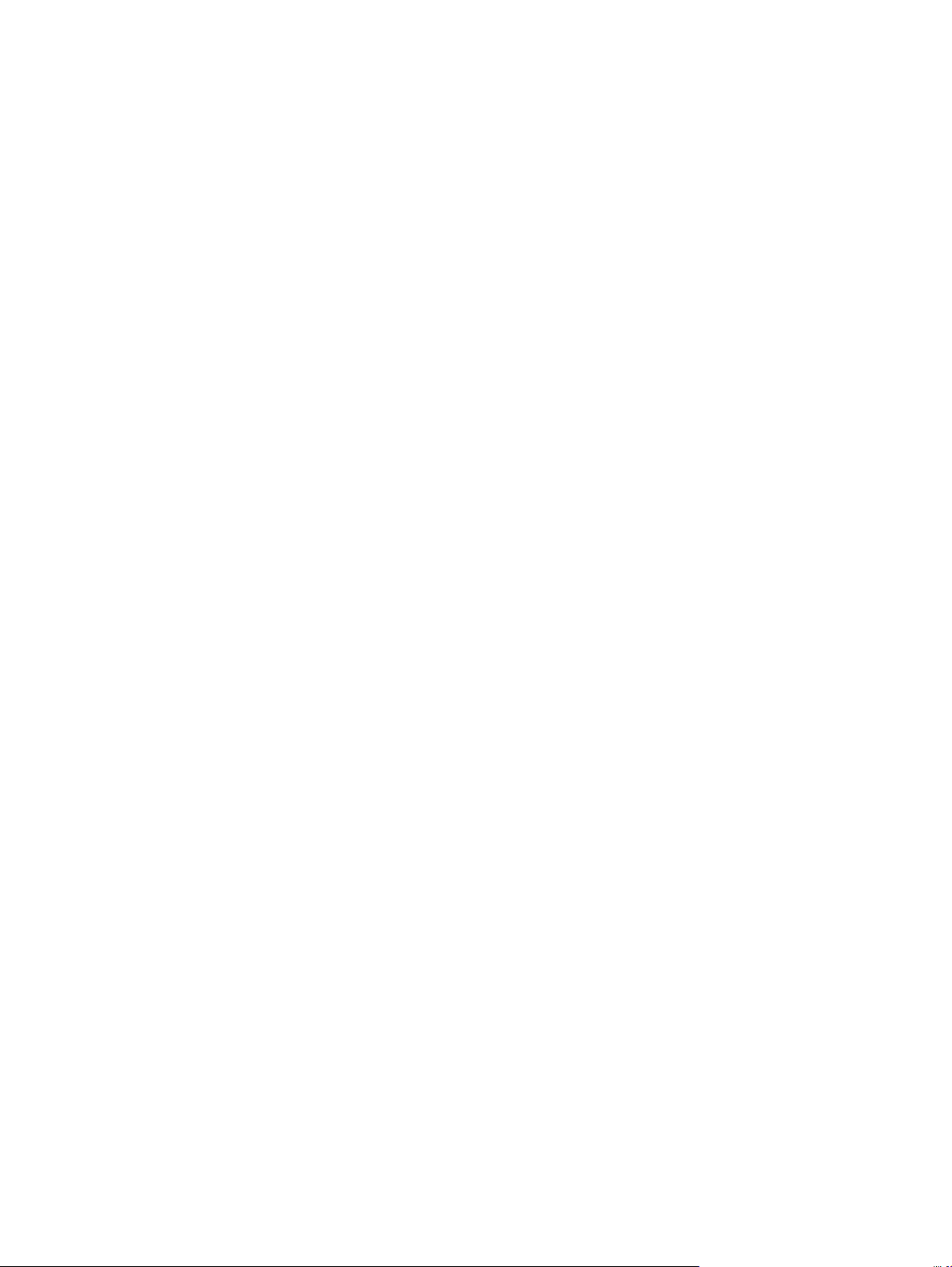
Ügyfélszolgálat ................................................................................................................................................. 153
C függelék: Műszaki adatok .......................................................................................................................... 155
Fizikai adatok ..................................................................................................................................................... 156
Teljesítményfelvétel, elektromos jellemzők és zajkibocsátás ........................................................................ 156
Környezeti specifikációk ................................................................................................................................... 156
D függelék: Az előírásokra vonatkozó információk ......................................................................................... 157
Környezetbarát termékgazdálkodási program ................................................................................................ 158
Környezetvédelem .......................................................................................................................... 158
Ózonkibocsátás ............................................................................................................................... 158
Energiafogyasztás .......................................................................................................................... 158
Festékfelhasználás ......................................................................................................................... 158
Papírfelhasználás ........................................................................................................................... 158
Műanyagok ...................................................................................................................................... 159
HP LaserJet nyomtatási kellékek ................................................................................................... 159
Papír ................................................................................................................................................ 159
Anyagkorlátozások ......................................................................................................................... 159
Leselejtezett berendezések ártalmatlanítása (EU és India) .......................................................... 159
Elektronikus hardverek újrahasznosítása ...................................................................................... 159
Hardver-újrahasznosítási információk brazíliai felhasználók számára ........................................ 160
Vegyi anyagok ................................................................................................................................. 160
A készülék energiatakarékossági adatai az Európai Bizottság 1275/2008. sz. rendeletének
megfelelően .................................................................................................................................... 160
Nyilatkozat a veszélyes anyagok korlátozásáról (India) ............................................................... 160
A veszélyes anyagok használatának korlátozásával kapcsolatos nyilatkozat (Törökország) .... 160
Veszélyes anyagokra vonatkozó korlátozás (Ukrajna) ................................................................. 160
Anyagtáblázat (Kína) ....................................................................................................................... 161
SEPA ökocímke – felhasználói információk (Kína) ......................................................................... 161
A nyomtatókra, faxokra és másolókra vonatkozó kínai energiatakarékossági címke
előírásainak teljesítésére vonatkozó szabályozás ........................................................................ 161
Anyagbiztonsági adatlap (Material Safety Data Sheet – MSDS) .................................................... 162
EPEAT .............................................................................................................................................. 162
További információk ....................................................................................................................... 162
Megfelelőségi nyilatkozat ................................................................................................................................. 163
Declaration of conformity ............................................................................................................... 163
Biztonságtechnikai nyilatkozatok .................................................................................................................... 165
FCC-előírások .................................................................................................................................. 165
Kanada – „Industry Canada ICES-003” megfelelőségi nyilatkozat ............................................... 165
VCCI statement (Japan) ................................................................................................................... 165
EMC-nyilatkozat (Korea) ................................................................................................................. 165
HUWW ix
Page 12
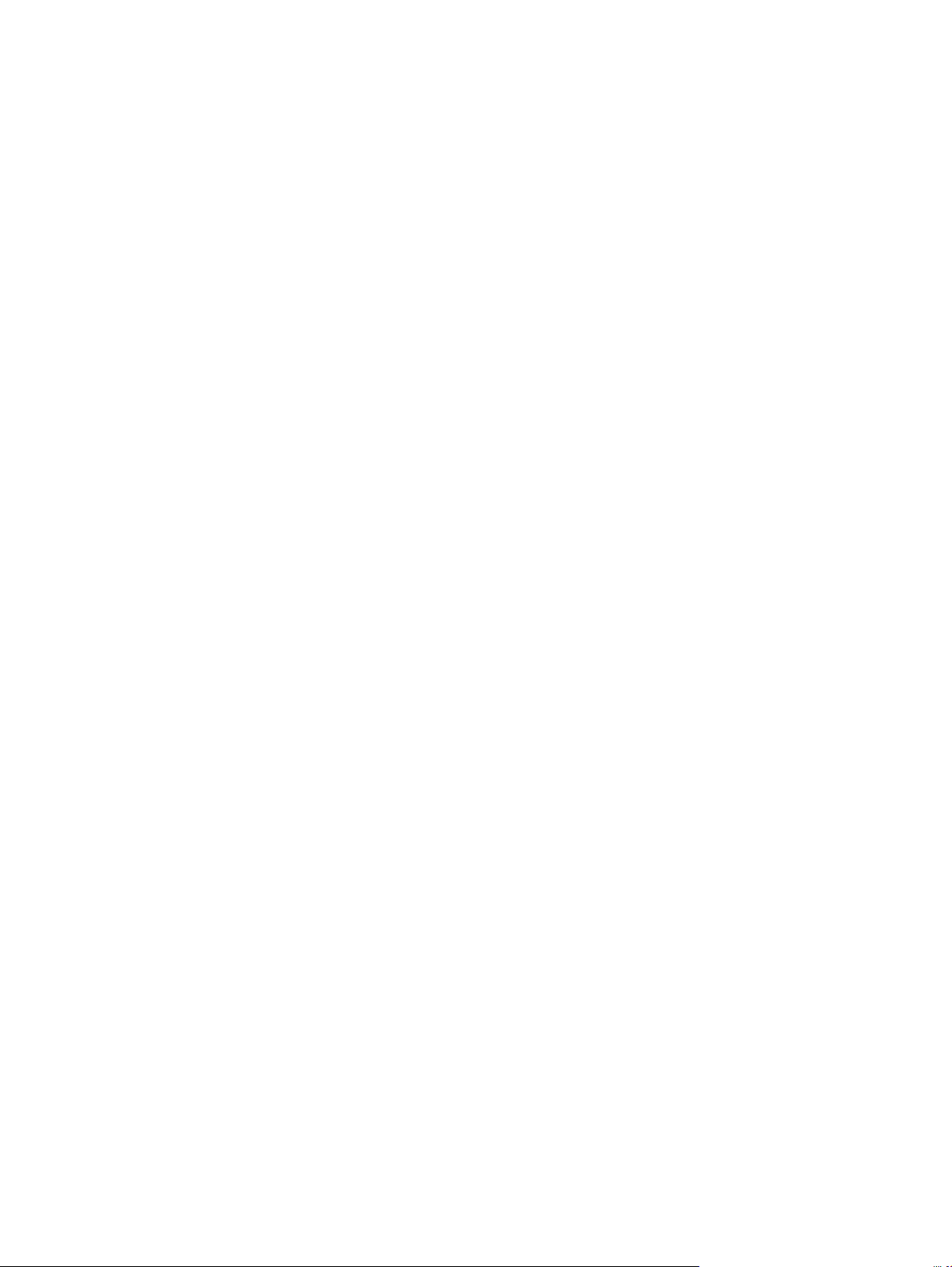
EMC nyilatkozat (Kína) .................................................................................................................... 165
EMI nyilatkozat (Tajvan) ................................................................................................................. 166
Utasítások a tápkábel használatához ............................................................................................ 166
Tápkábelre vonatkozó japán nyilatkozat ....................................................................................... 166
Lézerbiztonsági nyilatkozat ........................................................................................................... 166
Lézerbiztonsági nyilatkozat Finnország számára ......................................................................... 166
GS nyilatkozat (Németország) ........................................................................................................ 168
Eurázsiai megfelelőség (Belorusszia, Kazahsztán, Oroszország) ................................................. 168
Tárgymutató ................................................................................................................................................ 169
x HUWW
Page 13
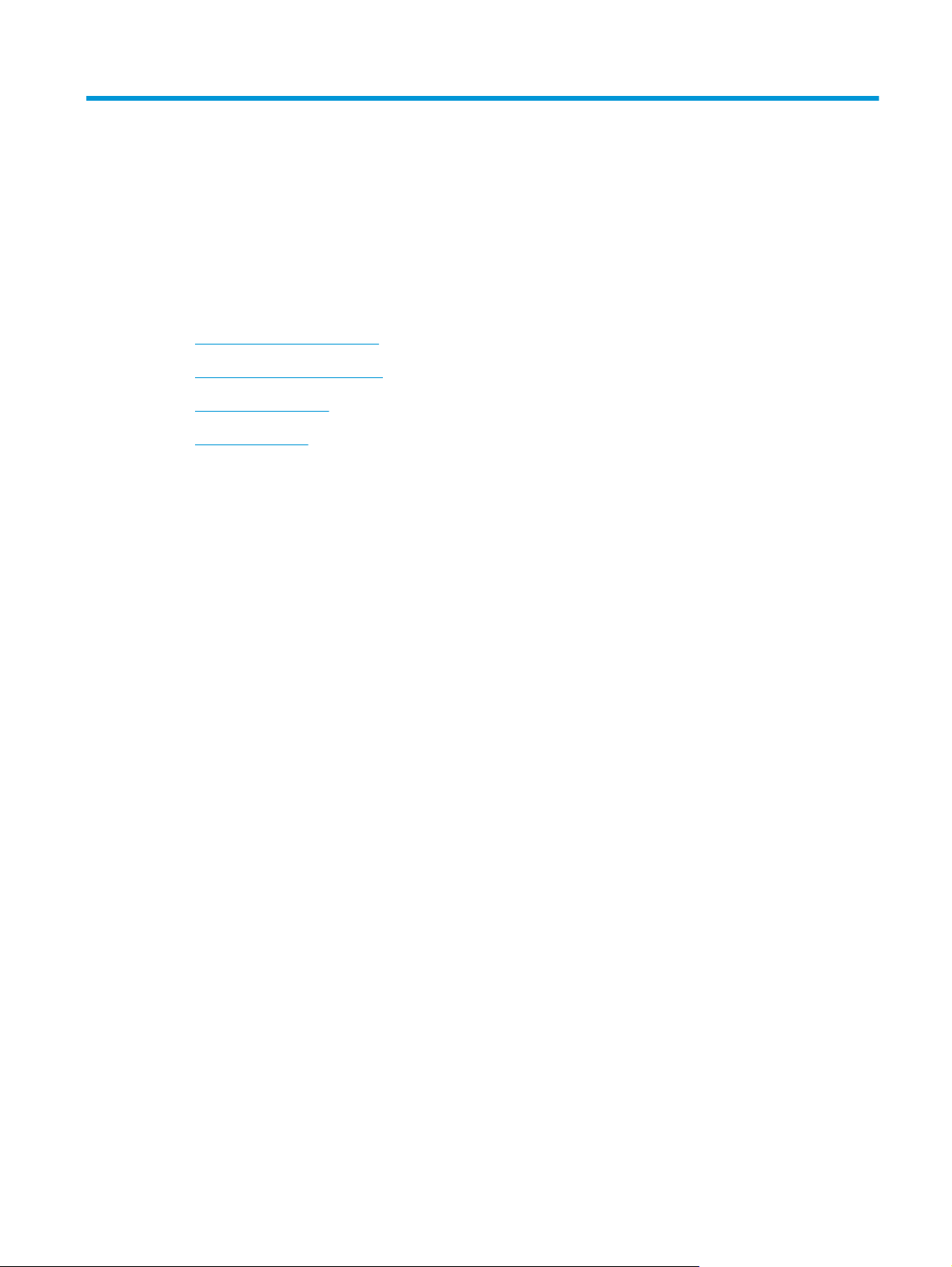
1Alapvető információk a készülékről
●
Termékek összehasonlítása
●
Környezetvédelmi jellemzők
●
A készülék jellemzői
●
A készülék részei
HUWW 1
Page 14
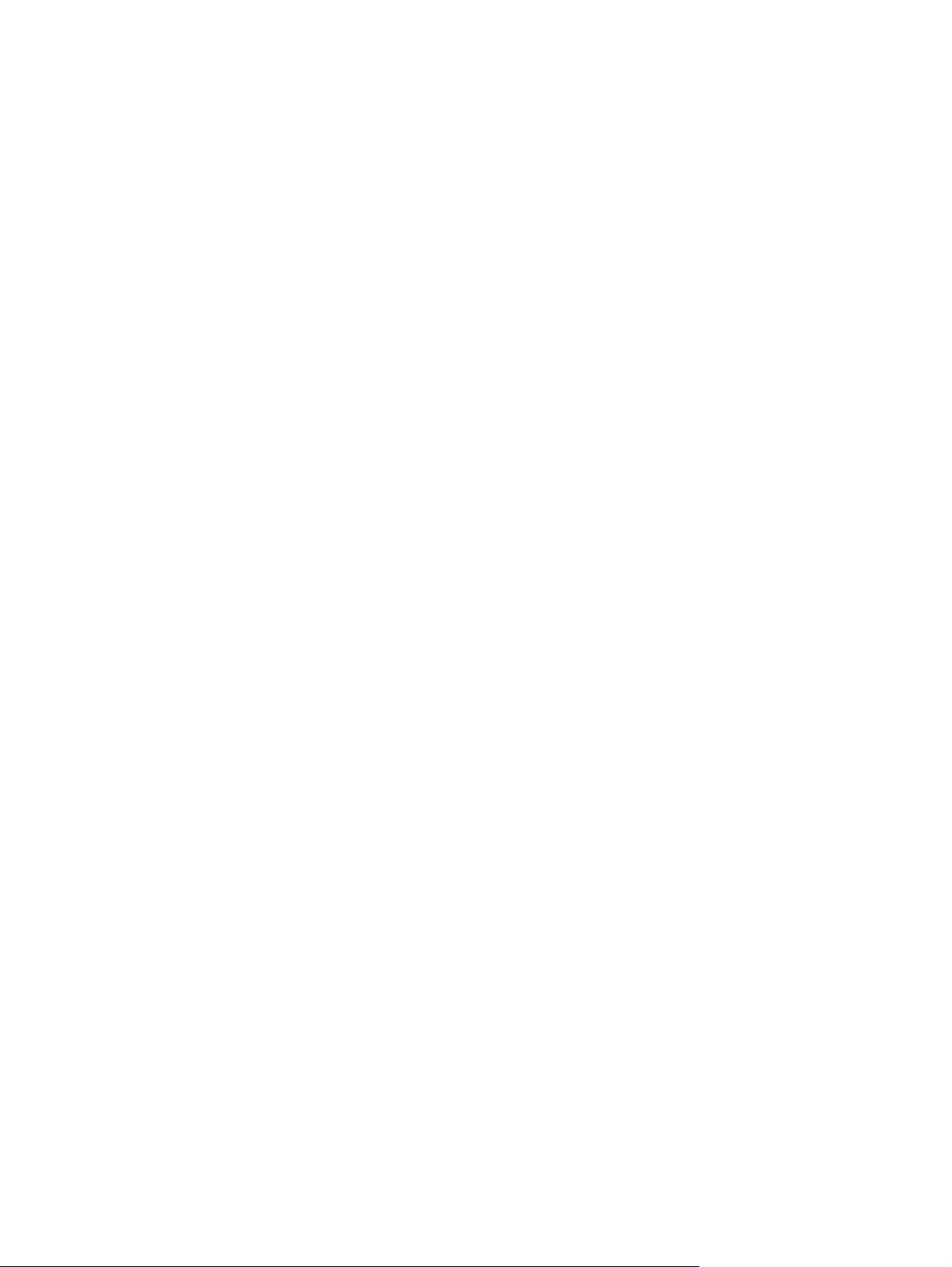
Termékek összehasonlítása
Alaptípusok
●
Legfeljebb 20 oldal/perc sebességgel nyomtat Letter vagy A4 méretű hordozóra.
●
100 lapos többfunkciós tálca (1. tálca) és 250 lapos adagolótálca (2. tálca)
●
Kiegészítő 500 lapos adagolótálca (3. tálca)
●
Hi-Speed USB 2.0 csatlakozóport
Hálózati típusok
●
Legfeljebb 20 oldal/perc sebességgel nyomtat Letter vagy A4 méretű hordozóra.
●
100 lapos többfunkciós tálca (1. tálca) és 250 lapos adagolótálca (2. tálca)
●
Kiegészítő 500 lapos adagolótálca (3. tálca)
●
Hi-Speed USB 2.0 csatlakozóport
●
Beépített 10/100 Base-T hálózati port IPv4/IPv6 támogatással
Duplex egységgel rendelkező típusok
●
Legfeljebb 20 oldal/perc sebességgel nyomtat Letter vagy A4 méretű hordozóra.
●
100 lapos többfunkciós tálca (1. tálca) és 250 lapos adagolótálca (2. tálca)
●
Kiegészítő 500 lapos adagolótálca (3. tálca)
●
Hi-Speed USB 2.0 csatlakozóport
●
Beépített 10/100 Base-T hálózati port IPv4/IPv6 támogatással
●
Automatikus duplex egység
2 1. fejezet Alapvető információk a készülékrőlHUWW
Page 15
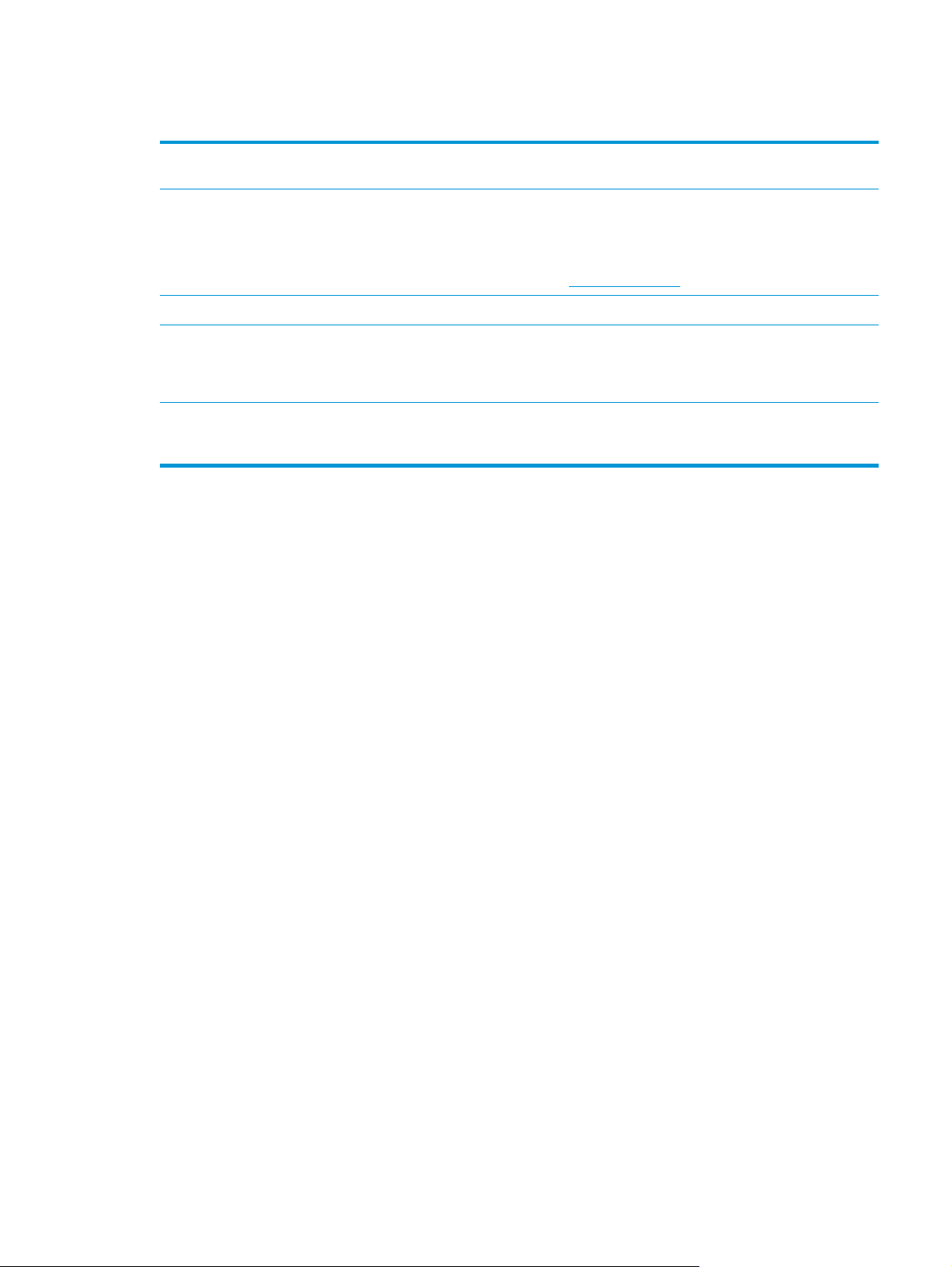
Környezetvédelmi jellemzők
Duplex Takarékoskodjon a papírral, alapértelmezett nyomtatóbeállításként használja a kétoldalas
Újrahasznosítás Újrahasznosított papír felhasználásával csökkentse a hulladékot.
Energiatakarékosság Energiát takaríthat meg, ha a készüléket alvó üzemmódra állítja.
HP Smart Web nyomtatás Használja a HP Smart Web nyomtatási módot több weboldalon elhelyezkedő szöveg és grafika
Feladatok tárolása A nyomtatási munkák kezeléséhez használja a feladattárolási funkciókat. A feladattárolás
nyomtatást.
A nyomtatópatronok újrahasznosításához vegye igénybe a HP Planet partnerek újrahasznosítási
programját.
További információ az újrahasznosításról:
kiválasztására, tárolására és szervezésére, majd szerkessze meg és nyomtassa ki pontosan azt,
amit a képernyőn lát. Ez megadja Önnek azt az ellenőrzési lehetőséget, amely a jelentőséggel bíró
információ kinyomtatásához szükséges, egyúttal a lehető legkisebbre csökkenti a hulladékot.
használata révén akkor aktiválja a nyomtatást, mialatt a megosztott készüléken dolgozik, így
kiküszöböli az elveszett nyomtatási munkákat, amelyeket aztán újból kinyomtatnak.
www.hp.com/recycle.
HUWW Környezetvédelmi jellemzők3
Page 16
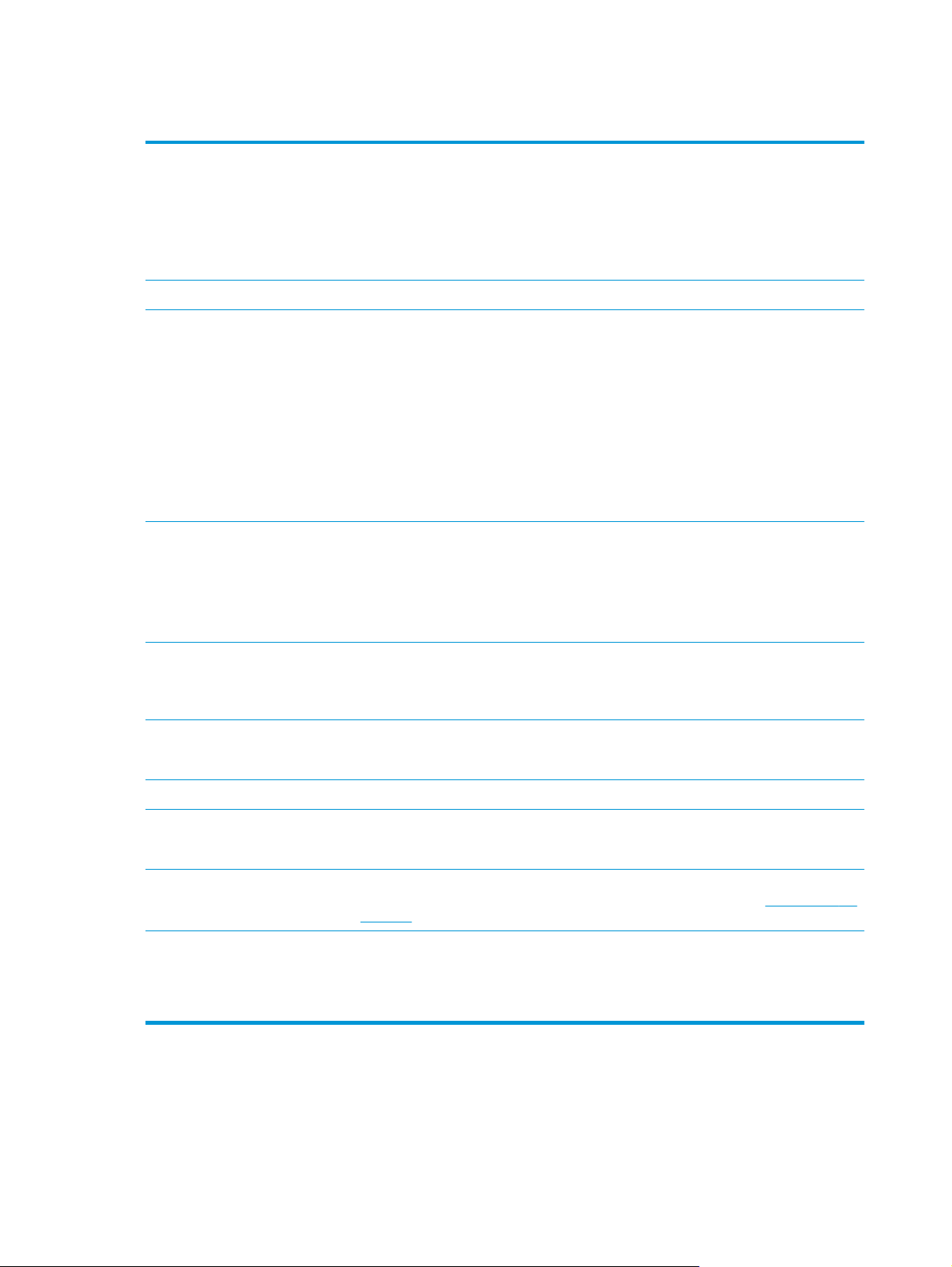
A készülék jellemzői
Nyomtatás
Memória
Támogatott operációs
rendszerek
Papírkezelés
●
Legfeljebb 20 oldal/perc sebességgel nyomtat Letter vagy A4 méretű hordozóra.
●
600x600 dpi (pont/hüvelyk) felbontás szövegek és ábrák Image REt 3600 technológiával
végzett nyomtatásakor.
●
Módosítható beállítások a nyomtatási minőség optimalizálásához.
●
Automatikus kétoldalas nyomtatás (kizárólag duplex egységgel felszerelt típusok esetén).
●
192 megabájt (MB) tetszőleges hozzáférésű (RAM) memóriát tartalmaz.
●
Windows Vista (Starter Edition, 32 bites és 64 bites)
●
Windows Vista Server 2008 (32 bites)
●
Windows XP (32 bites, Service Pack 2)
●
Windows XP (64 bites, Service Pack 1)
●
Windows Server 2003 (Service Pack 1)
●
Windows 2000 (Service Pack 4)
●
Mac OS X 10.3-as, 10.4-es, 10.5-ös és 10.6-os verziója
●
Az 1. tálcába (többfunkciós tálca) legfeljebb 100 lap vagy 10 boríték helyezhető be.
●
A 2. tálcába legfeljebb 250 lap helyezhető be.
●
A külön beszerezhető 3. tálcába legfeljebb 500 lap helyezhető be.
A nyomtató-illesztőprogram
funkciói
Illesztőfelületek
Környezeti jellemzők
Gazdaságos nyomtatás
llékek
Ke
Kisegítő lehetőségek
támogatása
●
A kimeneti tálcába legfeljebb 250 lap helyezhető be.
●
Az ImageREt 3600 technológiát továbbfejlesztettük ehhez a termékhez. A fejlesztések
alátöltési technikák használatát, még jobban irányítható pontelhelyezést, valamint a pontok
pontosabb festékeloszlás-szabályozását tették lehetővé. Ezek az új technológiák kiváló
minőségű, finom színeket tartalmazó képek nyomtatását teszik lehetővé.
●
Nagy sebességű (Hi-Speed) USB 2.0 csatlakozó.
●
Beépített 10/100 Base-T hálózati port IPv4/IPv6 támogatással (csak hálózati típusok esetén).
●
A termék Energy Star® minősítését lásd a termék adatlapján vagy a műszaki adatoknál.
●
N-szeres nyomtatást (több oldal nyomtatása egy papírlapra) tesz lehetővé.
●
A nyomtató-illesztőprogram lehetővé t
●
A nyomtatókazettákban HP ColorSphere festék van. Ha tájékoztatást szeretne kapni arról,
hogy egy nyomtatókazettával hány oldalt lehet kinyomtatni, látogasson el a
pageyield weboldalra. A tényleges teljesítmény az adott felhasználási módtól függ.
●
Az online felhasználói kézikönyv kompatibilis a szöveges képernyőolvasókkal.
●
A festékkazetták egy kézzel szerelhetők be és ki.
●
Minden nyílás és fedél egy kézzel nyitható.
eszi a kézi nyomtatást mindkét oldalra.
www.hp.com/go/
4 1. fejezet Alapvető információk a készülékrőlHUWW
Page 17
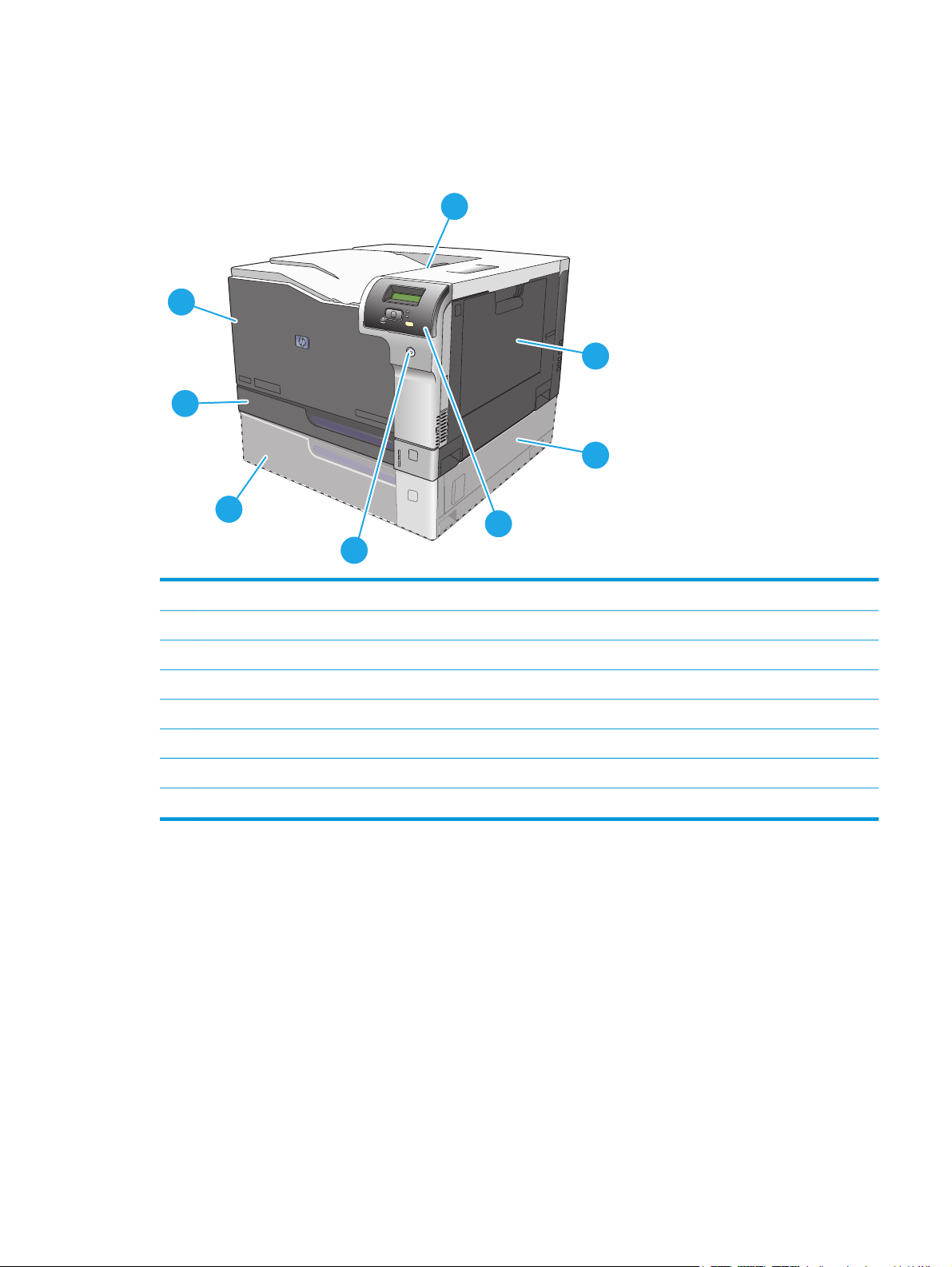
A készülék részei
Elöl- és oldalnézet
2
3
1
8
7
4
6
5
1 Kimeneti tálca (250 szabványos papírlap számára)
2 Elülső ajtó (hozzáférést biztosít a nyomtatókazettához)
3 2. tálca (250 szabványos papírlap helyezhető el benne, és lehetővé teszi a papírelakadás elhárítását)
4 Külön beszerezhető 3. tálca (500 szabványos papírlap számára)
5 Tápkapcsoló
6 Kezelőpanel
7 A külön beszerezhető 3. tálca jobb oldali elakadás-elhárítási területe
8 1. tálca (többfunkciós tálca – 100 szabványos papírlap számára)
HUWW A készülék részei 5
Page 18
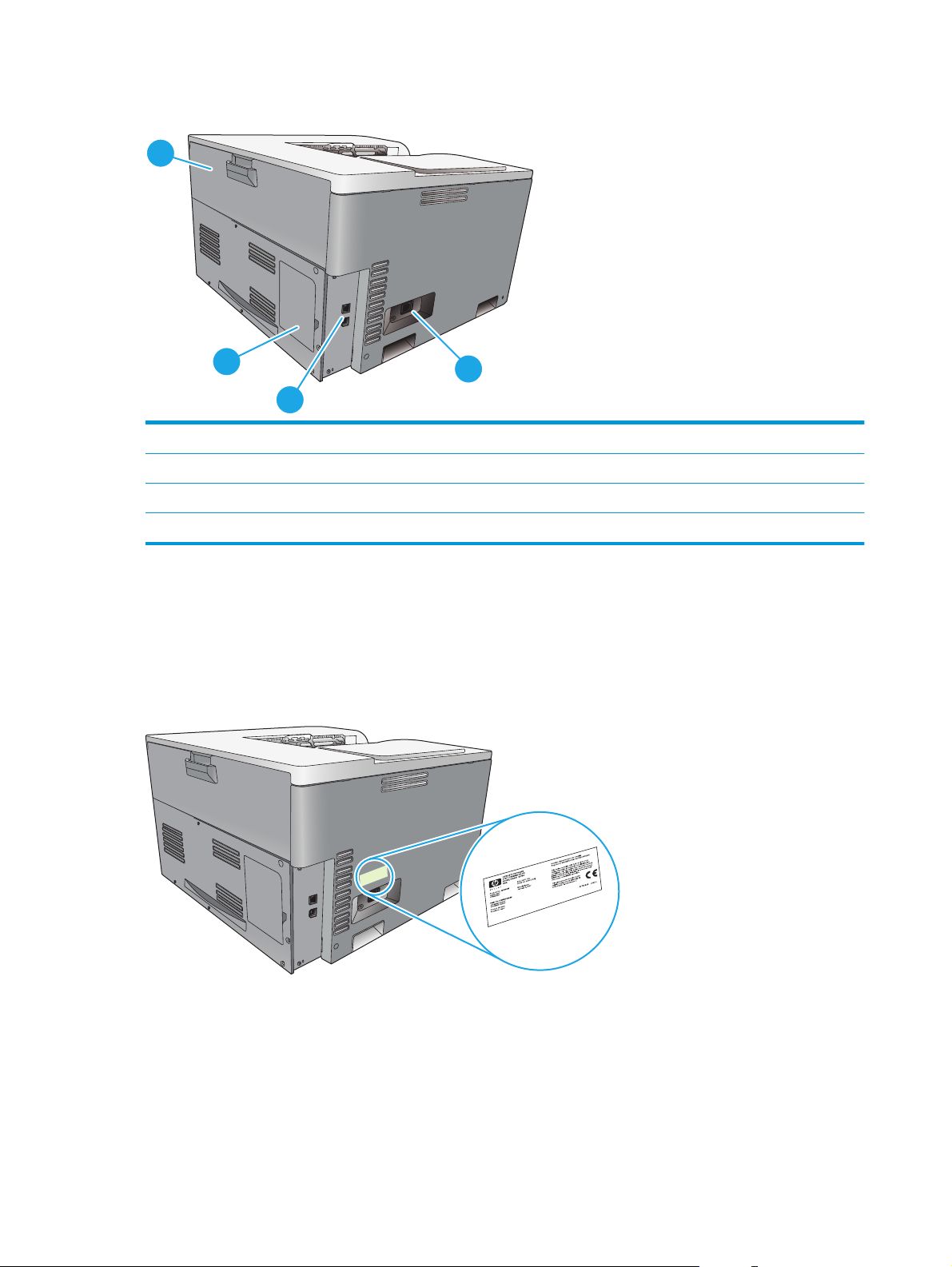
Hátsó nézet
1
2
3
1 Hátsó ajtó (a festékhulladék-tárolóhoz)
2 DIMM-ajtó (további memória hozzáadásához – egy DIMM memóriabővítő hely)
3Nagy sebességű átvitelre alkalmas USB 2.0 port és hálózati port (csak hálózati típusok esetén)
4Energiaellátás
Típus- és sorozatszámok
A típusszám és a sorozatszám a készülék bal oldalán lévő azonosító címkén található.
A címke ezen kívül az alábbi információkat tartalmazza: származási ország/térség és revíziós szint, gyártás
dátuma, gyártási kód, valamint a termék gyártási száma. A címke tartalmaz továbbá névleges teljesítményre
vonatkozó és hatósági információkat is.
4
6 1. fejezet Alapvető információk a készülékrőlHUWW
Page 19
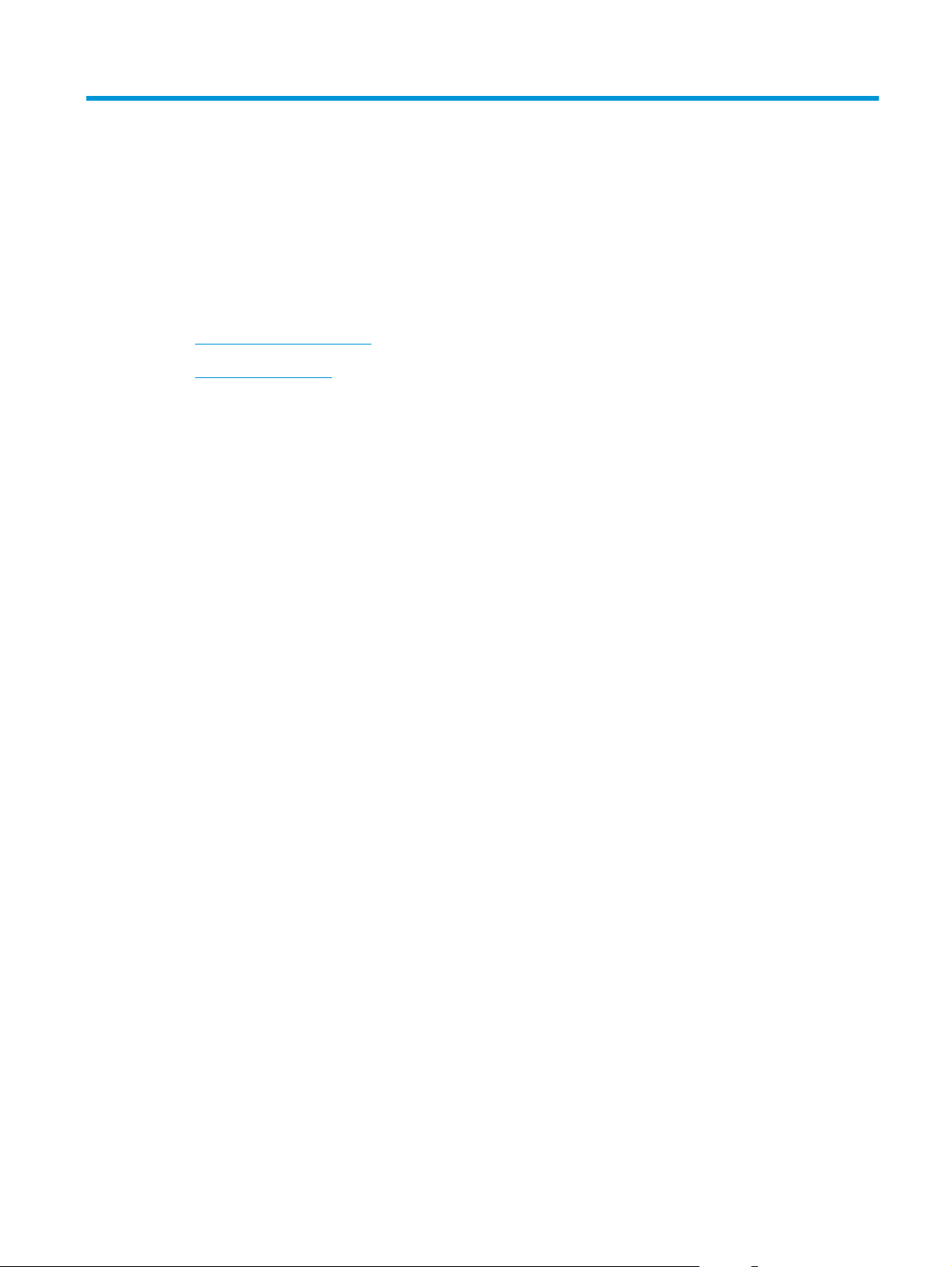
2 Kezelőpanel
●
A kezelőpanel elrendezése
●
A kezelőpanel menüi
HUWW 7
Page 20
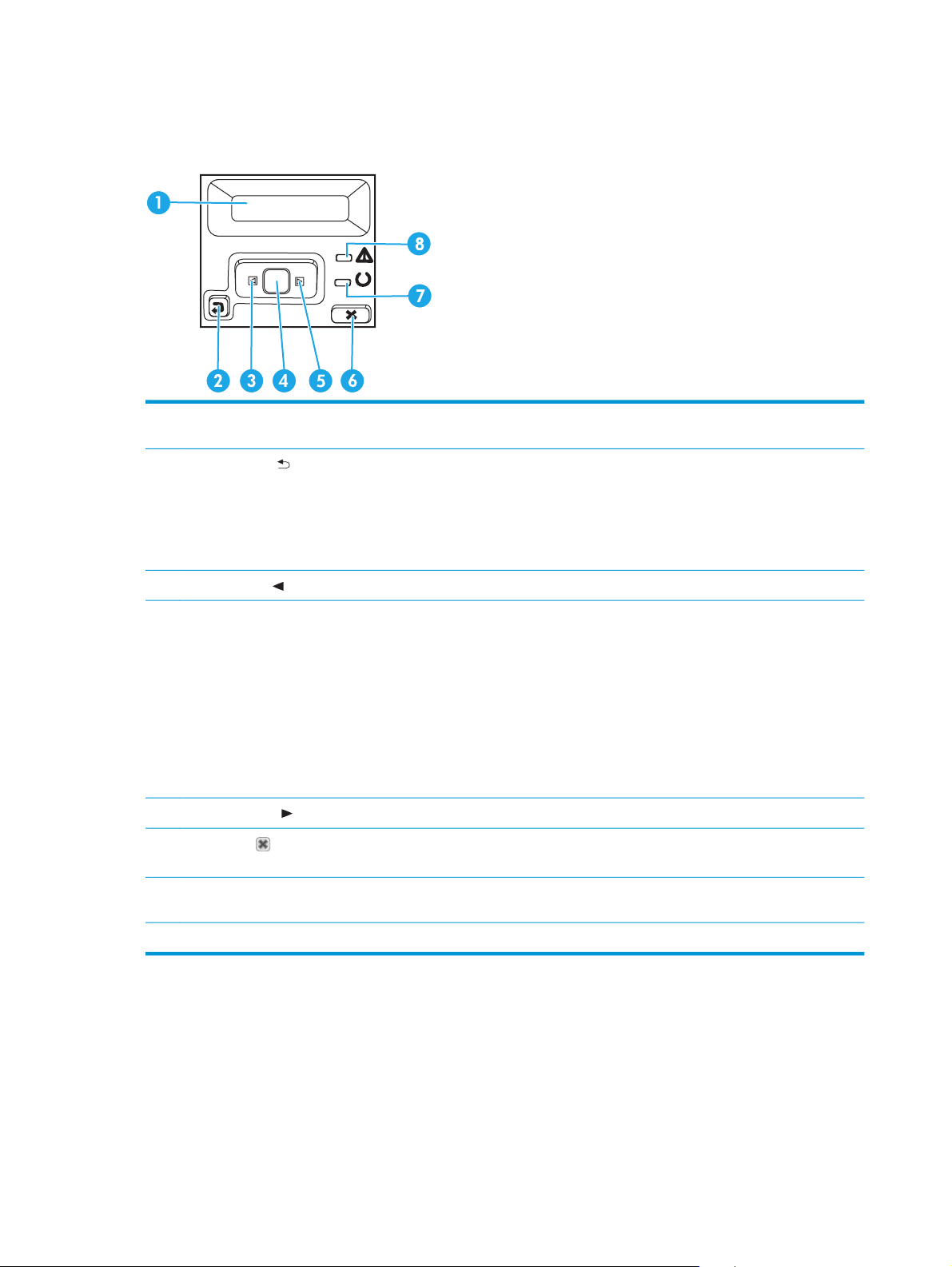
A kezelőpanel elrendezése
A termék kezelőpaneljén az alábbi elemek találhatók.
!
1 Kezelőpanel kijelzője: A kijelző megjeleníti a termékre vonatkozó információkat. A kijelzőn látható menük segítségével
megadhatja a termék beállításait.
2 Vissza nyíl gomb
●
Kilépés a kezelőpanel-menükből.
●
Visszagörgetés egy almenü-lista előző menüjére.
●
Visszagörgetés egy almenü-lista előző menüelemére (a menüelem módosításainak mentése nélkül).
3 Balra nyíl gomb
4 OK gomb: Az OK gomb megnyomásával a következő műveleteket végezheti el:
●
A kezelőpanel-menük megnyitása.
●
A kezelőpanel kijelzőjén megjelenített almenü megnyitása.
●
Menüelem kiválasztása.
●
Egyes hibák törlése.
●
Nyomtatási feladat indítása válaszul a kezelőpanelen megjelenő üzenetre (például, amikor a kezelőpanel kijelzőjén
megjelenik a Nyomtatás: [OK] üzenet).
5 Jobbra nyíl gomb
6
Törlés gomb
kezelőpanel-menükből.
7 Üzemkész jelzőfény (zöld): Az Üzemkész jelzőfény világít, ha a készülék készen áll a nyomtatásra. Villog, ha a készülék
nyomtatási adatokat fogad.
: Ezzel a gombbal az alábbi műveletek hajthatók végre:
: Ezzel a gombbal navigálhat a menük között, illetve csökkentheti a kijelzőn megjelenő értéket.
: Ezzel a gombbal navigálhat a menük között, illetve növelheti a kijelzőn megjelenő értéket.
: Ezzel a gombbal visszavonhatja a nyomtatási feladatot, ha a figyelmeztető jelzőfény villog, vagy kiléphet a
8 Figyelmeztetés jelzőfény (sárga): A Figyelmeztetés jelzőfény villog, ha a készülék felhasználói beavatkozást igényel.
8 2. fejezet Kezelőpanel HUWW
Page 21
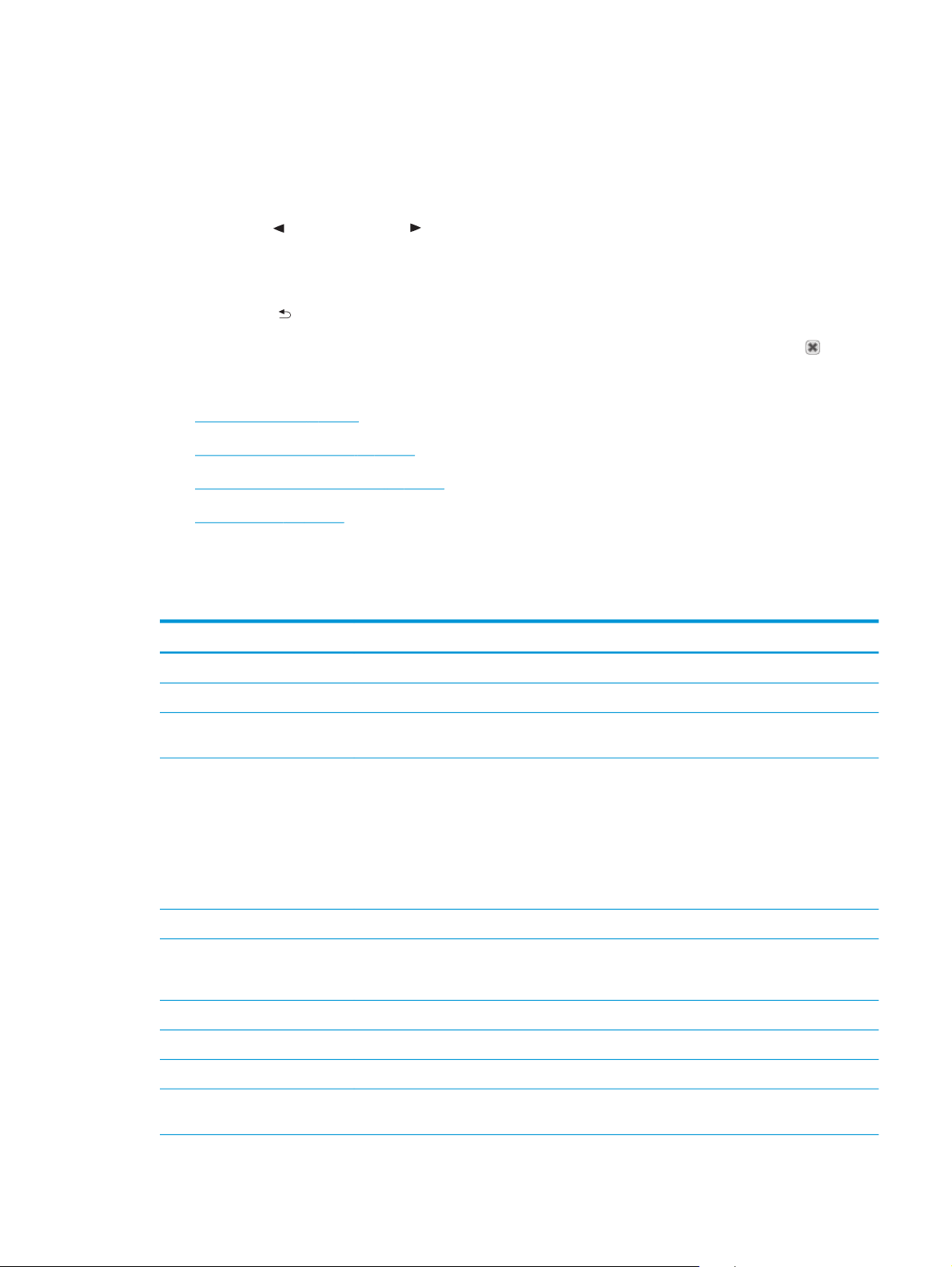
A kezelőpanel menüi
A menük használata
1. A menük megnyitásához nyomja meg az OK gombot.
2. A balra nyíl
3. A kívánt lehetőség kiválasztásához nyomja meg az OK gombot. Egy csillag (*) jelenik meg a kiválasztott
érték mellett.
4. A vissza nyíl
5. Ha a menüből a változtatások mentése nélkül szeretne kilépni, nyomja meg a törlés gombot
A következő részekben leírás található az egyes főmenükhöz tartozó opciókhoz:
●
Jelentések menü 9. oldal
●
Rendszerbeállítás menü 11. oldal
●
Hálózati konfigurációs menü 16. oldal
●
Szerviz menü 14. oldal
Jelentések menü
A Jelentések menü segítségével kinyomtathatja a termékre vonatkozó jelentéseket.
Menüelem Leírás
Demóoldal Kinyomtat egy színes oldalt a nyomtatási minőség bemutatásához.
vagy a jobbra nyíl gomb megnyomásával navigálhat a listák között.
gombot megnyomva visszaléphet az almenükben.
.
Menüszerkezet Kinyomtatja a kezelőpanel menüelrendezését mutató menütérképét.
Konfigurációs jelentés Kinyomtat egy listát a termék összes beállításáról. A lista tartalmazza a hálózati adatokat is, ha
a termék csatlakozik a hálózatra.
Kellékek állapota Kinyomtatja az egyes nyomtatókazetták állapotát, az alábbi adatokkal együtt:
●
Becsült hátralévő oldalak
●
A festékkazetták még hátralévő élettartama színenként
●
Termékszám
●
Nyomtatott oldalak becsült száma
Hálózati összegzés Kinyomtat egy listát a termék hálózati beállításairól (csak hálózati típusok esetén).
Használati oldal Kinyomtat egy lapot, amelyen megtalálható a PCL lapok, a PCL 6 lapok, a HP postscript level 3
emuláció lapok, valamint az elakadt vagy helytelenül behúzott lapok, a monokróm (feketefehér) és a színes lapok száma.
PCL-betűkészletlista Kinyomtat egy listát az összes telepített PCL (PS) betűkészletről.
PS-betűkészletlista Kinyomtat egy listát az összes telepített PostScript (PS) betűkészletről.
PCL 6 betűkészletlista Kinyomtat egy listát az összes telepített PCL6 betűkészletről.
Színhasználati napló A felhasználónevet, az alkalmazás nevét, valamint a színes használatra vonatkozó információkat
tartalmazó jelentést nyomtat az egyes feladatokra vonatkozóan.
HUWW A kezelőpanel menüi 9
Page 22
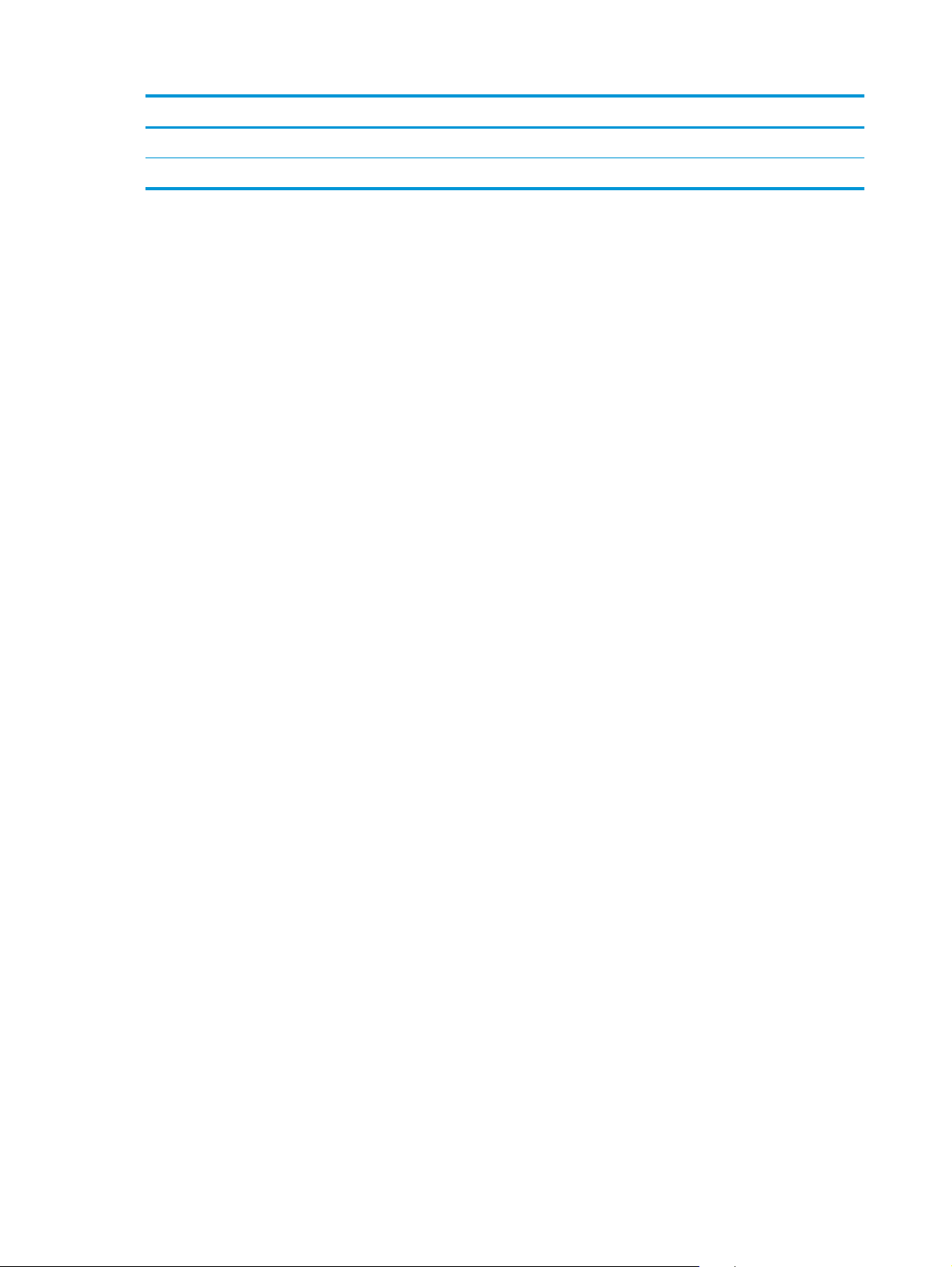
Menüelem Leírás
Szervizoldal Szervizjelentés nyomtatása.
Diagnosztikai oldal Kinyomtatja a kalibrációs és színdiagnosztikai oldalakat.
10 2. fejezet Kezelőpanel HUWW
Page 23
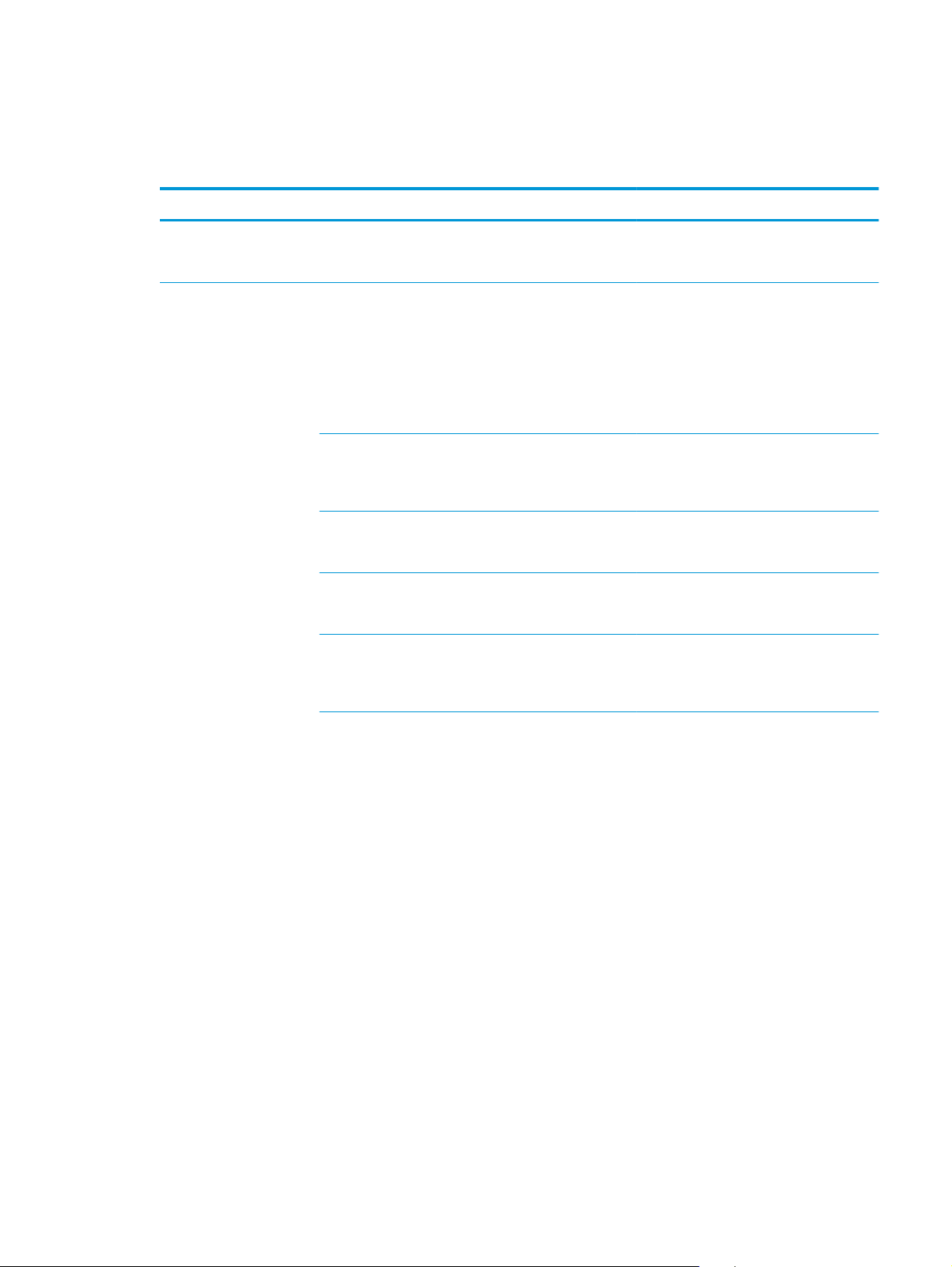
Rendszerbeállítás menü
Ezt a menüt használva megadhatja a termék alapbeállításait. A Rendszerbeállítás menüben több almenü
található. Az alábbi táblázat mutatja az egyes almenüket.
Menüelem Almenüpont Almenüpont Leírás
Nyelv Válassza ki a nyelvet a kezelőpanel
Papírbeállítás Alapértelmezett
papírméret
Alapértelmezett
papírtípus
1. tálca Papírméret
2. tálca Papírméret
3. tálca Papírméret
Letter
A4
Legal
A3
11x17
Megjelenik a választható
hordozótípusok listája.
Papírtípus.
Papírtípus.
Papírtípus.
kijelzőjén megjelenő üzenetekhez és a
termékre vonatkozó jelentésekhez.
Jelölje ki a méretet a belső jelentések
nyomtatásához, illetve minden olyan
nyomtatási feladathoz, amelyhez nincs
megadva méret.
Jelölje ki a hordozótípust a belső jelentések
nyomtatásához, illetve minden olyan
nyomtatási feladathoz, amelyhez nincs
megadva típus.
Válassza ki az alapértelmezés szerinti
méretet és típust az 1. tálcához a
választható méretek és típusok listájáról.
Válassza ki az alapértelmezés szerinti
méretet és típust a 2. tálcához a
választható méretek és típusok listájáról.
Ha be van helyezve a külön beszerezhető 3.
tálca, válassza ki az alapértelmezés
szerinti méretet és típust a 3. tálcához a
választható méretek és típusok listájáról.
HUWW A kezelőpanel menüi 11
Page 24
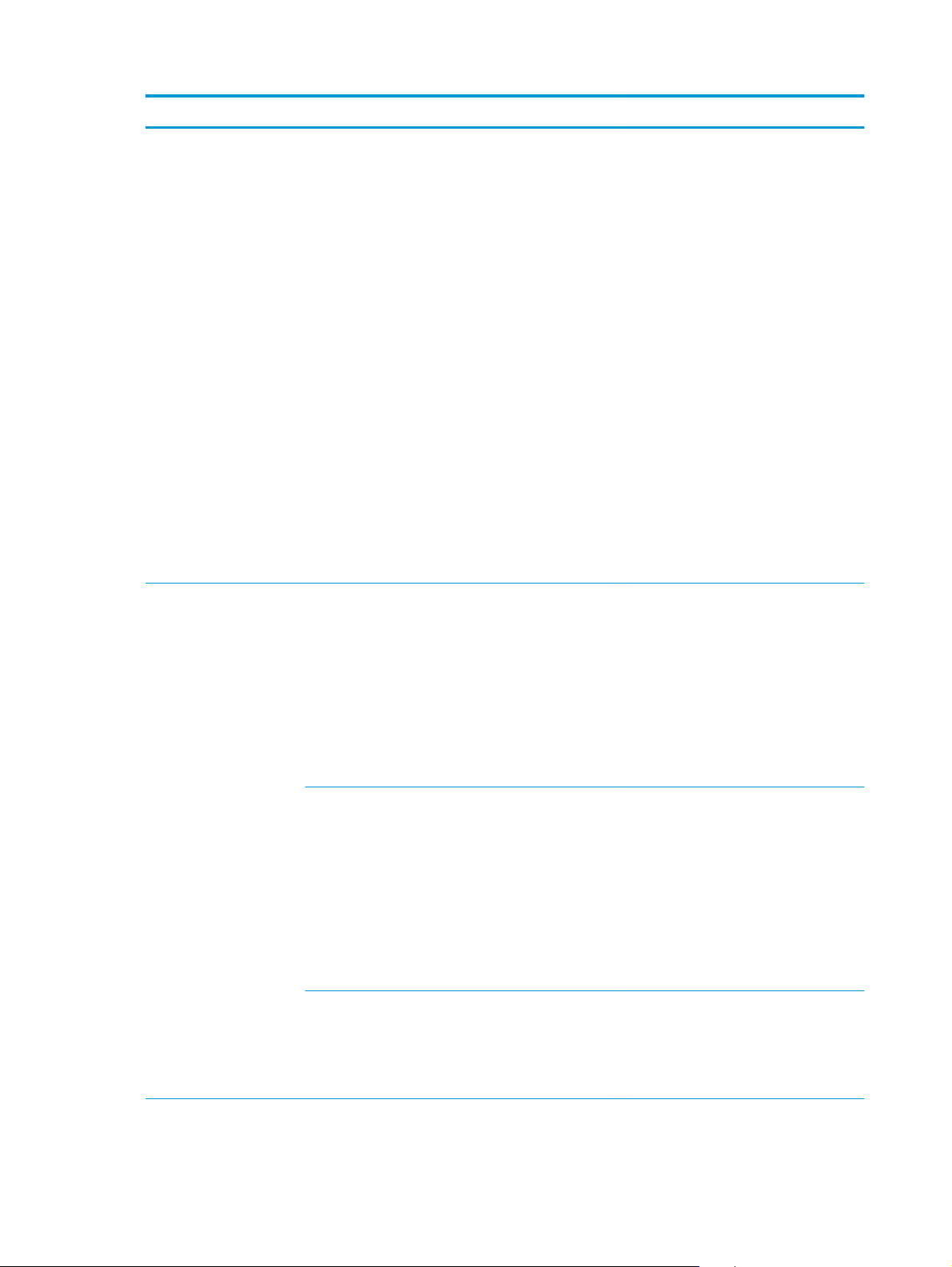
Menüelem Almenüpont Almenüpont Leírás
Művelet
papírkifogyáskor
Nyomtatási minőség Színes nyomtatás
engedélyezése
Várakozás folyamatosan
Kihagyás
Visszavonás
Igen
Nem
Válassza ki, hogy a termék milyen
művelettel jelezze azt, ha egy nyomtatási
feladathoz olyan méretre vagy típusra van
szükség, amely nem elérhető, vagy ha a
kiválasztott tálca üres.
Válassza a Várakozás folyamatosan
lehetőséget, ha azt szeretné, hogy a
termék várakozzon addig, amíg betölti a
megfelelő hordozót és megnyomja az OK
gombot. Ez az alapértelmezett beállítás.
Ha a megadott várakozási idő letelte után
egy más papírméretre vagy -típusra kíván
nyomtatni, válassza a Kihagyás
lehetőséget.
Ha a Visszavonás lehetőséget választja, a
program automatikusan törli a nyomtatási
feladatot a megadott várakozási idő letelte
után.
Ha a Kihagyás vagy a Visszavonás
lehetőséget választja, a kezelőpanelen
megjelenő üzenet kérni fogja, hogy adja
meg a várakozási időt másodpercben. A
nyílgombok használatával növelje vagy
csökkentse az időt.
Az Igen lehetőség kiválasztásával
engedélyezheti, hogy a készülék a
feladattól függően monokróm (feketefehér) vagy színes üzemmódban
nyomtasson. Ez az alapértelmezett
beállítás.
Színek kalibrálása Kalibrálás most
Kalibrálás bekapcsoláskor.
Beigazítás beállítása Tesztoldal nyomtatása
Igazítsa meg a(z) <X>
tálcát
A színes nyomtatás letiltásához válassza a
Nem lehetőséget. A készülék az összes
feladatot fekete-fehérben nyomtatja ki,
néhány belső oldal azonban így is színes
lesz.
Kalibrálás most: Ezzel a beállítással a
termék azonnal elkezdi a kalibrálást. Ha
épp folyamatban van egy feladat
feldolgozása, akkor a termék a feladat
befejezése után kezdi el a kalibrálást. Ha
hibaüzenet látható a kijelzőn, elősz
kell
szüntetnie a hibát.
Kalibrálás bekapcsoláskor.: Adja meg,
hogy a termék bekapcsolás után mennyi
idő elteltével kezdje el a kalibrálást. Az
alapértelmezett beállítás a 15 perc.
Tesztoldal nyomtatása: Kinyomtat egy
tesztoldalt a készülék nyomtatási
igazításának ellenőrzésére.
Igazítsa meg a(z) <X> tálcát: A megadott
tálca beigazítása.
ör meg
12 2. fejezet Kezelőpanel HUWW
Page 25
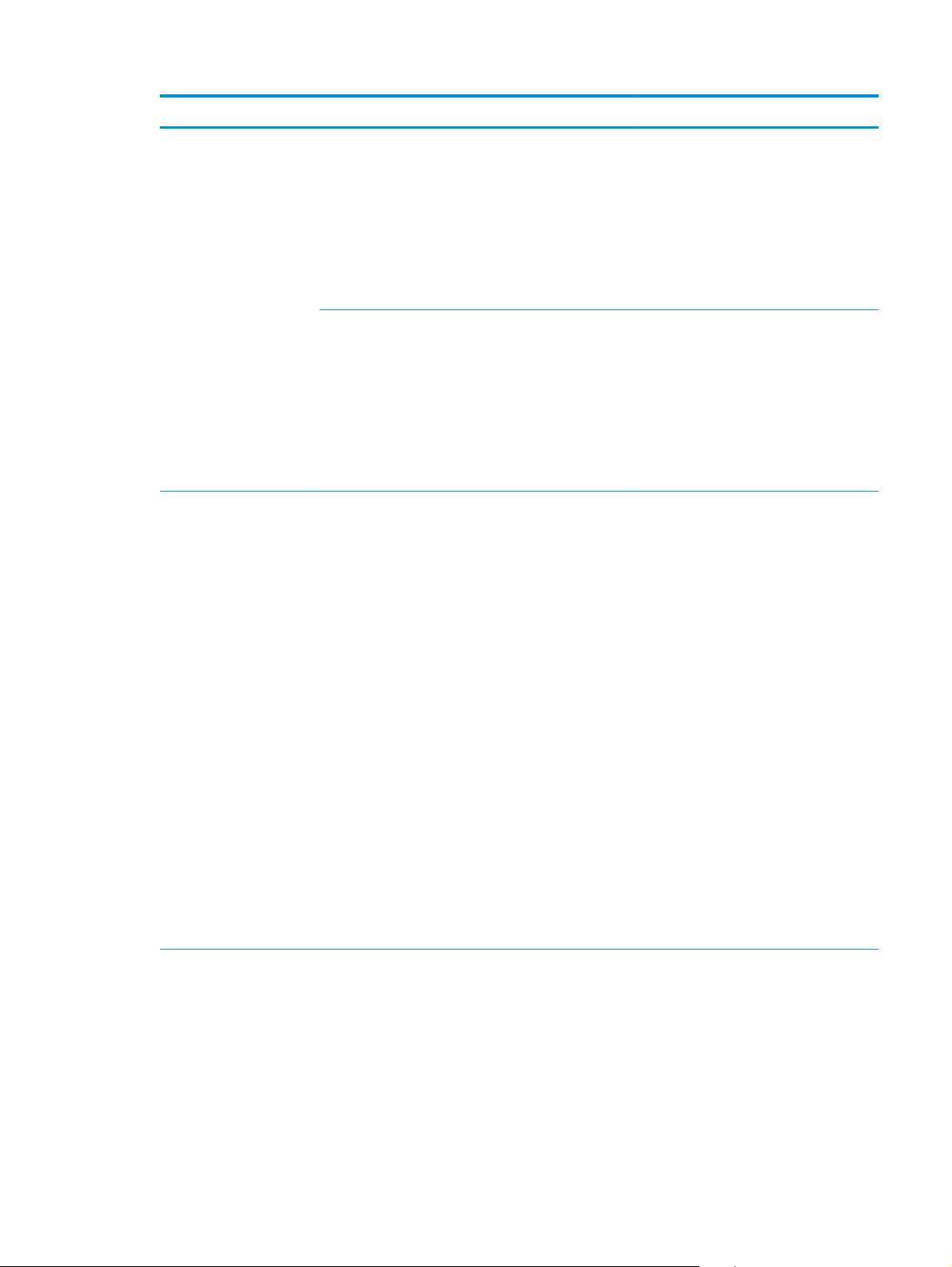
Menüelem Almenüpont Almenüpont Leírás
Takarékos mód
késleltetése
Nagyon alacsony
élettartam esetén
Alváskésleltetés Ki
1 perc
15 perc
30 perc
1 óra
2 óra
Automatikus kikapcsolás
késleltetése
Fekete festékkazetta Leállítás
Soha
1 óra
2 óra
4 óra
8 óra
24 óra
Figyelmeztetés
Tovább
Beállítja, hogy a termék mennyi ideig
várjon az Energiatakarékos üzemmódba
történő belépés előtt. A termék
automatikusan kilép az Energiatakarékos
üzemmódból, amint nyomtatási feladatot
küldenek rá, vagy megnyomják a
kezelőpanel valamelyik gombját.
Az alapértelmezett beállítás a 15 perc.
Válassza ki azt az időtartamot, amely
elteltével a készülék energiatakarékossági
okokból automatikusan kikapcsol.
A Soha lehetőség választásakor a készülék
nem kapcsol ki automatikusan. Ez az
alapértelmezett beállítás.
Leállítás: Ha a készülék érzékeli, hogy a
fekete nyomtatókazetta elérte becsült
élettartamának végét, a nyomtatás leáll.
Azonban ekkor még lehetséges, hogy a
kellék még képes elfogadható nyomtatási
minőséget nyújtani. A nyomtatás
folytatásához cserélje ki a kelléket, vagy
konfigurálja újra a készülék beállításait.
Figyelmeztetés: Válassza ezt a beállítást,
ha szeretné, hogy a készülék a
kezelőpanelen rákérdezzen a kívánt
műveletre, amikor érzékeli, hogy a fekete
nyomtatókazetta a becsült élettartamának
végére ért. Ekkor a kelléket nem kell
cserélni, kivéve, ha a nyomtatási minőség
már többé nem elfogadható. Amint egy
HP kellék elérte becsült élettartama végét,
a kellékre vonatkozó HP Premium Jótállás
érvényessége megszűnik. Ez az
alapértelmezett beállítás.
Tovább: Ha a készülék érzékeli, hogy a
fekete nyomtatókazetta a hasznos
élettartamának becsült végére ért, a
beállítás kiválasztásával tovább
folytathatja a nyomtatást addig, amíg nem
romlik a nyomatás minősége.
HUWW A kezelőpanel menüi 13
Page 26
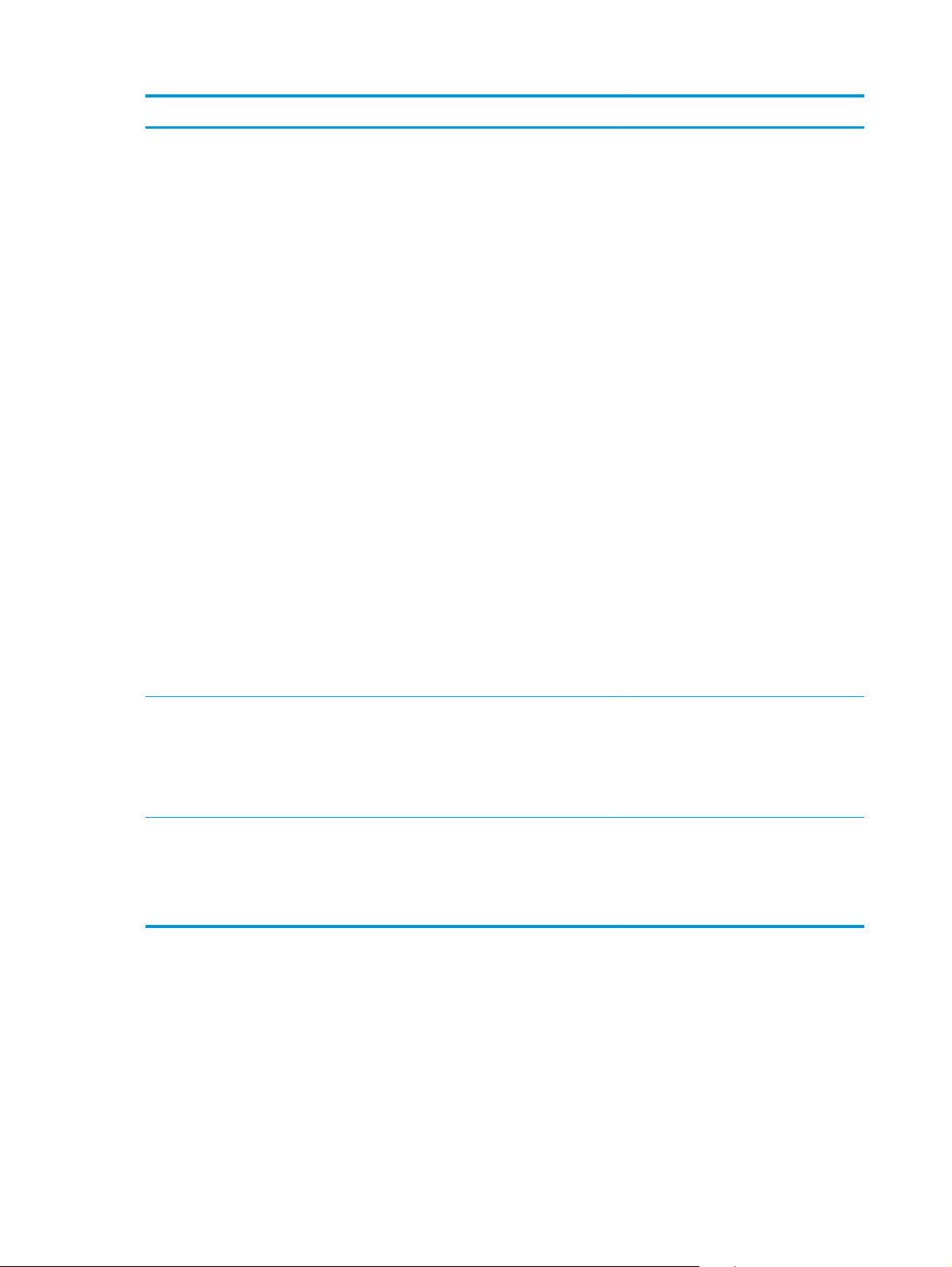
Menüelem Almenüpont Almenüpont Leírás
Nagyon alacsony
élettartam esetén
Színes festékkazetta Leállítás
Figyelmeztetés
Tovább
Fekete-fehér nyomtatás
Leállítás: Ha a készülék érzékeli, hogy az
egyik nyomtatókazetta elérte becsült
élettartamának végét, a nyomtatás leáll.
Azonban ekkor még lehetséges, hogy a
kellék még képes elfogadható nyomtatási
minőséget nyújtani. A nyomtatás
folytatásához cserélje ki a kelléket, vagy
konfigurálja újra a készülék beállításait.
Figyelmeztetés: Válassza ezt a beállítást,
ha szeretné, hogy a készülék a
kezelőpanelen rákérdezzen a kívánt
műveletre, amikor érzékeli, hogy a színes
nyomtatókazetta a becsült élettartamának
végére ért. Ekkor a kelléket nem kell
cserélni, kivéve, ha a nyomtatási minőség
már többé nem elfogadható. Amint egy
HP kellék elérte becsült élettartama végét,
a kellékre vonatkozó HP Premium Jótállás
érvényessége megszűnik. Ez az
alapértelmezett beállítás.
Tovább: Ha a készülék érzékeli, hogy az
egyik színes nyomtatókazetta a hasznos
élettartamának becsült végére ért, a
beállítás kiválasztásával tovább
folytathatja a nyomtatást addig, amíg nem
romlik a nyomatás minősége.
Fekete-fehér nyomtatás: Ha a készülék
érzékeli, hogy az egyik színes
nyomtatókazetta a becsült élettartamának
végére ért, a nyomtatás fekete-fehérben
történő folytatásához válassza ezt a
beállítást.
Egyéni alacsony szint Fekete
Courier betűtípus Szokásos
Szerviz menü
Ezt a menüt használva visszaállíthatja az alapértelmezett beállításokat, elvégezheti a termék tisztítását, és
aktiválhatja a speciális üzemmódokat, amelyek kihatnak a nyomtatási kimenetre.
Ciánkék
Bíbor
Sárga
Sötét
(1-100) A felhasználó által megadott
százalékküszöb azt jelenti, hogy mikor
kezdje a készülék jelezni, hogy a kazetta
élettartama végéhez közeledik. Az üzenet
a kezelőpanel kijelzőjén jelenik meg.
A Courier betűtípus változatának
kiválasztása.
A Sötét beállítás a HP LaserJet III sorozatú
vagy korábbi nyomtatókon elérhető
beépített Courier betűtípus.
14 2. fejezet Kezelőpanel HUWW
Page 27
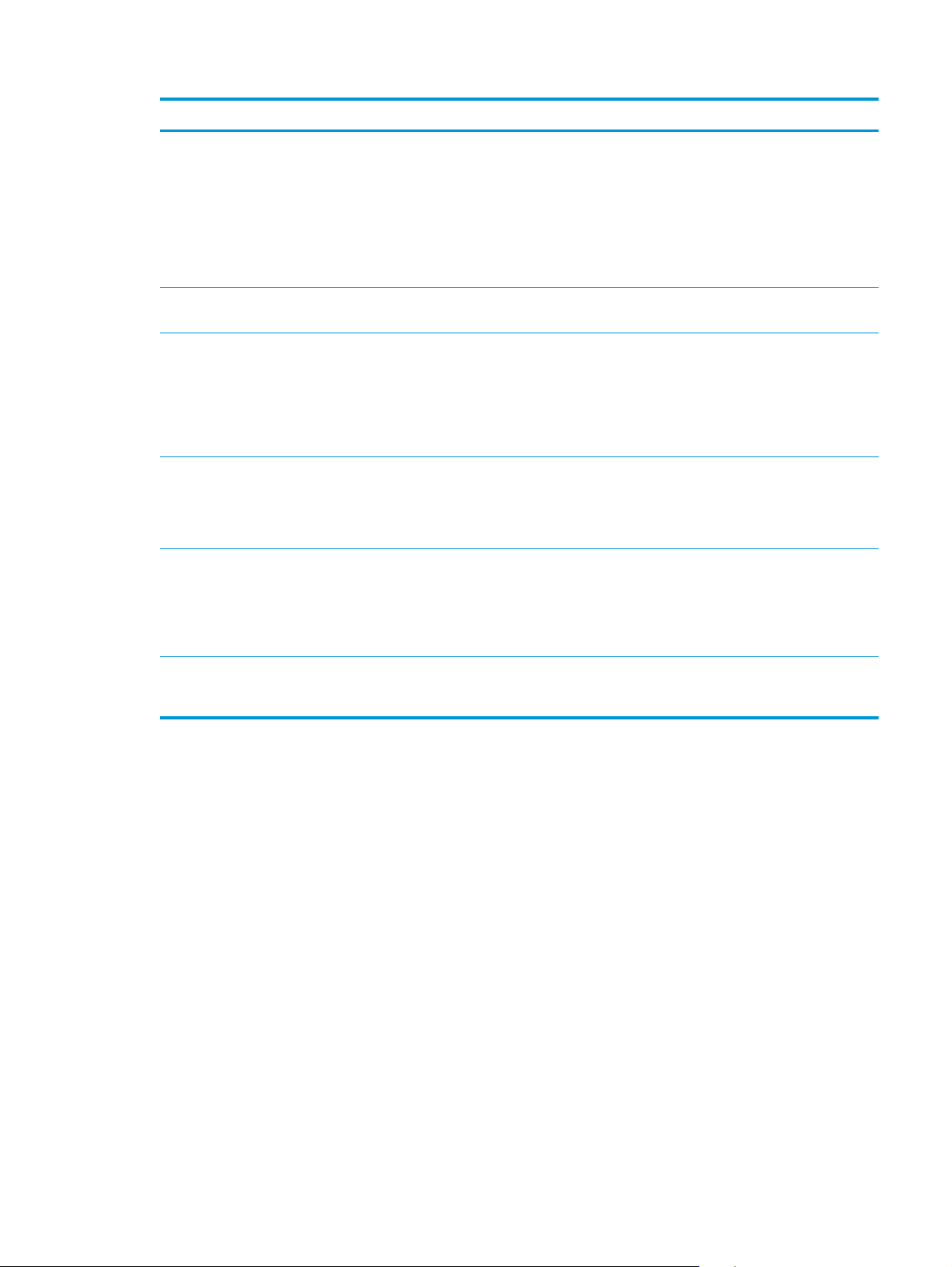
Menüelem Almenü-elem Leírás
Tisztítólap Ezt az opciót használva elvégezheti a termék tisztítását, ha
festékfoltokat vagy egyéb hibákat talál a nyomtatott anyagon. A
tisztítási művelet eltávolítja a lerakódott port és a kiszóródott
festéket a papírútról.
Ha kijelöli ezt az elemet, a termék kérni fogja, hogy helyezzen be
sima papírt az 1. tálcába, majd nyomja meg az OK gombot a
tisztítási folyamat elindításához. Várjon, amíg a folyamat
befejeződik. Dobja ki a kinyomtatott lapot.
Tisztítás üzemmód Ezzel a lehetőséggel a lapolvasó üvegének alsó részét tisztíthatja
USB-sebesség Nagy
Teljes
Kevesebb begyűrődés Ki
Be
Archív nyomtatás Ki
Be
Alapértelmezések
visszaállítása
Igen
Nem
meg.
Az USB sebességét Nagy vagy Teljes értékre állítja be Ahhoz,
hogy egy termék ténylegesen nagy sebességgel működjön, erre a
sebességre engedélyezni kell, és olyan EHCI gazdavezérlőhöz kell
csatlakoznia, amely ugyancsak nagy sebességgel működik. Ez a
menüelem sem tükrözi a termék jelenlegi működési sebességét.
Az alapértelmezett beállítás Nagy.
Ha a kinyomtatott oldalak mind hullámosodnak, ezt az opciót
használva olyan üzemmódba állíthatja a terméket, amelyben
csökkenthető a hullámosodás mértéke.
Az alapértelmezett beállítás Ki.
Ha olyan oldalakat nyomtat, amelyeket hosszabb ideig szeretne
tárolni, ezt az opciót használva olyan üzemmódba állíthatja a
terméket, amelyben csökkenthető a festékelkenődés és a
festékelszóródás.
Az alapértelmezett beállítás Ki.
Az összes egyénileg megadott beállítást visszaállítja az
alapértelmezett gyári értékre.
HUWW A kezelőpanel menüi 15
Page 28
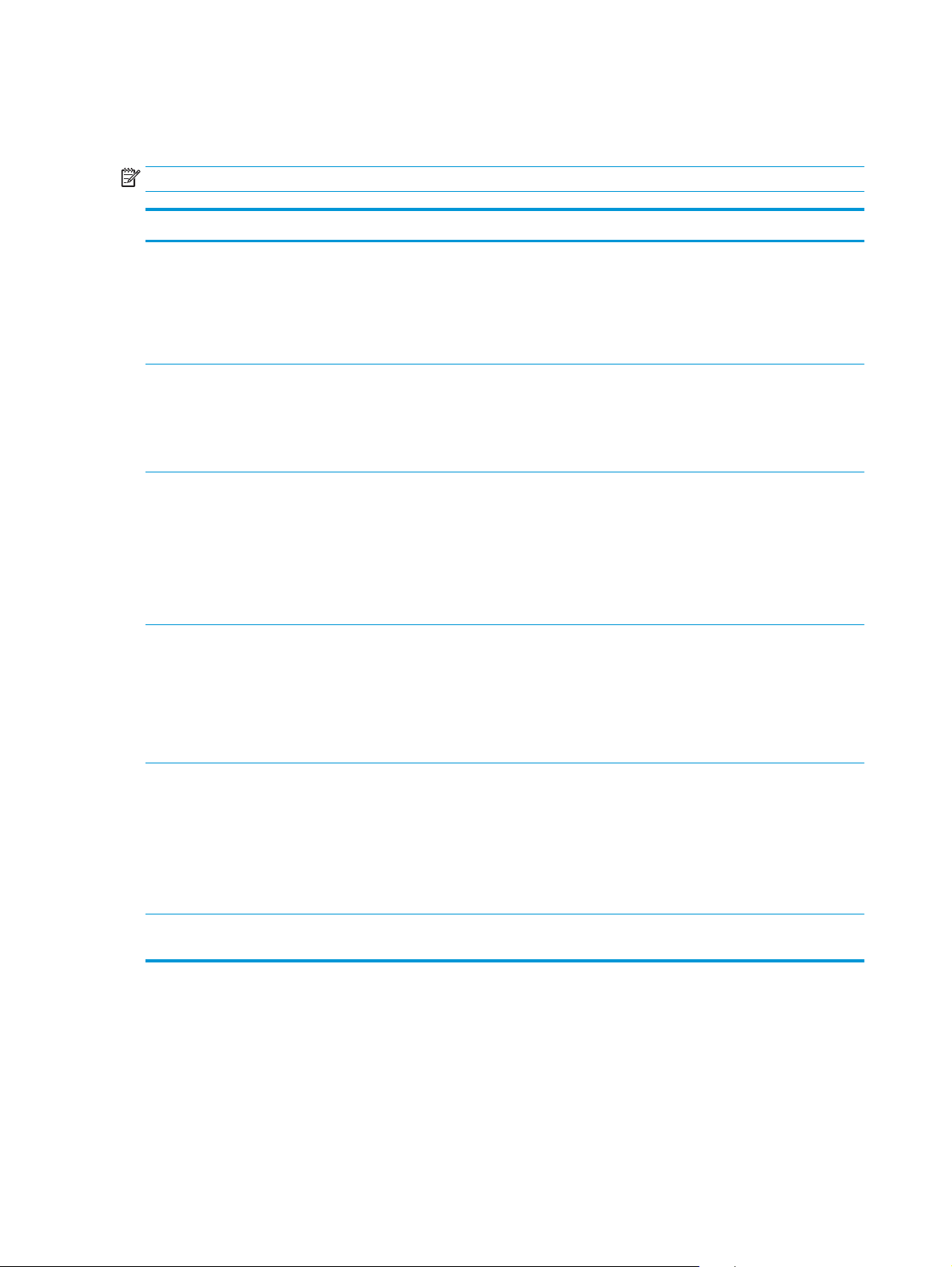
Hálózati konfigurációs menü
Ezt a menüt használva megadhatja a hálózati konfigurációs beállításokat.
MEGJEGYZÉS: Ez a menü csak hálózati típusokon jelenik meg.
Menüelem Almenüpont Leírás
TCP/IP-beállítás Automatikus
Kézi
Automatikus csere Be
Ki
Hálózati szolgáltatások IPv4
IPv6
IP-cím megjelenítése Nem
Igen
Válassza az Automatikus beállítást az összes TCP/IPbeállítás automatikus konfigurálásához.
Válassza a Kézi beállítást az IP-cím, az alhálózati maszk
és az alapértelmezett átjáró kézi konfigurálásához.
Az alapértelmezett beállítás Automatikus.
Ezt a beállítást akkor kell használni, ha a készüléket
közvetlenül csatlakoztatja személyi számítógéphez
Ethernet-kábel segítségével (az adott számítógéptől
függően ezt a beállítást Be vagy Ki értékre kell állítani).
Az alapértelmezett beállítás a Be.
Ezt az elemet a hálózati rendszergazda használja a
terméken rendelkezésre álló hálózati szolgáltatások
korlátozásához.
Be
Ki
Az alapbeállítás mindegyik lehetőségnél: Be.
Nem: A termék IP-címe nem jelenik meg a kezelőpanel
kijelzőjén.
Igen: A készülék IP-címe és a kellékadatok felváltva
jelennek meg a kezelőpanel kijelzőjén. Az IP-cím nem
jelenik meg hibaállapot észlelése esetén.
Az alapértelmezett beállítás Nem.
Kapcsolat sebessége Automatikus (alapértelmezett)
10T teljes
10T fél
100TX teljes
100TX fél
Alapértelmezések visszaállítása A hálózati beállítások gyári alapértékekre történő
A kapcsolódási sebesség kézi beállítása, amennyiben
szükséges.
Miután beállította a kapcsolódási sebességet, a
készülék automatikusan újraindul.
visszaállításához nyomja meg az OK gombot.
16 2. fejezet Kezelőpanel HUWW
Page 29
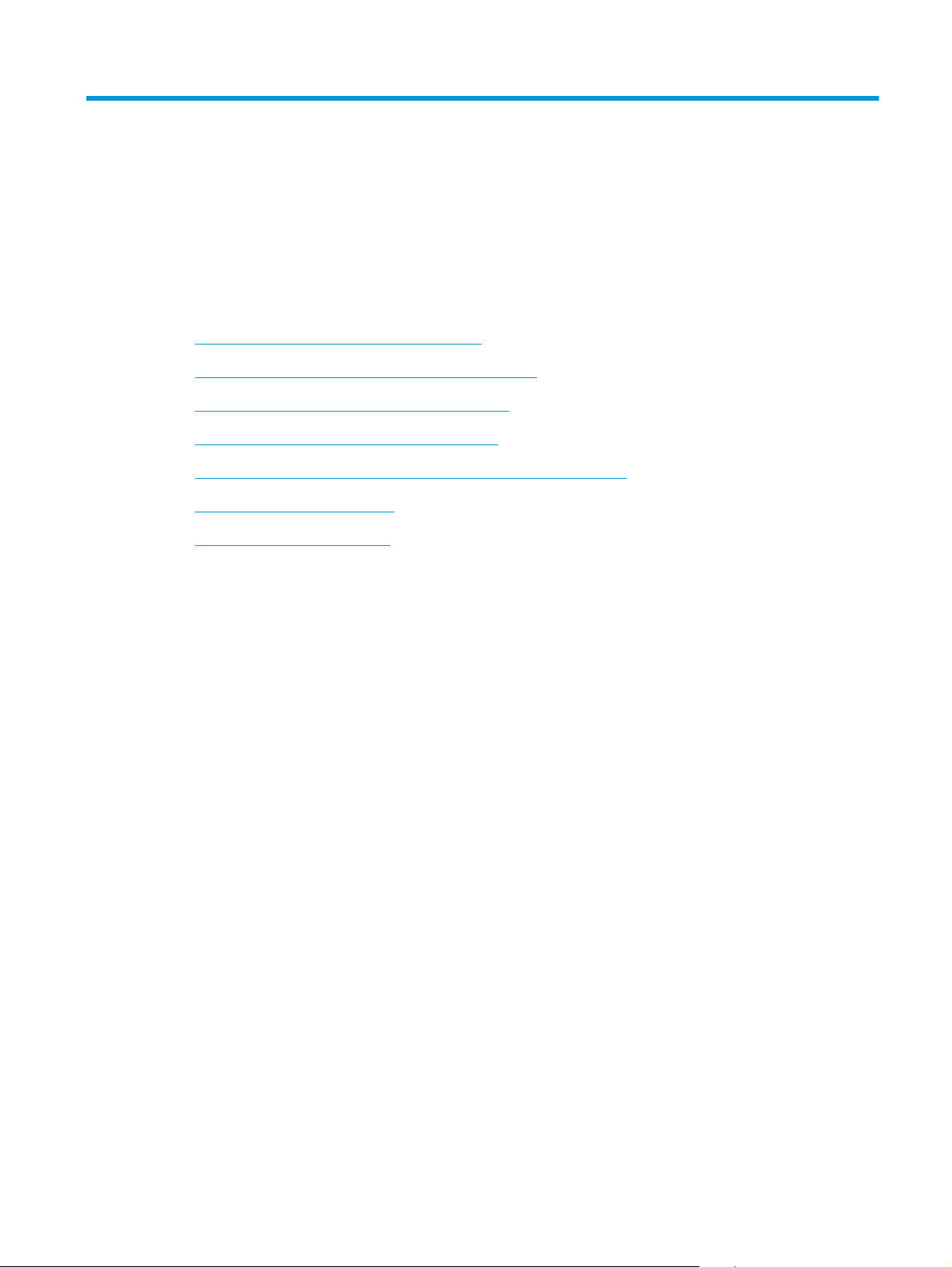
3 Szoftver Windows rendszerhez
●
Támogatott Windows operációs rendszerek
●
Támogatott nyomtató-illesztőprogramok, Windows
●
HP univerzális nyomtató-illesztőprogram (UPD)
●
A nyomtatási beállítások fontossági sorrendje
●
A nyomtató-illesztőprogram beállításainak módosítása, Windows
●
A Windows szoftver telepítése
●
Támogatott segédprogramok
HUWW 17
Page 30
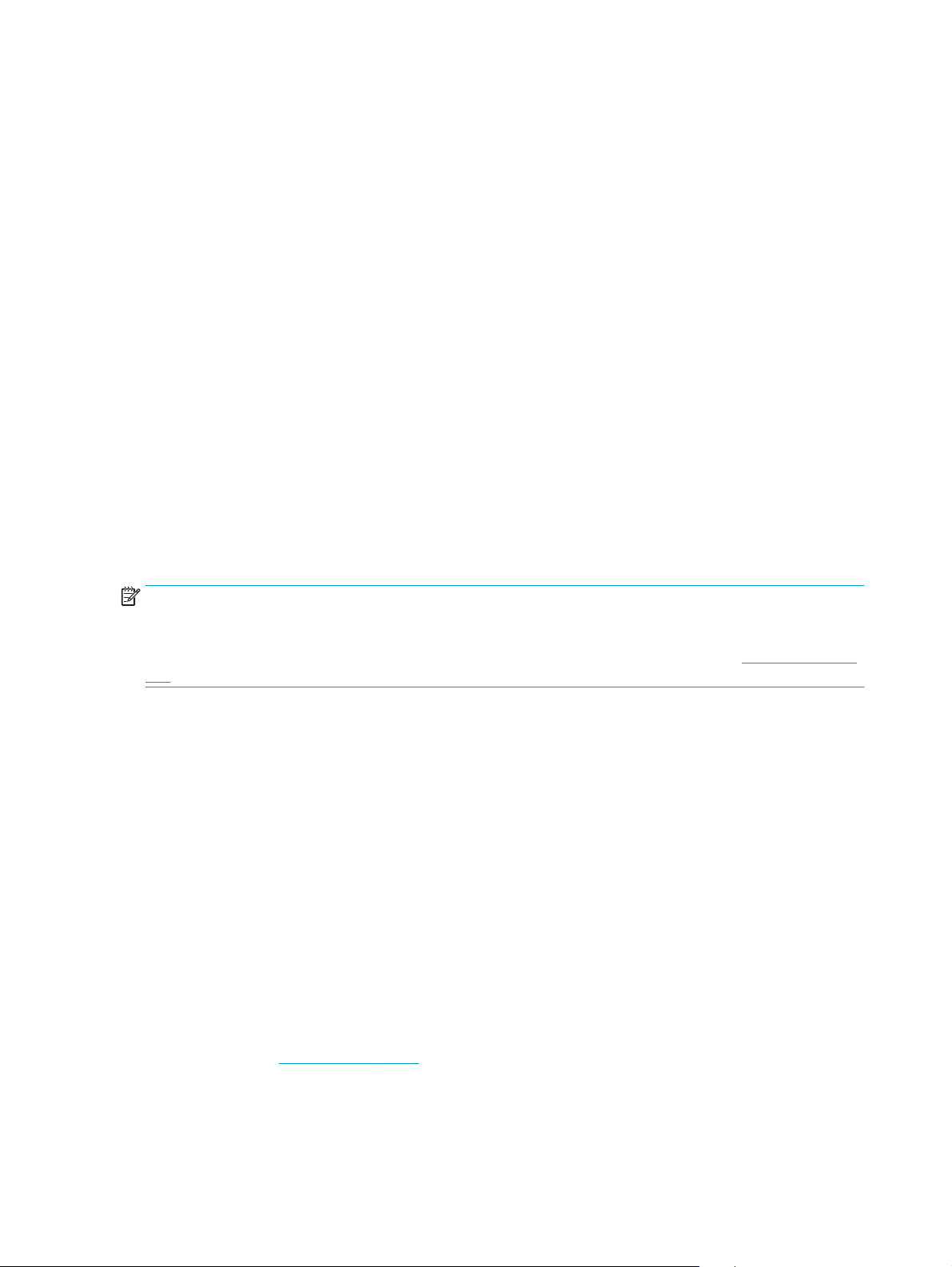
Támogatott Windows operációs rendszerek
A termék az alábbi Windows operációs rendszereket támogatja:
●
Windows Vista (Starter Edition, 32 bites és 64 bites)
●
Windows Vista Server 2008 (32 bites)
●
Windows XP (32 bites, SP2)
●
Windows XP (64 bites, SP1)
●
Windows Server 2003 (SP1)
●
Windows 2000 (SP4)
Támogatott nyomtató-illesztőprogramok, Windows
●
PCL 6 (a szoftver CD-lemezen)
●
PCL 5 univerzális nyomtató-illesztőprogram (HP UPD) (letölthető az internetről)
●
HP postscript level 3 emulációs illesztőprogram (letölthető az internetről)
A nyomtató-illesztőprogram online súgója útmutatást nyújt a hétköznapi nyomtatási feladatokhoz, valamint
ismerteti a nyomató-illesztőprogramban megtalálható gombokat, jelölőnégyzeteket és legördülő menüket.
MEGJEGYZÉS: A PCL 5 és a terméket támogató HP postscript level 3 emulációs illesztőprogramok a
Windows rendszerhez való HP univerzális nyomtató-illesztőprogram (UPD) verziói. A hasonló
illesztőprogramok korábbi verzióival azonos módon telepíthetők és működtethetők, és nem igényelnek
speciális konfigurációt. További tudnivalók az univerzális nyomtató-illesztőprogramokról:
upd.
HP univerzális nyomtató-illesztőprogram (UPD)
A Windows rendszerhez való HP univerzális nyomtató-illesztőprogramok (UPD) olyan illesztőprogramok,
amelyek tetszőleges helyszínről azonnali hozzáférést biztosítanak gyakorlatilag bármelyik HP LaserJet
termékhez anélkül, hogy különálló illesztőprogramok letöltésére lenne szükség. Jól bevált HP nyomtatóillesztőprogram technológián alapulnak, emellett alaposan tesztelték és számos szoftverrel használták
ezeket. Hatékony, hosszabb idő elteltével is megfelelő teljesítményt biztosító megoldások. Ehhez a
készülékhez két univerzális nyomtató-illesztőprogram érhető el:
●
PCL 5 UPD
●
HP postscript level 3 emulációs univerzális nyomtató-illesztőprogram
A HP UPD program közvetlenül kommunikál az egyes HP termékekkel, információkat gyűjt a konfigurációval
kapcsolatban, majd testreszabja a felhasználói felületet, hogy láthatóak legyenek a termék egyedi,
rendelkezésre álló funkciói. Automatikusan bekapcsolja a termékhez rendelkezésre álló funkciókat, például
a kétoldalas nyomtatás és tűzés funkciót, így ezeket nem kell manuálisan bekapcsolni.
További tudnivalók:
www.hp.com/go/upd.
www.hp.com/go/
18 3. fejezet Szoftver Windows rendszerhez HUWW
Page 31
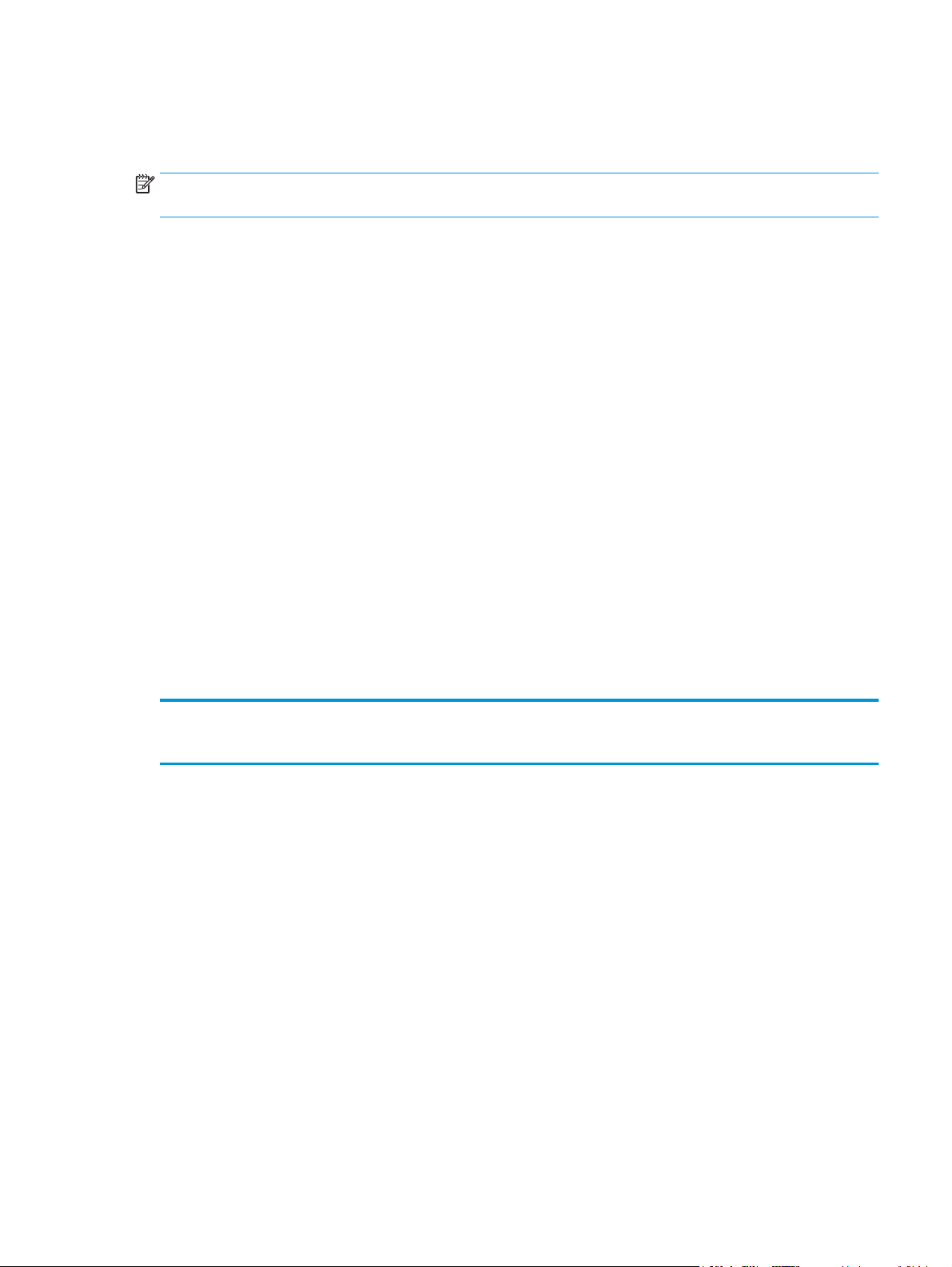
A nyomtatási beállítások fontossági sorrendje
A nyomtatási beállítások módosításának prioritása attól függ, hol történt a módosítás:
MEGJEGYZÉS: A parancs- és párbeszédpanel nevek a használt szoftveralkalmazástól függően eltérőek
lehetnek.
●
Oldalbeállítás párbeszédpanel: Ez a párbeszédpanel a használt program Fájl menüjének
Oldalbeállítás vagy hasonló parancsára kattintva nyitható meg. Az itt megadott beállítások elnyomják
a máshol megadottakat.
●
Nyomtatás párbeszédpanel: Ez a párbeszédpanel a használt program Fájl menüjének Nyomtatás vagy
Nyomtatóbeállítás vagy hasonló parancsára kattintva nyitható meg. A Nyomtatás párbeszédpanelen
megadott beállítások prioritása kisebb, így azok nem nyomják el az Oldalbeállítás párbeszédpanelen
megadott beállításokat.
●
Nyomtató tulajdonságai párbeszédpanel (nyomtató-illesztőprogram): A nyomtató-illesztőprogram
megnyitásához kattintson a Nyomtatás párbeszédpanel Tulajdonságok pontjára. A Nyomtató
tulajdonságai párbeszédpanelen megadott beállítások nem nyomják el a nyomtatási szoftverben
másutt megadott beállításokat.
●
A nyomtató-illesztőprogram alapértelmezett beállításai: A nyomtató automatikusan az
illesztőprogram alapértelmezett beállításaival nyomtat, kivéve az Oldalbeállítás, a Nyomtatás vagy a
Nyomtató tulajdonságai párbeszédpanelen módosított beállításokat.
●
A nyomtató vezérlőpultjának beállításai: A nyomtató vezérlőpultján tett beállításmódosítások súlya
kisebb, mint a bárhol máshol tett változtatásoké.
A nyomtató-illesztőprogram beállításainak módosítása, Windows
Az összes nyomtatási feladat
beállításának módosítása a
szoftverprogram bezárásáig
1. Kattintson a Fájl menüben a
Nyomtatás parancsra.
2. Jelölje ki az illesztőprogramot, majd
kattintson a Tulajdonságok vagy
Beállítások elemre.
Bár az egyes lépések eltérőek lehetnek, az
eljárás alapjában véve egységes.
Alapértelmezett beállítások módosítása
az összes nyomtatási feladathoz
1. Windows XP, Windows Server 2003
és Windows Server 2008
rendszereknél (az alapbeállítás
szerinti Start menünézet
segítségével): Kattintson a Start
gombra, majd a Nyomtatók és faxok
menüpontra.
VAGY
Windows 2000, Windows XP,
Windows Server 2003 és Windows
Server 2008 rendszereknél (a
klasszikus Start menünézet
segítségével): Kattintson a Start
gombra, a Beállítások, majd a
Nyomtatók menüpontra.
VAGY
Windows Vista: Kattintson a Start,
majd a Vezérlőpult, végül a Hardver
A termék konfigurációs beállításainak
módosítása
1. Windows XP, Windows Server 2003
és Windows Server 2008
rendszereknél (az alapbeállítás
szerinti Start menün ézet
segítségév el): Kattintson a Start
gombra, majd a Nyomtatók és faxok
menüpontra.
VAGY
Windows 2000, Windows XP,
Windows Server 2003 és Windows
Server 2008 rendszereknél (a
klasszikus Start menünézet
segítségév el): Kattintson a Start
gombra, a Beállítások, majd a
Nyomtatók menüpontra.
VAGY
Windows Vista: Kattintson a Start,
majd a Vezérlőpult, végül a Hardver
HUWW A nyomtatási beállítások fontossági sorrendje 19
Page 32

Az összes nyomtatási feladat
beállításának módosítása a
szoftverprogram bezárásáig
Alapértelmezett beállítások módosítása
az összes nyomtatási feladathoz
A termék konfigurációs beállításainak
módosítása
és hang kategóriában a Nyomtató
elemre.
2. Kattintson az egér jobb oldali
gombjával az illesztőprogram
ikonjára, majd válassza a
Nyomtatási beállítások parancsot.
és hang kategóriában a Nyomtató
elemre.
2. Kattintson az egér jobb oldali
gombjával az illesztőprogram
ikonjára, majd válassza a
Tulajdonságok parancsot.
3. Kattintson az Eszközbeállítások
fülre.
20 3. fejezet Szoftver Windows rendszerhez HUWW
Page 33

A Windows szoftver telepítése
Szoftvertelepítési típusok Windows rendszerhez
A szoftvertelepítő jelzi, mikor kell számítógéphez vagy hálózathoz csatlakoztatni a készüléket. A készülék
csatlakoztatása után a telepítő lehetőséget ad a telepítés befejezésére az összes ajánlott szoftver telepítése
nélkül.
Az ajánlott szoftverek „teljes” telepítését az alábbi operációs rendszerek támogatják:
●
Windows Vista 32 bites
●
Windows Vista 64 bites
●
Windows XP, SP2
Az ajánlott szoftvereket nem tartalmazó „minimális” telepítést az alábbi operációs rendszerek támogatják:
●
Windows Vista Starter Edition
●
Windows Vista 32 bites
●
Windows Vista 64 bites
●
Windows Vista Server 2008, 32 bites
●
Windows XP, SP2
●
Windows XP 64 bites, SP1
●
Windows Server 2003, SP1
●
Windows 2000, SP4
A Windows szoftverek eltávolítása
1. Kattintson a Start, majd a Programok lehetőségre.
2. Kattintson a HP, majd a HP Color LaserJet CP5225 sorozat nyomtató lehetőségre.
3. Kattintson az Eltávolítás lehetőségre, majd a szoftver eltávolításához kövesse a képernyőn megjelenő
utasításokat.
HUWW A Windows szoftver telepítése 21
Page 34

Támogatott segédprogramok
HP Web Jetadmin
A HP Web Jetadmin böngészőalapú kezelőeszköz az intraneten belül a HP Jetdirecthez csatlakoztatott
nyomtatókhoz, melyet csak a hálózati rendszergazda számítógépére kell telepíteni.
A HP Web Jetadmin aktuális verziójának letöltéséhez, valamint a támogatott gazdagéprendszerek
legfrissebb listájának megtekintéséhez látogasson el a
A gazdaszerverre telepített HP Web Jetadmin szoftvert a HP Web Jetadmin gazdához tallózva a Windowsügyfél elérheti egy támogatott Java-kompatibilis webböngészővel (ilyen például a Microsoft Internet
Explorer vagy a Netscape Navigator).
Beépített webszerver
A készülék beépített webszerverének segítségével a hálózathoz csatlakozó készülékkel és a hálózat
működésével kapcsolatos információk érhetők el. Ezek az információk a webböngészőben tekinthetők meg,
pl. Microsoft Internet Explorer, Netscape Navigator, Apple Safari vagy Firefox böngészőben.
A beépített webszerver a készüléken található. Nem a hálózati szerverre van betöltve.
A beépített webszerver olyan illesztőfelületet biztosít a készülékhez, amelyet a hálózatban résztvevő
bármely számítógépről szabványos webböngészővel el lehet érni. Nem kell semmilyen különleges szoftvert
telepíteni és konfigurálni, csak a számítógépen kell lennie egy támogatott webböngészőnek. A beépített
webszerver megnyitásához írja be a készülék IP-címét a böngésző címsorába. (Az IP-cím megállapításához
nyomtasson ki egy konfigurációs oldalt. További tudnivalók a Konfigurációs lap nyomtatásáról:
oldalak 68. oldal.)
www.hp.com/go/webjetadmin webhelyre.
Információs
A beépített webszerver funkcióinak és működésének teljes leírása itt található:
webszerver 78. oldal.
Beépített
22 3. fejezet Szoftver Windows rendszerhez HUWW
Page 35

HP ToolboxFX
A HP ToolboxFX szoftver a következő feladatok végrehajtására használható:
●
A termékállapot ellenőrzése
●
A kellékállapot ellenőrzése és a kellékek online beszerzése
●
Riasztások beállítása
●
Termékhasználati jelentések megtekintése
●
A termék dokumentációjának megtekintése
●
Hozzáférés a hibaelhárítási és karbantartási eszközökhöz
A HP ToolboxFX szoftver közvetlen USB-kapcsolat, illetve hálózati csatlakoztatás esetén egyaránt
használható. A HP ToolboxFX megnyitásához és használatához nem kell internet-hozzáféréssel
rendelkeznie. A HP ToolboxFX szoftver csak az Ajánlott telepítési mód választása esetén érhető el.
MEGJEGYZÉS: A HP ToolboxFX szoftver nem használható Windows 2000, Windows Server 2003, illetve
Macintosh operációs rendszereken. A HP ToolboxFX használatához a számítógépen rendelkeznie kell
telepített TCP/IP protokollal.
Támogatott operációs rendszerek
●
●
A HP ToolboxFX szoftver használatára vonatkozó további tudnivalókat lásd: A HP ToolboxFX
elindítása 69. oldal.
Egyéb Windows összetevők és segédprogramok
●
Szoftvertelepítő – automatizálja a nyomtatási rendszer telepítését
●
Online regisztráció a világhálón
●
A nyomtatási minőség optimalizálása videó
●
HP Basic Color Match (letölthető az internetről)
●
HP Easy Printer Care (letölthető az internetről)
●
Web Printsmart (letölthető az internetről)
●
HP SureSupply
●
HP Print View szoftver (letölthető az internetről)
Microsoft Windows XP, SP2 (Home és Professional kiadás)
Microsoft Windows Vista™
HUWW Támogatott segédprogramok 23
Page 36

24 3. fejezet Szoftver Windows rendszerhez HUWW
Page 37

4 A készülék használata Macintosh
rendszeren
●
Szoftver Macintosh rendszerhez
●
A Macintosh nyomtató-illesztőprogramjának használata
HUWW 25
Page 38

Szoftver Macintosh rendszerhez
Támogatott operációs rendszerek, Macintosh
A készülék az alábbi Macintosh operációs rendszereket támogatja:
●
Mac OS X 10.3, 10.4, 10.5 és 10.6 verzió
MEGJEGYZÉS: Mac OS X 10.4 és újabb verzió esetén a PPC és Intel Core Processor Mac készülékek
támogatottak.
Támogatott nyomtató-illesztőprogramok, Macintosh
A HP telepítő PostScript® nyomtatóleíró (Printer Description – PPD) fájlokat és nyomtatópárbeszédpanelbővítőket (Printer Dialog Extension – PDE) tartalmaz a Macintosh számítógépen való használathoz.
Szoftver eltávolítása Macintosh operációs rendszerről
A szoftver eltávolításához rendszergazdai jogosultsággal kell rendelkeznie.
Mac OS X V10.3 és V10.4
1. Tallózással keresse meg a következő mappát:
Library/Printers/PPDs/Contents/Resources
2. Nyissa ki a <lang>.lproj mappát, ahol a <lang> a nyelv kétbetűs kódja.
3. Törölje a készülékhez tartozó .GZ fájlt.
4. Ismételje meg a 2. és a 3. lépést mindegyik nyelvmappával.
Mac OS X 10.5
1. Tallózással keresse meg a következő mappát:
Library/Printers/PPDs/Contents/Resources
2. Törölje a készülékhez tartozó .GZ fájlt.
A nyomtatási beállítások fontossági sorrendje, Macintosh
A nyomtatási beállítások módosításának prioritása attól függ, hol történt a módosítás:
MEGJEGYZÉS: A parancs- és párbeszédpanel nevek a használt szoftveralkalmazástól függően eltérőek
lehetnek.
●
Oldalbeállítás párbeszédpanel: Ez a párbeszédpanel a használt program Fájl menüjének
Oldalbeállítás vagy hasonló parancsára kattintva nyitható meg. Előfordulhat, hogy az itt megadott
beállítások felülírják a máshol megadottakat.
●
Nyomtatás párbeszédpanel: Ez a párbeszédpanel a használt program Fájl menüjének Nyomtatás vagy
Nyomtatóbeállítás vagy hasonló parancsára kattintva nyitható meg. A Nyomtatás párbeszédpanelen
megadott beállítások prioritása kisebb, így azok nem nyomják el az Oldalbeállítás párbeszédpanelen
megadott beállításokat.
26 4. fejezet A készülék használata Macintosh rendszeren HUWW
Page 39

●
A nyomtató-illesztőprogram alapértelmezett beállításai: A nyomtató automatikusan az
illesztőprogram alapértelmezett beállításaival nyomtat, kivéve az Oldalbeállítás, a Nyomtatás vagy a
Nyomtató tulajdonságai párbeszédpanelen módosított beállításokat.
●
A nyomtató vezérlőpultjának beállításai: A nyomtató vezérlőpultján tett beállításmódosítások súlya
kisebb, mint a bárhol máshol tett változtatásoké.
A nyomtató-illesztőprogram beállításainak módosítása, Macintosh
Az összes nyomtatási feladat
beállításának módosítása a
szoftverprogram bezárásáig
1. Kattintson a File (Fájl) menü Print
(Nyomtass) parancsára.
2. A különböző menük segítségével
módosíthatja a kívánt beállításokat.
Alapértelmezett beállítások módosítása
az összes nyomtatási feladathoz
1. Kattintson a File (Fájl) menü Print
(Nyomtass) parancsára.
2. A különböző menük segítségével
módosíthatja a kívánt beállításokat.
3. A Presets (Előzetes beállítások)
menüben kattintson a Save as
(Mentsd mint) parancsra, és adjon
nevet az előzetes beállításnak.
A beállításokat a Presets (Előzetes
beállítások) menübe menti a program. Ha
ezeket az új beállításokat szeretné
használni, a program megnyitásakor és
nyomtatáskor minden alkalommal ki kell
választania a mentett előzetes
beállításokhoz tartozó lehetőséget.
A készülék konfigurációs beállításainak
módosítása
Mac OS X 10.3 vagy Mac OS X 10.4
1. Az Apple menüben kattintson a
System Preferences
(Rendszerbeállítás), majd a Print &
Fax (Nyomtatás és faxolás) elemre.
2. Kattintson a Printer
Setup(Nyomtatóbeállítás) elemre.
3. Kattintson az Installable Options
(Telepíthető beállítások) menüre.
Mac OS X 10.5 vagy Mac OS X 10.6
1. Az Apple menüben kattintson a
System Preferences
(Rendszerbeállítás), majd a Print &
Fax (Nyomtatás és faxolás) elemre.
2. Kattintson az Options & Supplies
(Beállítások és kellékek) elemre.
3. Kattintson a Driver (Illesztőprogram)
menüre.
4. Válassza ki az illesztőprogramot a
listából, és konfigurálja a telepített
beállításokat.
Támogatott segédprogramok Macintosh operációs rendszerhez
Beépített webszerver megnyitása Macintosh rendszeren
A beépített webszervert (EWS) a Utility (Segédprogram) gombra kattintva érheti el a nyomtatási sor
megtekintésekor. Ekkor megnyílik egy webböngésző, például a Safari, és ezen keresztül a felhasználó
hozzáférhet a beépített webszerverhez. A beépített webszerver közvetlenül is elérhető a készülék IPcímének vagy DNS-nevének a webböngészőbe való beírásával.
Az automatikusan telepített HP USB EWS Gateway szoftver lehetővé teszi a készülék elérését egy
webböngészőről, ha a készülék USB-kábel segítségével van csatlakoztatva. Ha USB-kapcsolat használata
esetén a beépített webszervert webböngészőn keresztül szeretné elérni, kattintson a Utility
(Segédprogram) gombra.
A beépített webszerverrel az alábbi feladatokat végezheti el:
HUWW Szoftver Macintosh rendszerhez 27
Page 40

●
A készülékállapot megtekintése és a készülékbeállítások módosítása.
●
A készülék hálózati beállításainak megtekintése és módosítása.
●
A készülékre vonatkozó információs oldalak kinyomtatása.
●
A készülék eseménynaplójának megtekintése.
28 4. fejezet A készülék használata Macintosh rendszeren HUWW
Page 41
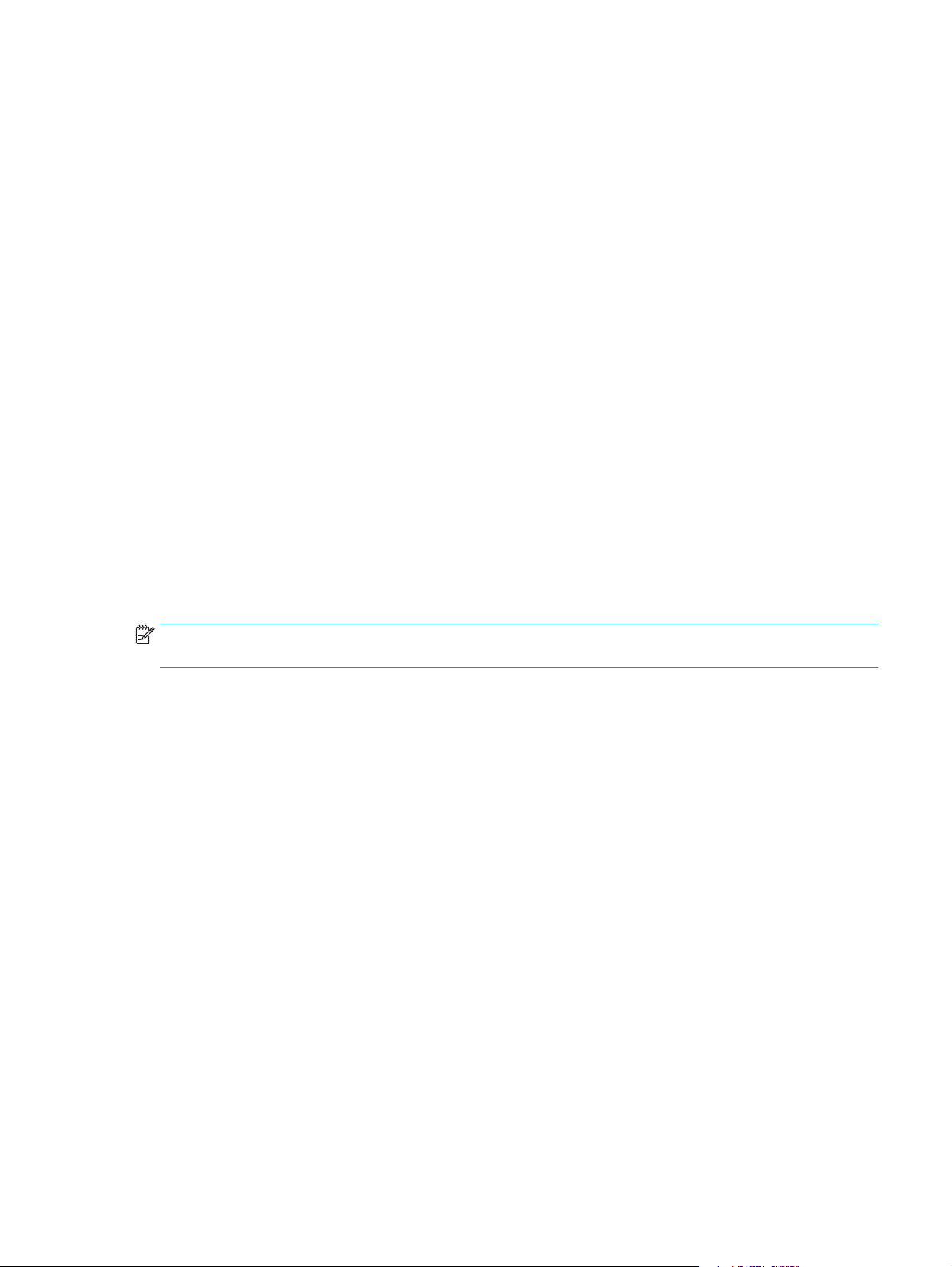
A Macintosh nyomtató-illesztőprogramjának használata
Nyomtatási parancsikonok létrehozása és használata Macintosh operációs rendszerben
Előzetes nyomtatási beállítások használatával mentheti a nyomtatóillesztő program aktuális beállításait
későbbi felhasználásra.
Előzetes nyomtatási beállítás létrehozása
1. Kattintson a File (Fájl) menü Print (Nyomtatás) parancsára.
2. Válassza ki a meghajtót.
3. Válassza ki a nyomtatási beállítások lehetőséget.
4. A Presets (Előzetes beállítások) mezőben kattintson a Save As... (Mentsd mint) parancsra, és adjon
nevet az előzetes beállításnak.
5. Kattintson az OK gombra.
Az előzetes nyomtatási beállítások használata
1. Kattintson a File (Fájl) menü Print (Nyomtatás) parancsára.
2. Válassza ki a meghajtót.
3. A Presets (Előzetes beállítások) mezőben válassza ki a használni kívánt előzetes beállítást.
MEGJEGYZÉS: A nyomtató-illesztőprogram alapértelmezett beállításainak használatához válassza ki a
Standard (Szabványos) opciót.
Dokumentumok átméretezése vagy nyomtatás egyéni méretű papírra
Átméretezheti a dokumentumot, hogy illeszkedjen az eltérő méretű papírhoz.
1. Kattintson a File (Fájl) menü Print (Nyomtatás) parancsára.
2. Nyissa meg a Paper Handling (Papírkezelés) menüt.
3. A Destination Paper Size (Célpapír mérete) területen válassza a Scale to fit paper size (Méretezés a
papírméret szerint) lehetőséget, majd válassza ki a méretet a legördülő listáról.
4. Ha csak a dokumentumnál kisebb papírt szeretne használni, válassza a Scale down only (Csak lefelé
méretezés) lehetőséget.
Borítólap nyomtatása
Lehetőség van külön borítólap nyomtatására olyan dokumentumokhoz, amelyek tartalmaznak valamilyen
üzenetet (mint például „Bizalmas”).
1. Kattintson a File (Fájl) menü Print (Nyomtatás) parancsára.
2. Válassza ki a meghajtót.
HUWW A Macintosh nyomtató-illesztőprogramjának használata 29
Page 42
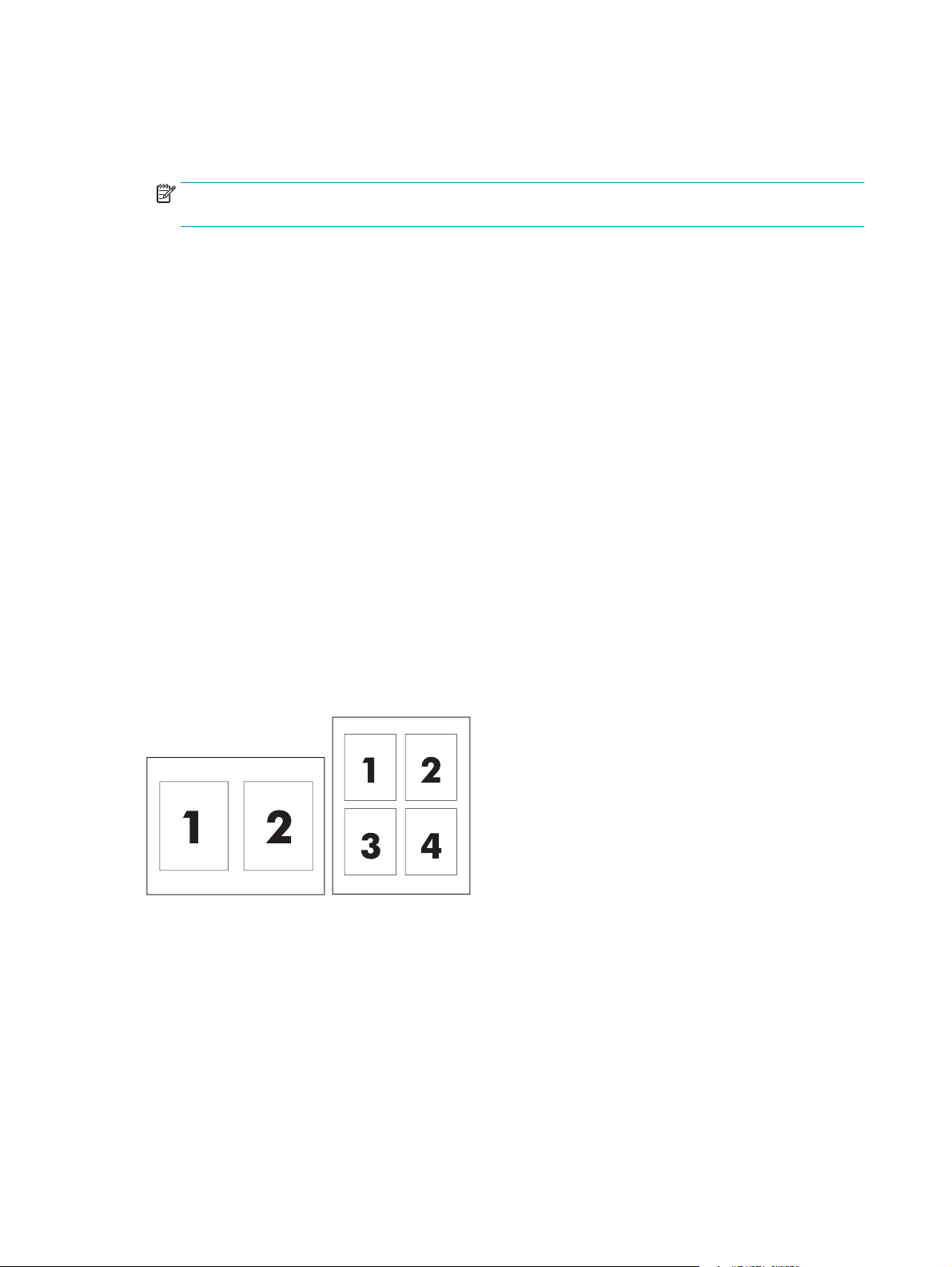
3. Nyissa meg a Cover Page (Borítólap) menüt, majd válassza ki, hogy a borítólap nyomtatása Before
Document (A dokumentum előtt) vagy After Document (A dokumentum után) történjen.
4. A Cover Page Type (Borítólap típus) menüben válassza ki a borítólapra nyomtatni kívánt üzenetet.
MEGJEGYZÉS: Üres borítólap nyomtatásához válassza a Standard (Szokásos) lehetőséget a Cover
Page Type (Borítólap típus) alatt.
Vízjelek használata
A vízjel olyan felirat (például „Bizalmas”), amely a dokumentum minden egyes lapjának háttereként kerül
kinyomtatásra.
1. Kattintson a File (Fájl) menü Print (Nyomtatás) parancsára.
2. Nyissa meg a Watermarks (Vízjelek) menüt.
3. A Mode (Mód) mellett válassza ki a használni kívánt vízjel típusát. A Watermark (Vízjel) kiválasztásával
félig átlátszó üzenetet nyomtathat. Az Overlay (Átfedés) kiválasztásával nem lesz átlátszó a
nyomtatás.
4. A Pages (Oldalak) mellett válassza ki, hogy az összes vagy csak az első oldalra szeretne vízjelet
nyomtatni.
5. A Text (Szöveg) mellett válassza ki valamelyik szabványos üzenetet, vagy a Custom (Egyéni)
lehetőséget, és írja be az új üzenetet a szövegdobozba.
6. Válassza ki a fennmaradó beállításokat.
Több oldal nyomtatása egyetlen papírlapra Macintosh rendszerben
Egy lapra akár több oldalt is nyomtathat. Ez a funkció költséghatékony módot biztosít a vázlatoldalak
nyomtatásához.
1. Kattintson a File (Fájl) menü Print (Nyomtatás) parancsára.
2. Válassza ki a meghajtót.
3. Nyissa meg a Layout (Elrendezés) menüt.
4. A Pages per Sheet (Oldalak száma laponként) rész mellett adja meg az egyes lapokra nyomtatandó
oldalak számát (1, 2, 4, 6, 9 vagy 16).
5. A Layout Direction (Elrendezés iránya) rész mellett adja meg az oldalak sorrendjét és elrendezését a
lapon.
6. A Borders (Szegélyek) rész mellett adja meg a lapon az egyes oldalak köré nyomtatandó szegély
típusát.
30 4. fejezet A készülék használata Macintosh rendszeren HUWW
Page 43
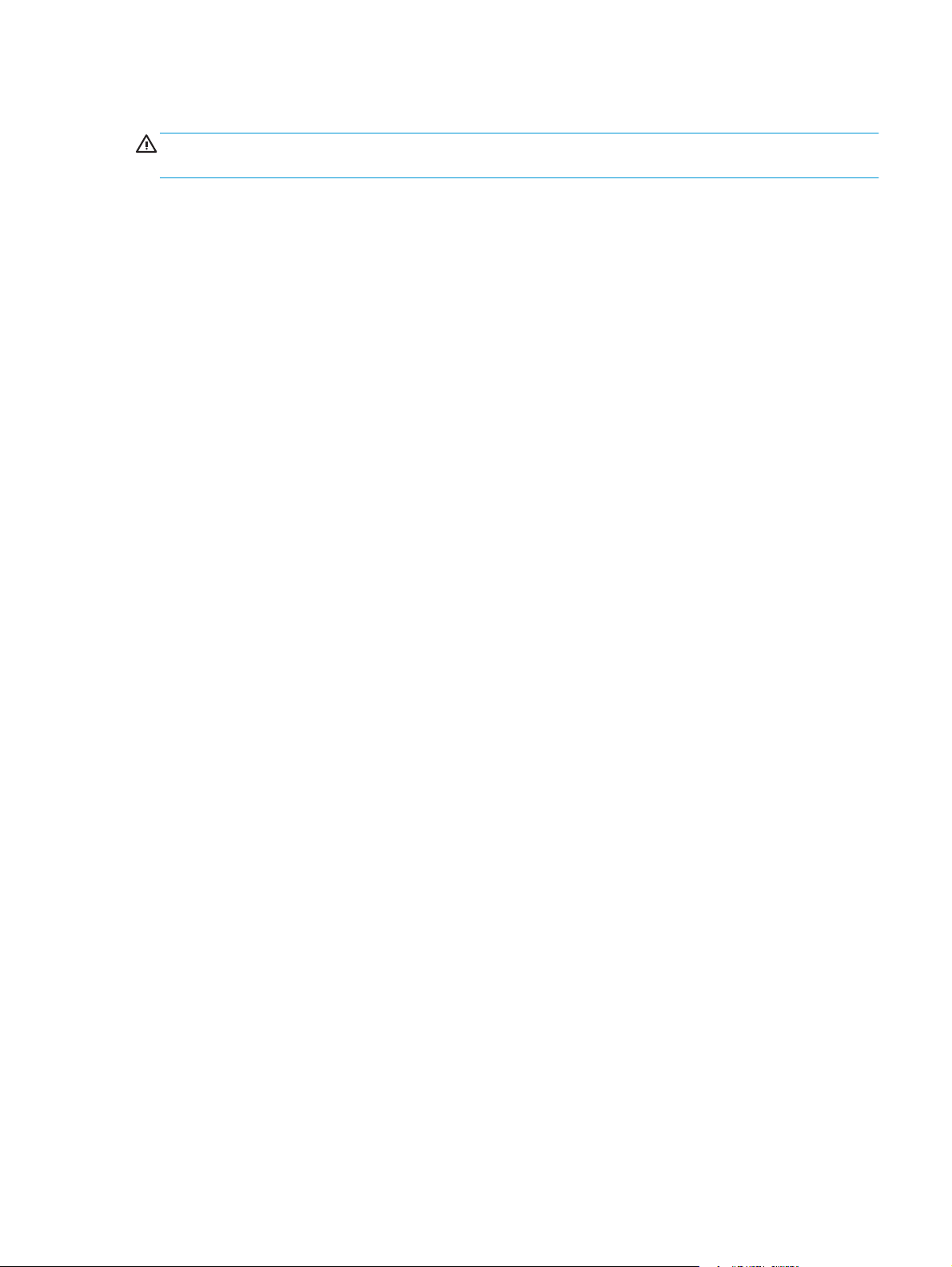
Nyomtatás a papír mindkét oldalára (duplex nyomtatás)
VIGYÁZAT! A papírelakadás megelőzése érdekében automatikus kétoldalas nyomtatás esetén ne tegyen
be 105 g/m
Automatikus kétoldalas (duplex) nyomtatás használata
1. Helyezzen a nyomtatási feladathoz elegendő papírt a tálcák egyikébe. Speciális, például fejléces papírt
2. Kattintson a File (Fájl) menü Print (Nyomtatás) parancsára.
3. Nyissa meg a Layout (Elrendezés) menüt.
4. A Two-Sided (Kétoldalas) elem mellett válassza a Long-Edge Binding (Kötés a hosszabb él mentén)
5. Kattintson a Print (Nyomtass) elemre.
Nyomtatás mindkét oldalra kézi átfordítással
1. Helyezzen a nyomtatási feladathoz elegendő papírt a tálcák egyikébe. Speciális, például fejléces papírt
2
tömegűnél nehezebb papírt.
a következőképpen tölthet be:
●
Az 1. tálca esetén a fejléces papírt a nyomtatandó oldalával felfelé, és az alsó élével a nyomtató
felé helyezze a tálcára.
●
A többi tálcába a nyomtatandó oldalával lefelé és a lap felső szélével a tálca hátsó része felé
helyezheti be a fejléces lapokat.
vagy a Short-Edge Binding (Kötés a rövidebb él mentén) lehetőséget.
a következőképpen tölthet be:
●
Az 1. tálca esetén a fejléces papírt a nyomtatandó oldalával felfelé, és az alsó élével a nyomtató
felé helyezze a tálcára.
●
A többi tálcába a nyomtatandó oldalával lefelé és a lap felső szélével a tálca hátsó része felé
helyezheti be a fejléces lapokat.
2. Kattintson a File (Fájl) menü Print (Nyomtatás) parancsára.
3. A Finishing (Kivitelezés) menüben válassza ki a Manually Print on 2nd Side (Kézi nyomtatás a
hátoldalra) opciót.
4. Kattintson a Print (Nyomtass) elemre. Mielőtt visszahelyezné az 1. tálcába a nyomtatott köteget a
második oldalak nyomtatásához a számítógép képernyőjén megjelenik egy felbukkanó ablak; kövesse
az ezen olvasható utasításokat.
5. Menjen a nyomtatóhoz és távolítsa el az 1. tálcában lévő üres papírt.
6. Helyezze be a már nyomtatott köteget a nyomtatandó oldallal felfelé, a lap aljával a készülék felé az
1. tálcába. A második oldalt az 1. tálcából kell nyomtatni.
7. Ha a rendszer arra kéri, a folytatáshoz nyomja meg a megfelelő gombot a kezelőpanelen
A színbeállítások megadása
A Color Options (Színlehetőségek) felbukkanó menü beállításai azt adják meg, hogyan történjen a színek
megjelenítése és nyomtatása az alkalmazásokból.
HUWW A Macintosh nyomtató-illesztőprogramjának használata 31
Page 44

1. Kattintson a Speciális beállítások megjelenítése lehetőségre.
2. Adja meg a szöveg, grafikák és fényképek egyedi beállításait.
A Szolgáltatások menü használata
Ha a készülék hálózathoz van csatlakoztatva, a Services (Szolgáltatások) menü segítségével készülék- és
kellékállapotra vonatkozó információkhoz juthat.
1. Kattintson a File (Fájl) menü Print (Nyomtatás) parancsára.
2. Nyissa meg a Services (Szolgáltatások) menüt.
32 4. fejezet A készülék használata Macintosh rendszeren HUWW
Page 45

5 Csatlakoztathatóság
●
Támogatott hálózati operációs rendszerek
●
USB-kábeles kapcsolat
●
A támogatott hálózati protokollok
●
A készülék konfigurálása a hálózaton
HUWW 33
Page 46

Támogatott hálózati operációs rendszerek
A következő operációs rendszerek adnak módot a hálózati nyomtatásra:
●
Windows Vista (Starter Edition, 32 bites és 64 bites)
●
Windows Vista Server 2008 (32 bites)
●
Windows XP (32 bites, SP2)
●
Windows XP (64 bites, SP1)
●
Windows Server 2003 (SP1)
●
Windows 2000 (SP4)
●
Mac OS X 10.3, 10.4, 10.5 és 10.6 verzió
MEGJEGYZÉS: Nem minden hálózati operációs rendszer támogatja a teljes szoftvertelepítést. Lásd:
Támogatott Windows operációs rendszerek 18. oldal és Támogatott operációs rendszerek,
Macintosh 26. oldal.
Nyomtatómegosztásra vonatkozó nyilatkozat
A HP nem támogatja az egyenrangú hálózati működést, mivel ezt a szolgáltatást a Microsoft operációs
rendszerek biztosítják, nem pedig a HP nyomtató-illesztőprogramok. Keresse fel a Microsoft webhelyét a
www.microsoft.com címen.
34 5. fejezet Csatlakoztathatóság HUWW
Page 47
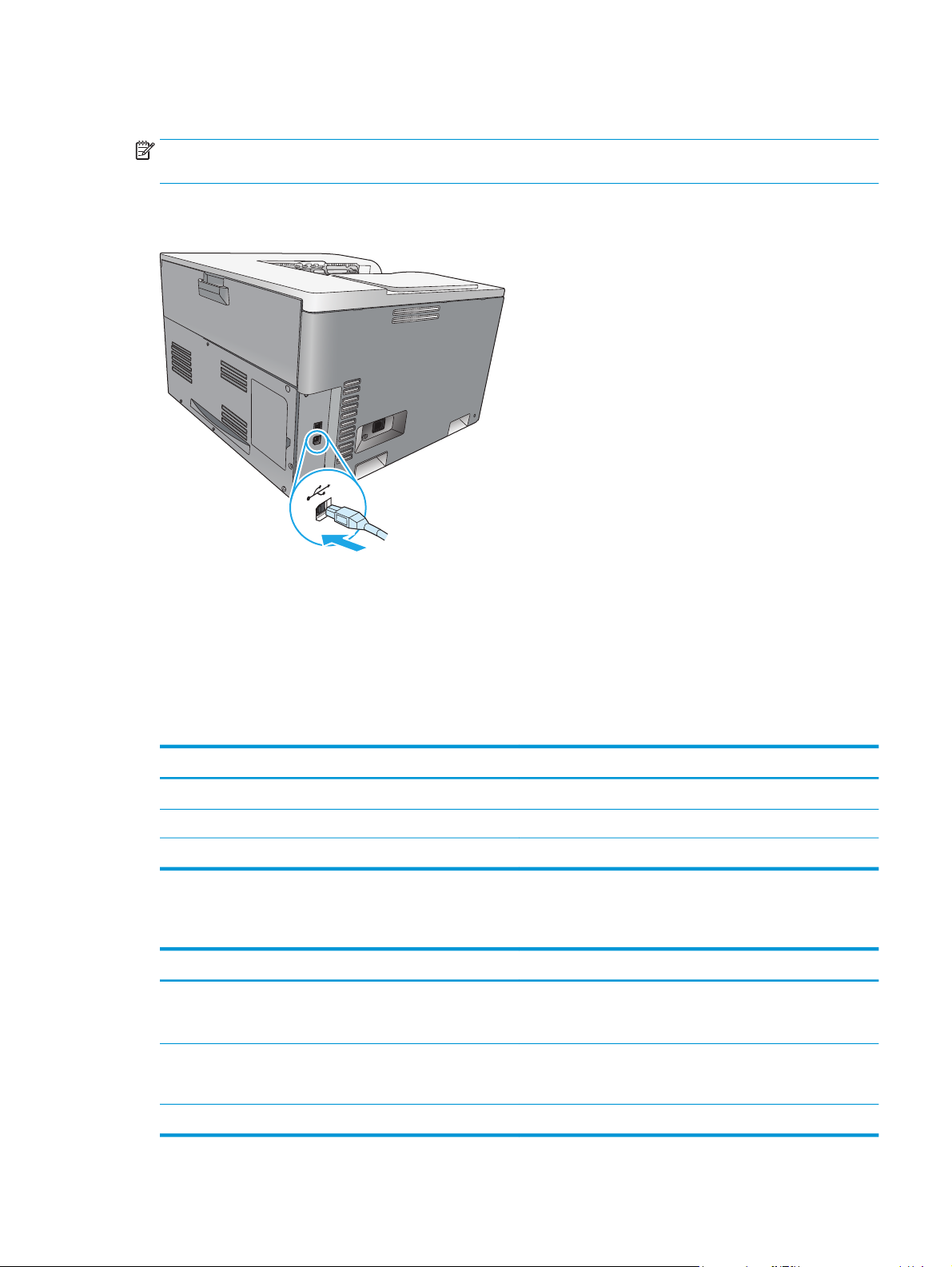
USB-kábeles kapcsolat
MEGJEGYZÉS: A szoftver telepítése előtt ne csatlakoztassa az USB-kábelt. A telepítőprogram jelzi, mikor
kell csatlakoztatni az USB-kábelt.
Ez a készülék az USB 2.0 porton keresztüli csatlakoztatást támogatja. Nyomtatáshoz A-B típusú USB-kábelt
kell használni.
A támogatott hálózati protokollok
A készülék támogatja a TCP/IP hálózati protokoll használatát. Ez a legelterjedtebb és legelfogadottabb
hálózati protokoll. Sok hálózati szolgáltatás ezt a protokollt használja. A készülékhez használható az IPv4 és
az IPv6 protokoll is. Az alábbi táblázatok a készülék által támogatott hálózatkezelési szolgáltatások és
protokollok listáját tartalmazzák.
5-1. táblázat: Nyomtatás
Szolgáltatás neve Leírás
port 9100 (közvetlen mód) Nyomtatási szolgáltatás
Sornyomtató démon (LPD) Nyomtatási szolgáltatás
ws-print Microsoft plug-and-play nyomtatási szoftver
5-2. táblázat: A hálózati készülék észlelése
Szolgáltatás neve Leírás
SLP (Service Location Protocol) Eszközészlelési protokoll, a hálózati eszközök megkeresését és
Bonjour (más néven „Rendezvous” vagy „mDNS”) Eszközészlelési protokoll, a hálózati eszközök megkeresését és
konfigurálását segíti. Elsősorban a Microsoft alapú szoftverek
használják.
konfigurálását segíti. Elsősorban az Apple Macintosh alapú
szoftverek használják.
ws-discovery A Microsoft alapú szoftverek használják.
HUWW USB-kábeles kapcsolat 35
Page 48

5-3. táblázat: Üzenetküldés és felügyelet
Szolgáltatás neve Leírás
HTTP (Hypertext Transfer Protocol) Lehetővé teszi a webböngészők számára a beépített
webszerverrel való kommunikációt.
SNMP (Simple Network Management Protocol) A hálózati alkalmazások használják a készülékek kezelésére.
Támogatja az SNMP v1 és a szabványos MIB-II (Management
Information Base) objektumok használatát.
5-4. táblázat: IP-címzés
Szolgáltatás neve Leírás
DHCP (Dynamic Host Configuration Protocol): IPv4 és IPv6 Automatikus IP-címkiosztáshoz. A készülék IP-címét a DHCP-
szerver biztosítja. Általában nincs szükség felhasználói
beavatkozásra ahhoz, hogy a készülék IP-címhez jusson egy
DHCP-szervertől.
BOOTP (Bootstrap Protocol) Automatikus IP-címkiosztáshoz. A készülék IP-címét a BOOTP-
szerver biztosítja. A rendszergazdának meg kell adnia a készülék
MAC hardvercímét a BOOTP-szerver HOSTS-fájljában ahhoz, hogy
a készülék IP-címet tudjon kérni az adott szervertől.
Automatikus IP Automatikus IP-címkiosztáshoz. Ha sem DHCP-, sem a BOOTP-
szerver nem érhető el, akkor ezzel a szolgáltatással hozhat létre
a készülék egyedi IP-címet.
A kézi IP-címzés lehetőséget választva manuálisan
konfigurálhatja az IP-címet, az alhálózati maszkot és az
alapértelmezett átjárót.
36 5. fejezet Csatlakoztathatóság HUWW
Page 49

A készülék konfigurálása a hálózaton
A készülék hálózati paraméterei a készülék kezelőpaneljén vagy a beépített webszerveren állíthatók be.
Windows operációs rendszer esetén használja a HP ToolboxFX szoftvert. Mac OS X esetén használja a Utility
(Segédprogram) gombot.
A készülék beállítása a hálózaton
A HP javasolja, hogy a termékhez mellékelt CD-ROM lemezen található HP szoftvertelepítővel telepítse a
nyomtató-illesztőprogramokat.
MEGJEGYZÉS: Windows operációs rendszerek esetén a szoftver telepítése előtt a nyomtatót a hálózathoz
kell csatlakoztatni.
Ez a készülék támogatja a 10/100 Base-T hálózati kapcsolatot. Csatlakoztassa a hálózati kábelt a
készülékhez és a hálózati csatlakozóhoz.
Beállítások megtekintése
Összefoglaló hálózati jelentés
Az összefoglaló hálózati jelentésben a készülék hálózati kártyájának aktuális beállításai és tulajdonságai
vannak felsorolva. Az összefoglaló hálózati jelentés kinyomtatásához kövesse az alábbi utasításokat.
1. Nyomja meg a készülék kezelőpaneljének OK gombját.
2. A nyílgombokkal válassza ki a Jelentések menüt, majd nyomja meg az OK gombot.
3. A nyílgombokkal válassza ki a Hálózati összegzés lehetőséget, majd nyomja meg az OK gombot.
Konfigurációs oldal
A konfigurációs oldalon a készülék aktuális beállításai és tulajdonságai vannak felsorolva. A konfigurációs
oldal kinyomtatásához kövesse az alábbi eljárások egyikét.
A készülék kezelőpanelén található gombok használata
▲
A kezelőpanelen egyszerre nyomja meg és tartsa lenyomva a vissza gombot
és a törlés gombot .
HUWW A készülék konfigurálása a hálózaton 37
Page 50

A kezelőpanel-menük használata
1. Nyomja meg a készülék kezelőpaneljének OK gombját.
2. A nyílgombokkal válassza ki a Jelentések menüt, majd nyomja meg az OK gombot.
3. A nyílgombokkal válassza ki a Konfigurációs jelentés lehetőséget, majd nyomja meg az OK gombot.
TCP/IP
A TCP/IP (Transmission Control Protocol/Internet Protocol - átvitelvezérlő protokoll/internetprotokoll) egy
olyan protokollcsomag, amely – az emberek egymás közötti kommunikációjában használt általános
nyelvekhez hasonlóan – meghatározza a számítógépek és egyéb eszközök hálózaton történő
kommunikációjának módját.
IP-cím
Adott IP-hálózathoz csatlakozó készülékek mindegyikének egyedi IP-címmel kell rendelkeznie. Ezt a címet a
felhasználó beállíthatja kézzel, illetve az elérhető hálózati szolgáltatásoktól függően a cím automatikusan is
lekérhető.
Az IPv4-cím négy bájtnyi adatot tárol; négy szakaszra van felosztva, és mindegyik szakasz 1 bájtnak felel
meg. Az IP-cím formátuma a következő:
xxx.xxx.xxx.xxx
MEGJEGYZÉS: IP-címek hozzárendelésekor mindig kérje a rendszergazda tanácsát. Ha rossz címet ad meg,
azzal letilthatja más készülékek működését a hálózatban, illetve zavar adódhat a kommunikációban.
IP paraméterek konfigurálása
Az IP konfigurációs paramétereket megadhatja kézzel, illetve a DHCP vagy a BOOTP protokoll használatával
lekérheti azokat automatikusan, a készülék bekapcsolásakor.
Az az új készülék, amely nem tud lekérni egy érvényes IP-címet a hálózatról, automatikusan hozzárendel
magához egy alapértelmezett IP-címet. A kicsi, privát hálózatban egy egyedi IP-cím lesz hozzárendelve a
169.254.1.0 – 169.254.254.255 tartományban. A készülékhez tartozó IP-cím megtalálható a készülék
konfigurációs oldalán és a hálózati jelentésben. Lásd:
Dynamic Host Configuration Protocol (DHCP – dinamikus gazdakonfigurálási protokoll)
A DHCP lehetővé teszi, hogy eszközök egy csoportja a DHCP-szerver által fenntartott adott IP-cím készletet
használjon. A készülék kérést küld a szerverre, és ha van rendelkezésre álló IP-cím, akkor a szerver
hozzárendeli azt az adott készülékhez.
BOOTP
A BOOTP egy előprogram-protokoll, amely a konfigurációs paraméterek és a gazdagép információk hálózati
szerverről történő letöltéséhez használható.
A készülék elküld egy indítási kéréscsomagot, amely tartalmazza a készülék hardvercímét. A készülék
válaszul egy olyan indítási válaszcsomagot küld, amely tartalmazza a készülék számára a konfiguráláshoz
szükséges információt.
A kezelőpanel menüi 9. oldal.
38 5. fejezet Csatlakoztathatóság HUWW
Page 51

Alhálózatok
Ha egy szervezet megkapja egy adott hálózati osztály valamelyik IP-hálózati címét, a tartományban egynél
több hálózat számára is kioszthat címeket. A hálózati rendszergazda alhálózatokra oszthatja fel a helyi
hálózatot. Az alhálózatokra történő felosztás növelheti a teljesítményt, és a rendelkezésre álló hálózati
címek maximális kihasználásában is segít.
Alhálózati maszk
Az alhálózati maszk az alhálózatokra tagolt IP-hálózatok felosztásának egy fontos eleme. Egy adott hálózati
osztályon belül az IP-címnek az a része, amely egy hálózati csomópont azonosítására szolgálna, egy teljes
alhálózat azonosítására lesz felhasználva. Minden IP-címre alhálózati maszkot alkalmaznak, amely megadja
az alhálózat, valamint a csomópont azonosítására használt részt.
Átjárók
A különböző hálózatok összekapcsolása átjárók (útválasztók) segítségével történik. Az átjárók olyan
berendezések, amelyek a különböző kommunikációs protokollokat, adatformátumokat, struktúrákat,
nyelveket vagy kiépítéseket használó rendszerek közötti kapcsolat megvalósítását teszik lehetővé. Az
átjárók az adatcsomagokat átalakítják a fogadó rendszer számára olvasható formátumba. Az alhálózatokra
tagolt hálózatokon az alhálózatok közötti kapcsolat megvalósításához is átjárók szükségesek.
Alapértelmezett átjáró
Az alapértelmezés szerinti átjáró annak az átjárónak vagy útválasztónak az IP-címe, amely a csomagokat
továbbítja a hálózatok között.
Ha több átjáró vagy útválasztó is rendelkezésre áll, általában az első vagy a legközelebbi átjáró vagy
útválasztó az alapértelmezett. Ha nincs beállítva átjáró vagy útválasztó, az alapértelmezett átjáró értéke
általában a hálózati csomópont (például a munkaállomás vagy készülék) IP-címét veszi fel.
IP-cím
Az IP-címet beállíthatja kézzel vagy automatikusan a DHCP, a BootP vagy az Auto IP protokoll használatával.
MEGJEGYZÉS: IP-címek hozzárendelésekor mindig kérje a rendszergazda tanácsát. Ha rossz címet ad meg,
azzal letilthatja más készülékek működését a hálózatban, illetve zavar adódhat a kommunikációban.
Kézi beállítás
1. Nyomja meg a készülék kezelőpaneljének OK gombját.
2. A nyílgombokkal válassza ki a Hálózati konfiguráció menüt, majd nyomja meg az OK gombot.
3. A nyílgombokkal válassza ki a TCP/IP-beállítás menüt, majd nyomja meg az OK gombot.
4. A nyílgombokkal válassza ki a Kézi lehetőséget, majd nyomja meg az OK gombot.
5. A jobbra nyíl gombbal
6. Ha a cím helyes, a nyílgombokkal válassza ki az Igen lehetőséget, majd nyomja meg az OK gombot.
növelheti az IP-cím első részében szereplő értékét. A balra nyíl gomb
megnyomásával pedig csökkentheti ezt az értéket. Ha az érték megfelelő, nyomja meg az OK gombot.
Ismételje meg a műveletet az IP-cím további három részében szereplő értékre vonatkozóan is.
Válasszon alhálózati maszkot, az alapértelmezett átjáró beállításához pedig ismételje meg az 5. lépést.
VAGY
HUWW A készülék konfigurálása a hálózaton 39
Page 52

Ha az IP-cím helytelen, a nyílgombokkal válassza ki a Nem lehetőséget, majd nyomja meg az OK
gombot. Ismételje meg az 5. lépést a helyes IP-cím megadásához, majd válasszon alhálózati maszkot,
és ismételje meg az 5. lépést az alapértelmezett átjáró beállításához.
Automatikus beállítás
MEGJEGYZÉS: Az Automatikus az alapértelmezett Hálózati konfiguráció TCP/IP-beállítás beállítás.
1. Nyomja meg a készülék kezelőpaneljének OK gombját.
2. A nyílgombokkal válassza ki a Hálózati konfiguráció menüt, majd nyomja meg az OK gombot.
3. A nyílgombokkal válassza ki a TCP/IP-beállítás menüt, majd nyomja meg az OK gombot.
4. A nyílgombokkal válassza ki az Automatikus lehetőséget, majd nyomja meg az OK gombot.
Az automatikus IP-cím beállítása több percig is eltarthat.
MEGJEGYZÉS: Speciális automatikus IP-módok (pl. BOOTP, DHCP vagy AutoIP) letiltásához vagy
engedélyezéséhez használja a beépített webszervert vagy a HP ToolboxFX alkalmazást.
40 5. fejezet Csatlakoztathatóság HUWW
Page 53

Az IP-cím megjelenítése vagy elrejtése a kezelőpanelen
MEGJEGYZÉS: Ha az IP-cím megjelenítése beállítás értéke Be, az IP-cím megjelenik a kezelőpanelen.
1. Nyomja meg a készülék kezelőpaneljének OK gombját.
2. A nyílgombokkal válassza ki a Hálózati konfiguráció menüt, majd nyomja meg az OK gombot.
3. A nyílgombokkal válassza ki az IP-cím megjelenítése menüt, majd nyomja meg az OK gombot.
4. A nyílgombokkal válassza ki az Igen vagy a Nem lehetőséget, majd nyomja meg az OK gombot.
Automatikus átmenet beállítása
1. Nyomja meg a készülék kezelőpaneljének OK gombját.
2. A nyílgombokkal válassza ki a Hálózati konfiguráció menüt, majd nyomja meg az OK gombot.
3. A nyílgombokkal válassza ki az Automatikus csere menüt, majd nyomja meg az OK gombot.
4. A nyílgombokkal válassza ki a Be vagy a Ki lehetőséget, majd nyomja meg az OK gombot.
Hálózati szolgáltatások beállítása
1. Nyomja meg a készülék kezelőpaneljének OK gombját.
2. A nyílgombokkal válassza ki a Hálózati konfiguráció menüt, majd nyomja meg az OK gombot.
3. A nyílgombokkal válassza ki a Hálózati szolgáltatások menüt, majd nyomja meg az OK gombot.
4. A nyílgombokkal válassza ki az IPv4 vagy az IPv6 lehetőséget, majd nyomja meg az OK gombot.
5. A nyílgombokkal válassza ki a Be vagy a Ki lehetőséget, majd nyomja meg az OK gombot.
A Ki lehetőség választásával letilthatja a készülék IPv4/IPv6-hálózati funkcióit.
Kapcsolati sebesség beállítása
1. Nyomja meg a készülék kezelőpaneljének OK gombját.
2. A nyílgombokkal válassza ki a Hálózati konfiguráció menüt, majd nyomja meg az OK gombot.
3. A nyílgombokkal válassza ki a Kapcsolat sebessége menüt, majd nyomja meg az OK gombot.
4. A nyílgombokkal válassza ki a kívánt sebességbeállítást, majd nyomja meg az OK gombot.
HUWW A készülék konfigurálása a hálózaton 41
Page 54

Alapértelmezett beállítások visszaállítása (hálózati beállítások)
1. Nyomja meg a készülék kezelőpaneljének OK gombját.
2. A nyílgombokkal válassza ki a Hálózati konfiguráció menüt, majd nyomja meg az OK gombot.
3. A nyílgombokkal válassza ki az Alapértelmezések visszaállítása menüt, majd nyomja meg az OK
gombot.
4. A gyári alapbeállítások visszaállításához nyomja meg az OK gombot. Ha a gyári beállítások
visszaállítása nélkül szeretne kilépni a menüből, nyomja meg a törlés gombot
.
42 5. fejezet Csatlakoztathatóság HUWW
Page 55
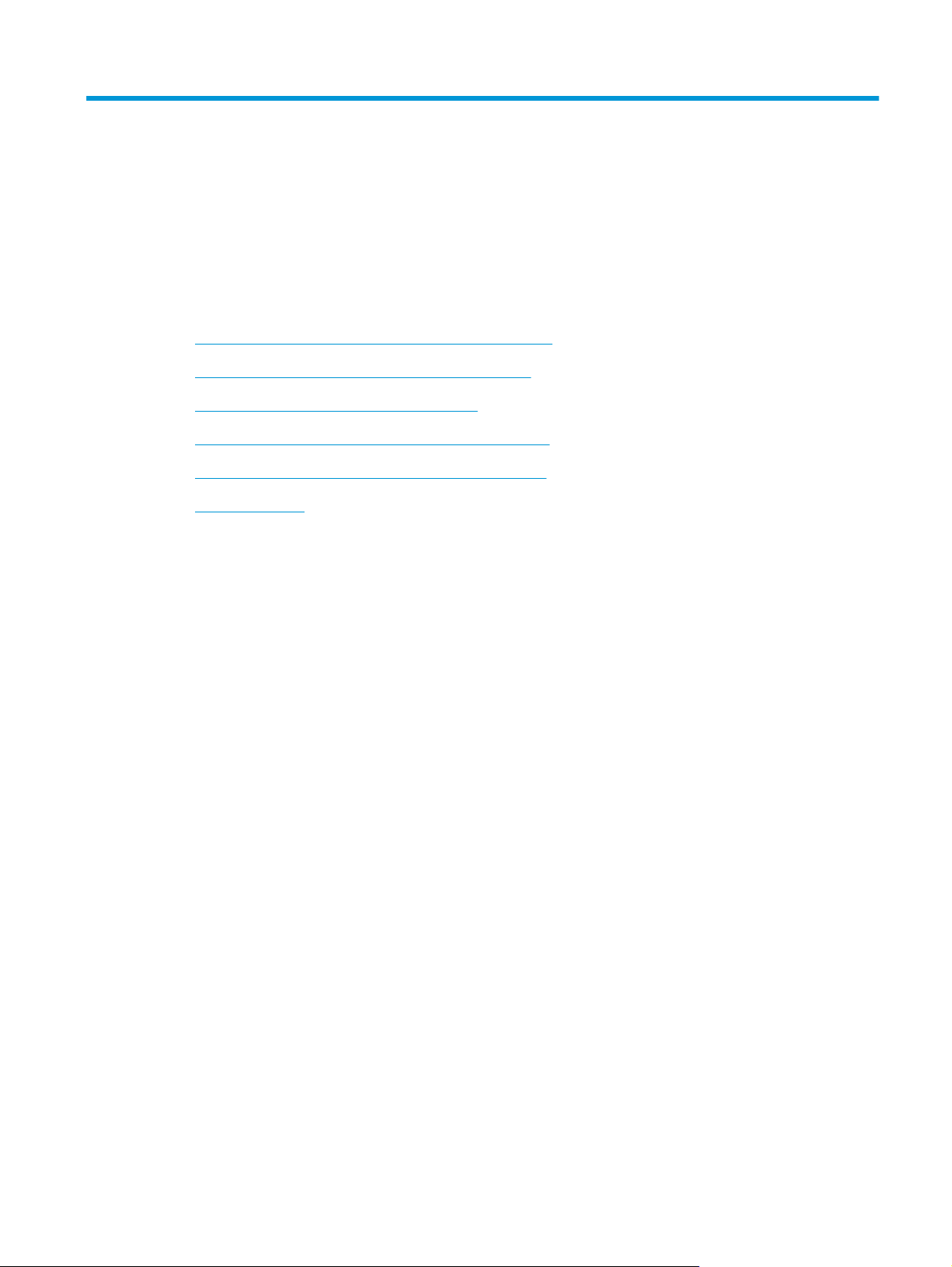
6 Papír és nyomtatási hordozó
●
Papír és nyomtatási média használatának ismertetése
●
Támogatott papír- és nyomtatási hordozó méretek
●
Támogatott papírtípusok és tálcakapacitás
●
Támogatott papírméretek a kétoldalas nyomtatáshoz
●
Speciális papírok és nyomtatási hordozók útmutatója
●
Tálcák betöltése
HUWW 43
Page 56

Papír és nyomtatási média használatának ismertetése
Ez a termék lehetővé teszi a különféle papírokra és más hordozóanyagokra történő nyomtatást az ebben az
útmutatóban leírtaknak megfelelően. Azok a papír- és hordozótípusok, amelyek nem felelnek meg az itt leírt
irányelveknek, a következő problémákat okozhatják:
●
Gyenge nyomtatási minőség
●
Gyakori elakadások
●
A nyomtató idő előtti, javítást igénylő elhasználódása
A legjobb eredmény elérése érdekében kizárólag lézernyomtatókhoz vagy univerzális használatra tervezett,
HP márkájú papírt és nyomtatási hordozót használjon. Ne használjon tintasugaras nyomtatókhoz való papírt
és nyomtatási hordozót. A HP Company nem ajánlhatja más gyártók hordozóinak használatát, mert a HP nem
ellenőrzi a minőségüket.
Előfordulhat, hogy a papír megfelel minden, a használati útmutatóban foglalt irányelvnek, a nyomtatási
minőség mégsem felel meg az elvárásoknak. Ez a nem megfelelő kezelés, a határértékeken kívül eső
hőmérsékleti és/vagy nedvességértékek vagy olyan más paraméterek eredményeként következhet be,
amelyek kívül esnek a HP hatáskörén.
VIGYÁZAT! A HP specifikációinak meg nem felelő papír vagy más nyomathordozó használata akár javítást
igénylő problémákat is okozhat. Az ilyen javításokra sem a HP jótállása, sem a szervizszerződések nem
érvényesek.
44 6. fejezet Papír és nyomtatási hordozó HUWW
Page 57

Támogatott papír- és nyomtatási hordozó méretek
A készülék számos papírméretet támogat, és különböző hordozókkal használható.
MEGJEGYZÉS: A legjobb nyomtatási eredmény eléréséhez nyomtatás előtt válassza ki a megfelelő
papírméretet és papírtípust a nyomtató-illesztőprogramban.
6-1. táblázat: Támogatott papír- és nyomtatási hordozó méretek
Méret Méretek 1. tálca 2. tálca Külön beszerezhető
Letter 216 x 279 mm (8,5 x 11 hüv.)
Legal 216 x 356 mm (8,5 x 14 hüv.)
A4: 210 x 297 mm (8,27 x 11,69 hüv.)
Executive 184 x 267 mm (7,25 x 10,5 hüv.)
A3 297 x 420 mm (11,69 x 16,54 hüv.)
A5 148 x 210 mm (5,83 x 8,27 hüv.)
A6 105 x 148 mm (4,13 x 5,83 hüv.)
B4 (JIS) 257 x 364 mm (10,12 x 14,33 hüv.)
B5 (JIS) 182 x 257 mm (7,17 x 10,12 hüv.)
8k 270 x 390 mm (10,6 x 15,4 hüv.)
260 x 368 mm (10,2 x 14,5 hüv.)
273 x 394 mm (10,75 x 15,5 hüv.)
16k 184 x 260 mm (7,24 x 10,23 hüv.)
3. tálca
195 x 270 mm (7,68 x 10,62 hüv.)
197 x 273 mm (7,75 x 10,75 hüv.)
8,5 x 13 (Folio) 216 x 330 mm (8,5 x 13 hüv.)
Indexkártya
10 x 15 cm 100 x 150 mm (3,9 x 5,9 hüv.)
11 x 17
(Tabloid)
12 x 18 (Arch B) 305 x 457 mm (12 x 18 hüv.)
RA3 305 x 430 mm (12 x 16,9 hüv.)
SRA3 320 x 450 mm (12,6 x 17,7 hüv.)
76 x 127 mm (3 x 5 hüv.)
107 x 152 mm (4 x 6 hüv.)
127 x 203 mm (5 x 8 hüv.)
279 x 432 mm (11 x 17 hüv.)
1
HUWW Támogatott papír- és nyomtatási hordozó méretek 45
Page 58
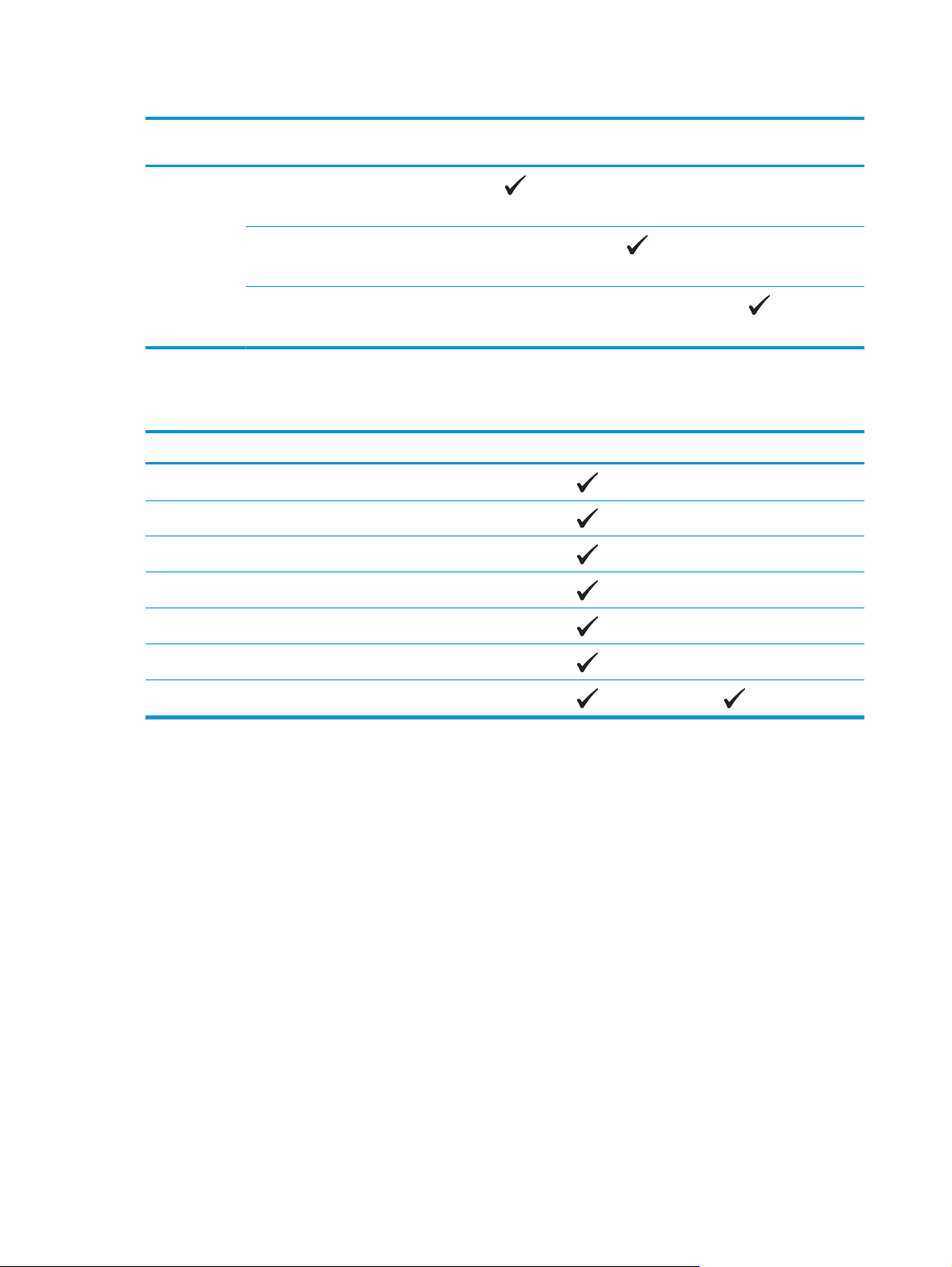
6-1. táblázat: Támogatott papír- és nyomtatási hordozó méretek (folytatás)
Méret Méretek 1. tálca 2. tálca Külön beszerezhető
Egyedi Minimum: 76 x 127 mm (3 x 5 hüv.)
Maximum: 320 x 470 mm (12,6 x 18,5 hüv.)
Minimum: 148 x 182 mm (5,8 x 7,1 hüv.)
Maximum: 297 x 432 mm (11,7 x 17 hüv.)
Minimum: 210 x 148 mm (8,3 x 5,8 hüv.)
Maximum: 297 x 432 mm (11,7 x 17 hüv.)
1
Ez a méret nem szerepel a nyomtató-illesztőprogramban és a készülék firmverében, de egyedi méretként támogatott.
3. tálca
6-2. táblázat: Támogatott borítékok és levelezőlapok
Méret Méretek 1. tálca 2. tálca
10 sz. boríték 105 x 241 mm (4,13 x 9,49 hüv.)
DL boríték 110 x 220 mm (4,33 x 8,66 hüv.)
C5 boríték 162 x 229 mm (6,93 x 9,84 hüv.)
B5 boríték 176 x 250 mm (6,7 x 9,8 hüv.)
Monarch boríték 98 x 191 mm (3,9 x 7,5 hüv.)
Levelezőlap 100 x 148 mm (3,94 x 5,83 hüv.)
Kettős levelezőlap 148 x 200 mm (5,83 x 7,87 hüv.)
46 6. fejezet Papír és nyomtatási hordozó HUWW
Page 59
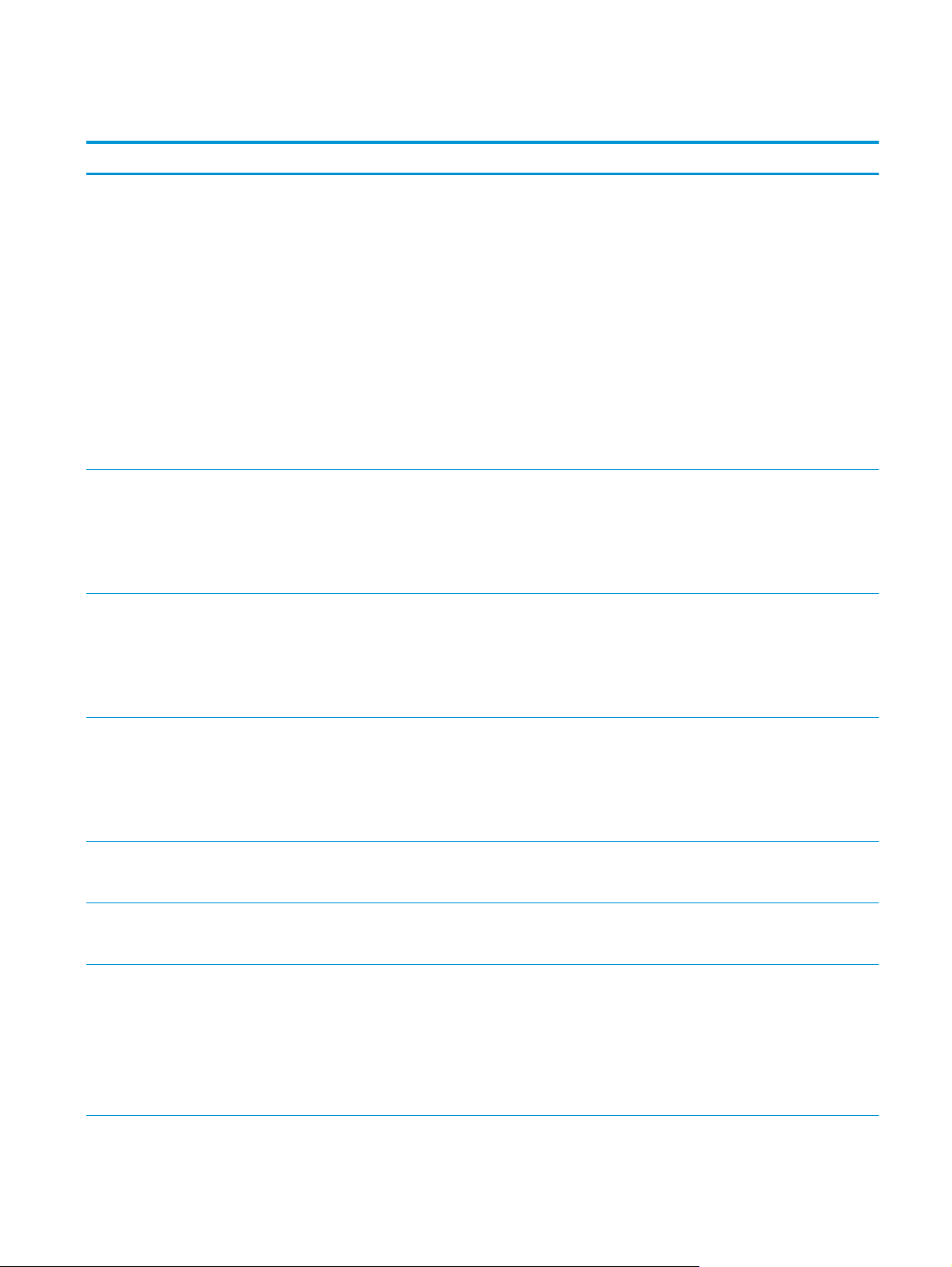
Támogatott papírtípusok és tálcakapacitás
Hordozótípus Méret
Papír, beleértve a
következő típusokat:
●
Sima
1
1. tálca alsó mérethatára:
76 x 127 mm (3 x 5 hüv.)
1. tálca felső mérethatára:
320 x 470 mm
●
Fejléces
●
Színes
●
Előnyomott
●
Előlyukasztott
●
Újrahasznosított
(12,6 x 18,5 hüv.)
2. tálca alsó mérethatára:
148 x 182 mm (5,8 x
7,1 hüv.)
3. tálca alsó mérethatára:
210 x 148 mm (8,3 x
5,8 hüv.)
2. tálca vagy 3. tálca felső
mérethatára: 297 x
432 mm (11,7 x 17 hüv.)
Nehéz papír Azonos a papírra
vonatkozó adatokkal
Borítópapír Azonos a papírra
vonatkozó adatokkal
Súly Kapacitás
60–105 g/m
1. tálca: Legfeljebb
220 g/m
2
2
1. tálca: legfeljebb 100 lap
2. tálca: legfeljebb 250 lap
2
75 g/m
3. tálca: legfejlebb 500 lap
2
75 g/m
1. tálca: legfeljebb 10 mm
2. tálca: legfeljebb 25 mm
2. és 3. tálca: Legfeljebb
2
120 g/m
kötegmagasság
3. tálca: legfeljebb 51 mm
kötegmagasság
1. tálca: Legfeljebb
2
220 g/m
1. tálca: legfeljebb 10 mm
2. tálca: legfeljebb 25 mm
2. és 3. tálca: Legfeljebb
2
120 g/m
kötegmagasság
3. tálca: legfeljebb 51 mm
kötegmagasság
2
(bankpostapapír)
(bankpostapapír)
Papírtájolás
1. tálca: Nyomtatandó
oldal lefelé néz, a felső él a
tálca hátulja felé esik
2. és 3. tálca: Nyomtatandó
oldal felfelé néz, a felső él
a tálca hátulja felé esik
1. tálca: Nyomtatandó
oldal lefelé néz, a felső él a
tálca hátulja felé esik
2. és 3. tálca: Nyomtatandó
oldal felfelé néz, a felső él
a tálca hátulja felé esik
1. tálca: Nyomtatandó
oldal lefelé néz, a felső él a
tálca hátulja felé esik
2. és 3. tálca: Nyomtatandó
oldal felfelé néz, a felső él
a tálca hátulja felé esik
Fényes papír
Fotópapír
Azonos a papírra
vonatkozó adatokkal
1. tálca: Legfeljebb
2
220 g/m
2. és 3. tálca: Legfeljebb
2
160 g/m
1. tálca: legfeljebb 10 mm
2. tálca: legfeljebb 25 mm
kötegmagasság
3. tálca: legfeljebb 51 mm
kötegmagasság
1. tálca: Nyomtatandó
oldal lefelé néz, a felső él a
tálca hátulja felé esik
2. és 3. tálca: Nyomtatandó
oldal felfelé néz, a felső él
a tálca hátulja felé esik
Írásvetítő-fóliák A4 vagy Letter Vastagság: 0,12–0,13 mm 1. tálca: legfeljebb 10 mm Nyomtatandó oldal lefelé
néz, a felső él a tálca
hátulja felé esik
Címkék
3
A4 vagy Letter Vastagság: max. 0,23 mm 1. tálca: legfeljebb 10 mm Nyomtatandó oldal lefelé
néz, a felső él a tálca
hátulja felé esik
Borítékok
●
●
●
●
●
COM 10
Monarch
DL
C5
B5
max. 90 g/m
2
1. tálca: legfeljebb 10
boríték
Nyomtatandó oldal lefelé
néz, a bélyeg felőli vége
pedig a tálca hátulja felé
esik
HUWW Támogatott papírtípusok és tálcakapacitás 47
Page 60

Hordozótípus
Méret
1
Súly
Kapacitás
2
Papírtájolás
Levelezőlapok vagy
indexkártyák
1
A készülék különböző szabványos és egyedi méretű hordozótípusok használatát támogatja. Ellenőrizze a nyomtatóillesztőprogramban, hogy milyen méretek közül választhat.
2
A befogadóképesség a hordozó tömegétől és vastagságától, valamint a környezeti feltételektől is függhet.
3
Simaság: 100–250 (Sheffield)
100 x 148 mm 1. tálca: legfeljebb 10 mm Nyomtatandó oldal lefelé
néz, a felső él a tálca
hátulja felé esik
Támogatott papírméretek a kétoldalas nyomtatáshoz
●
Minimum: 148 x 182 mm
●
Maximum: 320 x 450 mm
2
MEGJEGYZÉS: Automatikus duplex nyomtatás esetén ne tegyen be 105 g/m
Ennél nehezebb papírra történő nyomtatáskor használjon kézi kétoldalas nyomtatást. Bővebb információ a
kézi kétoldalas nyomtatásról Windows esetén:
Mac esetén:
Nyomtatás mindkét oldalra kézi átfordítással 31. oldal.
Kivitelezési opciók beállítása a dokumentumhoz 56. oldal;
tömegűnél nehezebb papírt.
48 6. fejezet Papír és nyomtatási hordozó HUWW
Page 61

Speciális papírok és nyomtatási hordozók útmutatója
Ez a készülék támogatja a különleges adathordozóra történő nyomtatást. A kielégítő eredmény elérése
érdekében kövesse a következő irányelveket. Ha különleges papírt vagy nyomtatási adathordozót használ, a
legjobb eredmény elérése érdekében feltétlenül állítsa be a típust és a méretet a nyomtató
illesztőprogramjában.
VIGYÁZAT! A HP LaserJet készülékek beégetőt használnak ahhoz, hogy a száraz festékszemcséket precíz
pontméretben a papírhoz kössék. A HP lézerpapírt úgy tervezték, hogy képes legyen ellenállni ennek a
rendkívül magas hőmérsékletnek. A tintasugaras papír használata tönkreteheti a készüléket.
Hordozóanyag típusa Helyes Tilos
Borítékok
Címkék
Írásvetítő-fóliák
●
A borítékokat fekve tárolja.
●
Olyan borítékokat használjon,
amelyen a ragasztási sáv mindenhol
eléri a boríték sarkait.
●
A lézernyomtatókban való
használatra jóváhagyott, lehúzható
ragasztócsíkkal ellátott borítékokat
használjon.
●
Csak olyan címkéket használjon,
amelyek között nincsen szabad
hordozófelület.
●
Gyűrődésmentes, simán fekvő
címkéket használjon.
●
Csak új, teljes címkelapokat
használjon.
●
Csak a lézernyomtatókban való
használatra jóváhagyott írásvetítő-
fóliákat használjon.
●
Helyezze az írásvetítő-fóliákat egy
sima felszínre, miután eltávolította a
nyomtatóból.
●
Ne használjon gyűrött, szakadt,
összeragadt vagy más módon
megsérült borítékokat.
●
Ne használjon kapoccsal, patenttel,
ablakkal ellátott vagy valamilyen
módon impregnált borítékokat.
●
Ne használjon öntapadós
ragasztókat vagy más szintetikus
anyagot.
●
Ne használjon gyűrött, hólyagos
vagy sérült címkéket.
●
Ne használjon megkezdett
címkelapokat.
●
Ne használjon olyan átlátszó
nyomtatási hordozót, ami nincs
jóváhagyva lézernyomtatóban való
használatra.
Fejléces papírok és előnyomott űrlapok
Nehéz papírok
Fényes vagy bevonatos papírok
●
Csak a lézernyomtatókban való
használatra jóváhagyott fejléces
papírokat és előnyomott űrlapokat
használjon.
●
Csak a lézernyomtatókban való
használatra jóváhagyott és a
nyomtató papírsúlyokra vonatkozó
előírásainak megfelelő nehéz
papírokat használjon.
●
a lézernyomtatókban való
ak
Cs
használatra jóváhagyott fényes vagy
bevonatos papírt használjon.
●
Ne használjon domborított vagy fém
fejléccel rendelkező fejléces
papírokat.
●
Ne használjon az ajánlott
hordozóknál nagyobb súllyal
rendelkező hordozót, kivéve ha az a
nyomtatóban való használatra
jóváhagyott HP termék.
●
Ne használjon tintasugaras
nyomtatókhoz ajánlott fényes vagy
bevonatos papírt.
HUWW Speciális papírok és nyomtatási hordozók útmutatója 49
Page 62

Tálcák betöltése
Az 1. tálca betöltése
1. Nyissa ki az 1. tálcát.
2. Ha hosszú lapokat szeretne betölteni, húzza ki a tálcahosszabbítót.
50 6. fejezet Papír és nyomtatási hordozó HUWW
Page 63
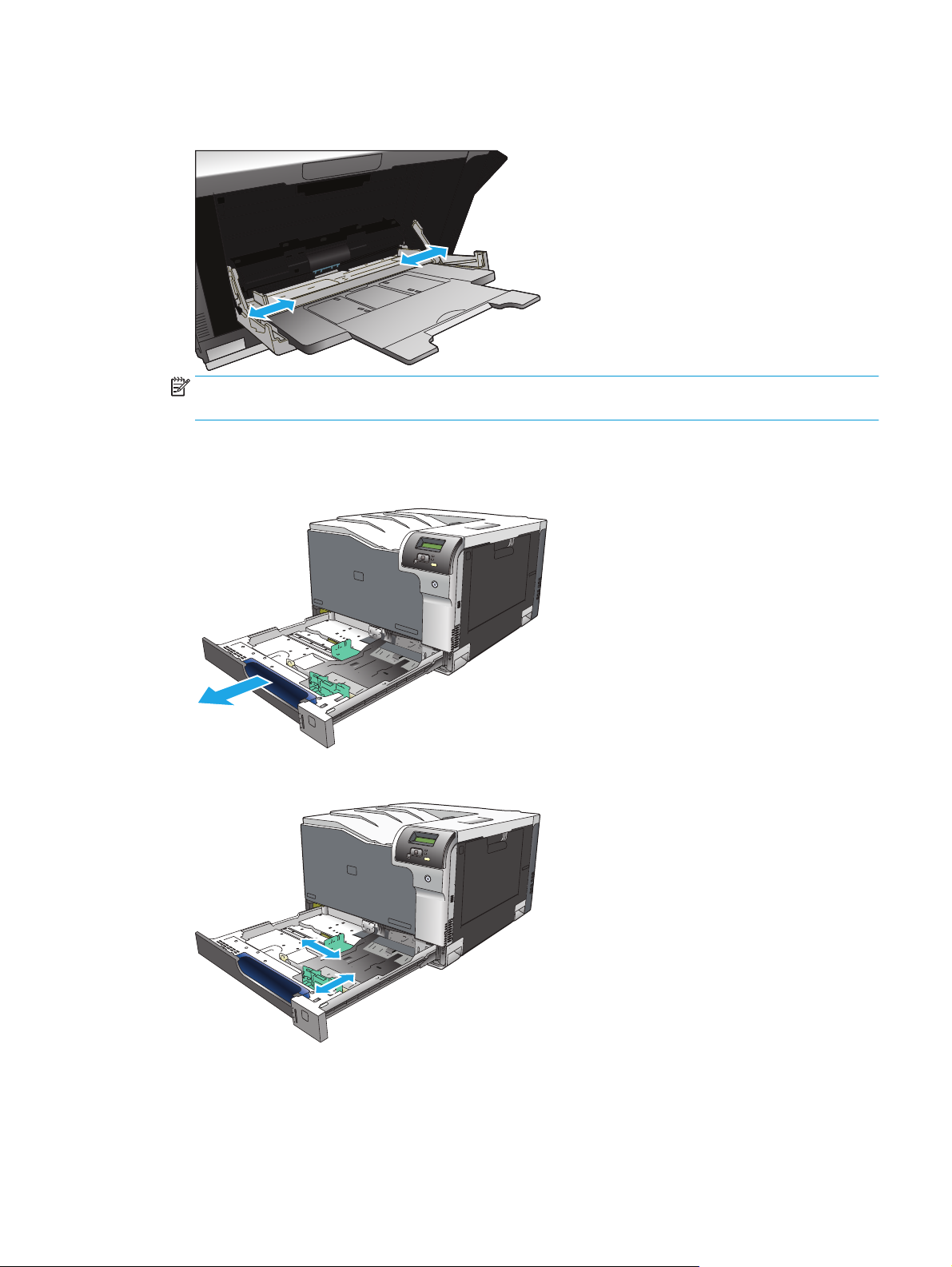
3. Húzza ki teljesen a papírvezetőket (1), majd töltse be a papírköteget az 1. tálcába (2). Állítsa be a
papírvezetőket a papír méretének megfelelően.
MEGJEGYZÉS: Helyezze a hordozót az 1. tálcába úgy, hogy a nyomtatandó oldalával lefelé, és a felső
szélével (elforgatott hordozó) vagy a jobb szélével a készülék felé essen.
Töltse meg a 2. vagy a 3. tálcát
1. Húzza ki a tálcát a készülékből.
2. Nyissa ki a papírszélesség- és papírhosszúság-beállítókat.
HUWW Tálcák betöltése 51
Page 64

3. Helyezze a papírt a nyomtatandó oldalával felfelé a tálcába úgy, hogy mind a négy sarka simán
feküdjön. Igazítsa be a papírszélesség- és papírhosszúság-beállítókat a papírköteg széléhez.
MEGJEGYZÉS: A következő méretek esetén ne forgassa el a hordozót: Letter, A4, Executive és B5 (JIS).
Ezeket a hordozókat úgy töltse be, hogy hosszabbik élük a tálca jobb széle felé essen.
4. Nyomja le a papírköteget, hogy biztosan a tálca oldalán lévő fülek alatt legyen.
5. Tolja vissza a tálcát a készülékbe.
52 6. fejezet Papír és nyomtatási hordozó HUWW
Page 65

7Nyomtatási feladatok
●
Nyomtatási feladat törlése
●
A Windows nyomtató-illesztőprogramjának használata
HUWW 53
Page 66
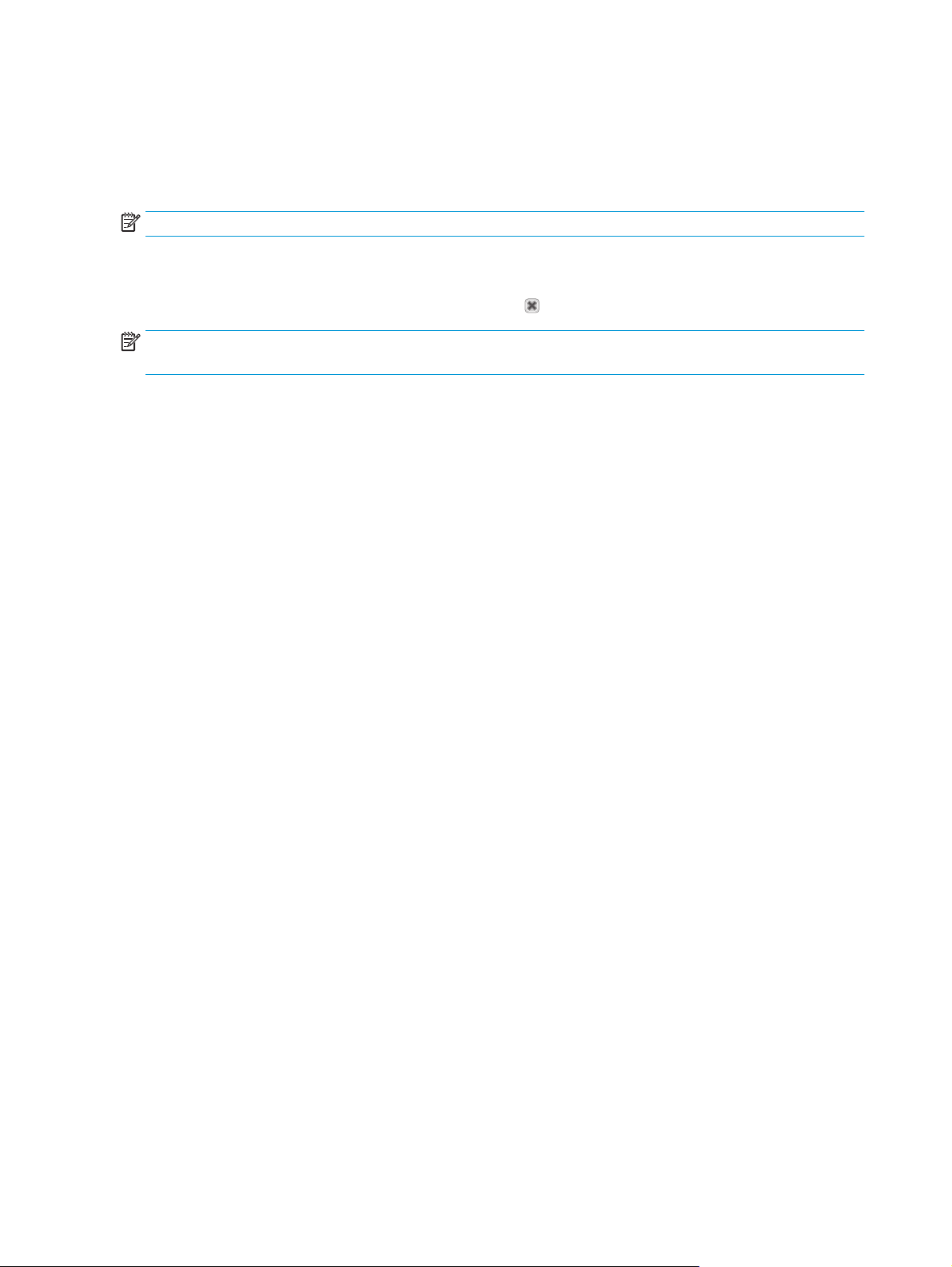
Nyomtatási feladat törlése
A nyomtatási kérelmek a termék kezelőpanelje vagy a szoftveralkalmazás segítségével állíthatók le. Ha egy
hálózati számítógépről szeretné leállítani a kérelem végrehajtását, ehhez az adott hálózati szoftver on-line
súgójában talál útmutatást.
MEGJEGYZÉS: A megszakítási parancs kiadása után egy kis időt vehet igénybe a törlés végrehajtása.
Az aktuális nyomtatási feladat törlése a termék kezelőpaneljéről
Nyomja meg a készülék kezelőpaneljének törlés gombját .
MEGJEGYZÉS: Ha a feladat nyomtatása már nagyon előrehaladt, akkor lehet, hogy már nem lesz lehetőség
annak törlésére.
Az aktuális nyomtatási feladat törlése a szoftveralkalmazás segítségével
Rövid időre egy párbeszédpanel jelenhet meg a képernyőn, felkínálva a nyomtatási feladat megszakításának
lehetőségét.
Ha a szoftveren keresztül számos kérelmet küldtek a termékre, lehet, hogy azok egy nyomtatási sorban
várnak (például a Windows Nyomtatáskezelőben). A nyomtatási kérelem számítógépről történő leállításával
kapcsolatos speciális utasításokat a szoftver dokumentációjában olvashatja.
A nyomtatási sorban (a számítógép memóriájában) vagy a nyomtatásisor-kezelőben (Windows 2000, XP
vagy Vista) várakozó nyomtatási feladatokat ott törölje.
Windows 2000, Windows XP és Windows Vista esetében kattintson a Start, majd a Nyomtatók és faxok
elemre, vagy kattintson a Start, a Vezérlőpult, majd a Nyomtatók és faxok lehetőségre. Kattintson duplán a
nyomtató ikonjára a nyomtatásisor-kezelő megnyitásához. Válassza ki a megszakítani kívánt nyomtatási
feladatot, és kattintson a Felfüggesztés vagy a Megszakítás menüpontra a Dokumentum menü alatt. Ha a
feladat nem törlődik, valószínűleg újra kell indítani a számítógépet.
54 7. fejezet Nyomtatási feladatok HUWW
Page 67

A Windows nyomtató-illesztőprogramjának használata
A nyomtató-illesztőprogram megnyitása.
Hogyan lehet? Végrehajtandó lépések
A nyomtató-illesztőprogram megnyitása. A szoftverprogram Fájl menüjében kattintson a Nyomtatás
Segítség igénybevétele a nyomtatási opciókhoz Kattintson a ? szimbólumra a nyomtató-illesztőprogram jobb
A nyomtatási parancsikonok használata
A következő feladatok végrehajtásához nyissa meg a nyomtató-illesztőprogramot, és kattintson a
Nyomtatási parancsikonok lapra.
MEGJEGYZÉS: Az előző HP nyomtató-illesztőprogramokban a funkció neve Gyors beállítások volt.
Hogyan lehet? Végrehajtandó lépések
Nyomtatási parancsikon használata Válassza ki az egyik parancsikont, és a nyomtatási feladat előre
Egyedi nyomtatási parancsikon létrehozása a) Kiindulásként válasszon ki egy már meglévő parancsikont.
elemre. Jelölje ki az illesztőprogramot, majd kattintson a
Tulajdonságok vagy a Beállítások elemre.
felső sarkában, majd kattintson a nyomtató-illesztőprogram
bármelyik elemére. Előugró üzenet jelenik meg, amely az adott
elemmel kapcsolatos információt tartalmaz. Vagy az on-line súgó
megnyitásához kattintson a Súgó opcióra.
meghatározott beállításokkal történő nyomtatásához kattintson
az OK gombra.
b) Válassza ki a nyomtatási opciókat az új parancsikonhoz.
c) Kattintson a Mentés másként opcióra, adjon nevet a
parancsikonnak, majd kattintson az OK gombra.
Papírral és minőséggel kapcsolatos opciók beállítása
A következő feladatok végrehajtásához nyissa meg a nyomtató-illesztőprogramot, és kattintson a Papír/
Minőség lapra.
Hogyan lehet? Végrehajtandó lépések
Oldalméret kiválasztása Válassza ki a kívánt méretet a Papírméret legördülő listáról.
Egyedi oldalméret kiválasztása a) Kattintson az Egyedi gombra. A rendszer megnyitja az Egyedi
papírméret párbeszédpanelt. b) Adja meg az egyedi papírméret
nevét, határozza meg a méreteket, majd kattintson az OK
gombra.
Papírforrás kiválasztása Válassza ki a használni kívánt tálcát a Papírforrás legördülő
listáról.
HUWW A Windows nyomtató-illesztőprogramjának használata 55
Page 68

Hogyan lehet? Végrehajtandó lépések
Papírtípus kiválasztása Válassza ki a használni kívánt típust a Papírtípus legördülő
Borítók nyomtatása különböző papírra
Első, illetve utolsó oldal nyomtatása különböző papírra
Effektusok beállítása dokumentumokhoz
A következő feladatok végrehajtásához nyissa meg a nyomtató-illesztőprogramot, és kattintson az
Effektusok lapra.
Hogyan lehet? Végrehajtandó lépések
Lap méretének beállítása a kiválasztott papírmérethez Kattintson a Dokumentum nyomtatása a következőre opcióra,
Lap méretének beállítása úgy, hogy az aktuális méret adott
százaléka legyen
Vízjel nyomtatása a) Válasszon ki vízjelet a Vízjelek legördülő listáról. b) Ha csak az
listáról.
a) A Különleges oldalak mezőben kattintson a Borítók vagy az
Oldalak nyomtatása különböző papírra elemre, majd a
Beállítások opcióra. b) Válassza ki a megfelelő opciót üres vagy
előnyomtatott elülső vagy hátsó, illetve mindkét borító
nyomtatásához. Vagy válassza ki a megfelelő opciót az első vagy
utolsó oldal különböző papírra történő nyomtatásához.
c) Válassza ki a kívánt opciókat a Papírforrás és a Papírtípus
legördülő listákról, majd kattintson a Hozzáadás gombra.
d) Kattintson az OK gombra.
majd válassza ki a megfelelő méretet a legördülő listáról.
Kattintson az Aktuális méret %-a opcióra, majd adja meg a
kívánt százalékot vagy állítsa be a csúszkát.
első oldalra kíván vízjelet nyomtatni, kattintson a Csak az első
oldal opcióra. Ellenkező esetben a rendszer az összes oldalra
vízjelet nyomtat.
Vízjelek hozzáadása vagy szerkesztése
MEGJEGYZÉS: A művelet sikeres végrehajtásához a nyomtató-
illesztőprogramnak, a számítógépen, nem egy szerveren kell
telepítve lennie.
a) Kattintson a Vízjelek mezőben a Szerkesztés opcióra. A
rendszer megnyitja a Vízjel részletek párbeszédpanelt.
b) Határozza meg a vízjelhez tartozó beállításokat, majd
kattintson az OK gombra.
Kivitelezési opciók beállítása a dokumentumhoz
A következő feladatok végrehajtásához nyissa meg a nyomtató-illesztőprogramot, és kattintson a
Kivitelezés lapra.
Hogyan lehet? Végrehajtandó lépések
Kétoldalas (Duplex) nyomtatás Kattintson a Nyomtatás mindkét oldalra opcióra. Ha a lapokat a
felső szélüknél kívánja összefűzni, kattintson a Lapozás felfelé
lehetőségre.
Kézi kétoldalas nyomtatáshoz kattintson a Nyomtatás mindkét
oldalra (kézi átfordítással) lehetőségre. Ha a lapokat a felső
szélüknél kívánja összefűzni, kattintson a Lapozás felfelé
lehetőségre. A készülék először kinyomtatja a páros oldalakat,
ezután megjelenít egy figyelmeztetést a képernyőn. A képernyőn
látható utasítások alapján helyezze be újra a hordozót az 1.
tálcába, és nyomja meg az OK gombot a feladat folytatásához.
56 7. fejezet Nyomtatási feladatok HUWW
Page 69

Hogyan lehet? Végrehajtandó lépések
Füzetnyomtatás a) Kattintson a Nyomtatás mindkét oldalra opcióra. b) A Füzet
Több oldal nyomtatása egy lapra a) Válassza ki az egy lapra nyomtatni kívánt oldalak számát a
Oldal tájolásának kiválasztása a) A Tájolás mezőben kattintson az Álló vagy a Fekvő opcióra.
elrendezés legördülő listán kattintson a Fűzés a bal oldalon vagy
a Fűzés a jobb oldalon opcióra. A Laponkénti oldalszám opció
automatikusan a 2 oldal laponként értékre módosul.
Laponkénti oldalszám legördülő listából. b) Válassza ki a
megfelelő opciókat az Oldalszegély nyomtatása, az
Oldalsorrend, illetve a Tájolás beállításhoz.
b) Ha a képet fejjel lefelé kívánja kinyomtatni, kattintson az
Elforgatás 180 fokkal opcióra.
Támogatással és termékállapottal kapcsolatos információk beszerzése
A következő feladatok végrehajtásához nyissa meg a nyomtató-illesztőprogramot, és kattintson a
Szolgáltatások lapra.
Hogyan lehet? Végrehajtandó lépések
A termékhez tartozó támogatással kapcsolatos információk
beszerzése, és kellékek rendelése on-line
Az Internetes szolgáltatások legördülő listában válasszon ki egy
támogatási opciót, és kattintson az Indítás gombra
Speciális nyomtatási opciók beállítása
A következő feladatok végrehajtásához nyissa meg a nyomtató-illesztőprogramot, és kattintson a Speciális
lapra.
Hogyan lehet? Végrehajtandó lépések
Speciális nyomtatási opciók kiválasztása Ha bármelyik mezőben az aktuális beállításra kattint, aktiválja a
A kinyomtatott másolatokra vonatkozó példányszám módosítása
MEGJEGYZÉS: Ha az Ön által használt szoftverprogram nem
biztosít módot arra, hogy adott példányszámú másolatot
nyomtathasson, módosíthatja a példányszámot az
illesztőprogramban.
A beállítás módosítása az összes nyomtatási feladatra vonatkozó
példányszámot érinti. A feladat kinyomtatását követően állítsa
vissza a beállítást az eredeti értékre.
Színes szöveg szürkeárnyalatok helyett feketeként történő
nyomtatása
legördülő listát a beállítás módosításához.
Nyissa meg a Papír/kimenet mezőt, és adja meg a kinyomtatni
kívánt másolatok számát. Ha a példányszámhoz 2 vagy ennél
nagyobb értéket ad meg, kiválaszthatja a levélválogatás opciót.
a) Nyissa meg a Dokumentum beállításai, majd a Nyomtatási
funkciók mezőt. b) A Szövegnyomtatás mindig feketeként
legördülő listából válassza ki az Engedélyezve opciót.
HUWW A Windows nyomtató-illesztőprogramjának használata 57
Page 70

Hogyan lehet? Végrehajtandó lépések
A fejléces vagy előnyomott papír azonos módon történő
betöltése minden nyomtatási feladathoz, egyoldalas és
kétoldalas nyomtatásnál egyaránt
Oldalak nyomtatási sorrendjének módosítása a) Nyissa meg a Dokumentum beállításai, majd az Elrendezési
a) Nyissa meg a Dokumentum beállításai, majd a Nyomtatási
funkciók mezőt. b) A Váltakozó fejléces mód legördülő listában
válassza ki a Bekapcsolva elemet. c) A terméknél a kétoldalas
nyomtatáshoz használatos módon töltse be a papírt.
lehetőségek mezőt. b) Az Oldalsorrend legördülő listában
válassza ki az Elölről hátra opciót, ha az oldalakat a
dokumentumban meghatározott sorrenddel kívánja kinyomtatni,
illetve ezzel ellentétes sorrendben történő nyomtatáshoz
válassza ki a Hátulról előre opciót.
58 7. fejezet Nyomtatási feladatok HUWW
Page 71

8 Színes nyomtatás Windows rendszeren
●
Színkezelés
●
Színegyeztetés
●
Speciális színhasználat
HUWW 59
Page 72

Színkezelés
A színkezelést a nyomtató-illesztőprogram Szín lapján található beállítások módosításával hajthatja végre.
Automatikus
A színes dokumentumok esetén rendszerint az Automatikus színbeállítás biztosítja a legjobb nyomtatási
minőséget. Az Automatikus színbeállítás lehetőség a dokumentum minden eleménél optimalizálja a
semleges szürke színek színkezelését, a féltónusokat, valamint az élkiemelési jellemzőket. További
tudnivalókat a nyomtató-illesztőprogram elektronikus súgója tartalmaz.
MEGJEGYZÉS: Az Automatikus az alapértelmezett beállítás; ez a javasolt beállítás minden színes
dokumentum nyomtatásához.
Szürkeárnyalatos nyomtatás
Ha színes dokumentumot fekete-fehérben szeretne nyomtatni, válassza a nyomtató-illesztőprogram
Szürkeárnyalatos nyomtatás beállítását. Ezzel a beállítással fénymásolásra vagy faxolásra alkalmas
nyomat készíthető színes dokumentumokból.
A Szürkeárnyalatos nyomtatás kiválasztása esetén a termék monokróm üzemmódba lép, amely csökkenti a
színes nyomtatókazetták felhasználását.
Kézi színbeállítás
A Kézi színbeállítás lehetővé teszi, hogy a felhasználó maga állítsa be a semleges szürkék színkezelését, a
féltónusokat és a szegélyélesítést szöveg, grafikák és fényképek számára. A kézi színbeállítások a Szín lap
Kézi beállítását, majd a Beállítások pontot választva érhetők el.
Kézi színbeállítások
A kézi színbeállítások lehetővé teszi a Semleges szürkék, Féltónus és Szélkezelés opciók beállítását
szöveghez, grafikához és fényképhez.
8-1. táblázat: Kézi színbeállítások
A beállítás leírása Beállítási lehetőségek
Semleges szürkék
A Semleges szürkék beállítás a szürke színek
létrehozásának módját határozza meg szövegben,
grafikákban és fényképekben.
Élkezelés
Az Élkezelés beállítás határozza meg a szélek
leképezésének módját. Két összetevője van: az adaptív
féltónus és az átfedés. Az adaptív féltónus növeli a
szélek élességét. Az átfedés a szomszédos objektumok
széleinek enyhe átfedésével mérsékli a színvisszaadási
hibák hatását.
●
A Csak fekete lehetőséget választva a semleges színek (szürkék és
fekete) kialakításához csak fekete festéket használ a nyomtató. Ez
garantálja, hogy a semleges színeknek nem lesz színes
háttérárnyalata. Ez az optimális beállítás dokumentumokhoz és
szürkeárnyalatos diagramokhoz.
●
A Négyszínű lehetőség a négy különböző színű festékből hoz létre
semleges színeket (szürkéket és feketét). Ez a módszer finomabb
átmeneteket produkál a semleges és az egyéb színek között, s az így
létrehozott fekete sötétebb.
●
Maximális: ez a legerősebb átfedési beállítás. Az Adaptív féltónus be
van kapcsolva.
●
Normál: közepes szintű átfedési beállítás. Az Adaptív féltónus be van
kapcsolva.
●
Világos: az átfedés minimális, az adaptív féltónus be van kapcsolva.
●
Nem világít: az átfedés és az adaptív féltónus is ki van kapcsolva.
60 8. fejezet Színes nyomtatás Windows rendszeren HUWW
Page 73

Színsablonok
A színsablonok segítségével az egész oldalra beállíthatja az RGB-szín opciókat.
A beállítás leírása Beállítási lehetőségek
RGB-szín
●
Alapértelmezés (sRGB): a készülék sRGB-ként értelmezi az RGBszíneket. Az sRGB szabvány a Microsoft és a World Wide Web
Consortium (
●
Élénk (sRGB): a készülék nagyobb színtelítettséggel nyomtatja a
középtónusokat. A kevésbé színes objektumok színesebben vannak
leképezve. Ez a beállítás javasolt az üzleti grafikák nyomtatásához.
●
Fénykép (sRGB): úgy értelmezi az RGB színeket, mintha azok digitális
mini-lab használatával készült fényképen jelennének meg. Másképp
végzi a mélyebb, telítettebb színek leképezését, mint az
Alapértelmezés (sRGB) mód. Fényképek nyomtatásánál használja
ezt a beállítást
●
Photo (AdobeRGB 1998): olyan digitális fényképekhez használható,
amelyek nem az sRGB, hanem az Adobe RGB színteret alkalmazzák.
Amikor az AdobeRGB lehetőséget használó professzionális
alkalmazásból nyomtat, fontos, hogy kikapcsolja a színkezelést az
alkalmazásban, és engedélyezze a készülék számára a színtér
kezelését.
●
Nincs: a készülék az RGB adatokat feldolgozatlan eszköz módban
nyomtatja ki. Ha azt szeretné, hogy a fényképek leképezése e
beállítás esetén is megfelelő legyen, akkor a színt abban a
programban vagy operációs rendszerben kell megfelelően kezelnie,
amelyben dolgozik.
www.w3.org) elfogadott szabványa.
HUWW Színkezelés 61
Page 74
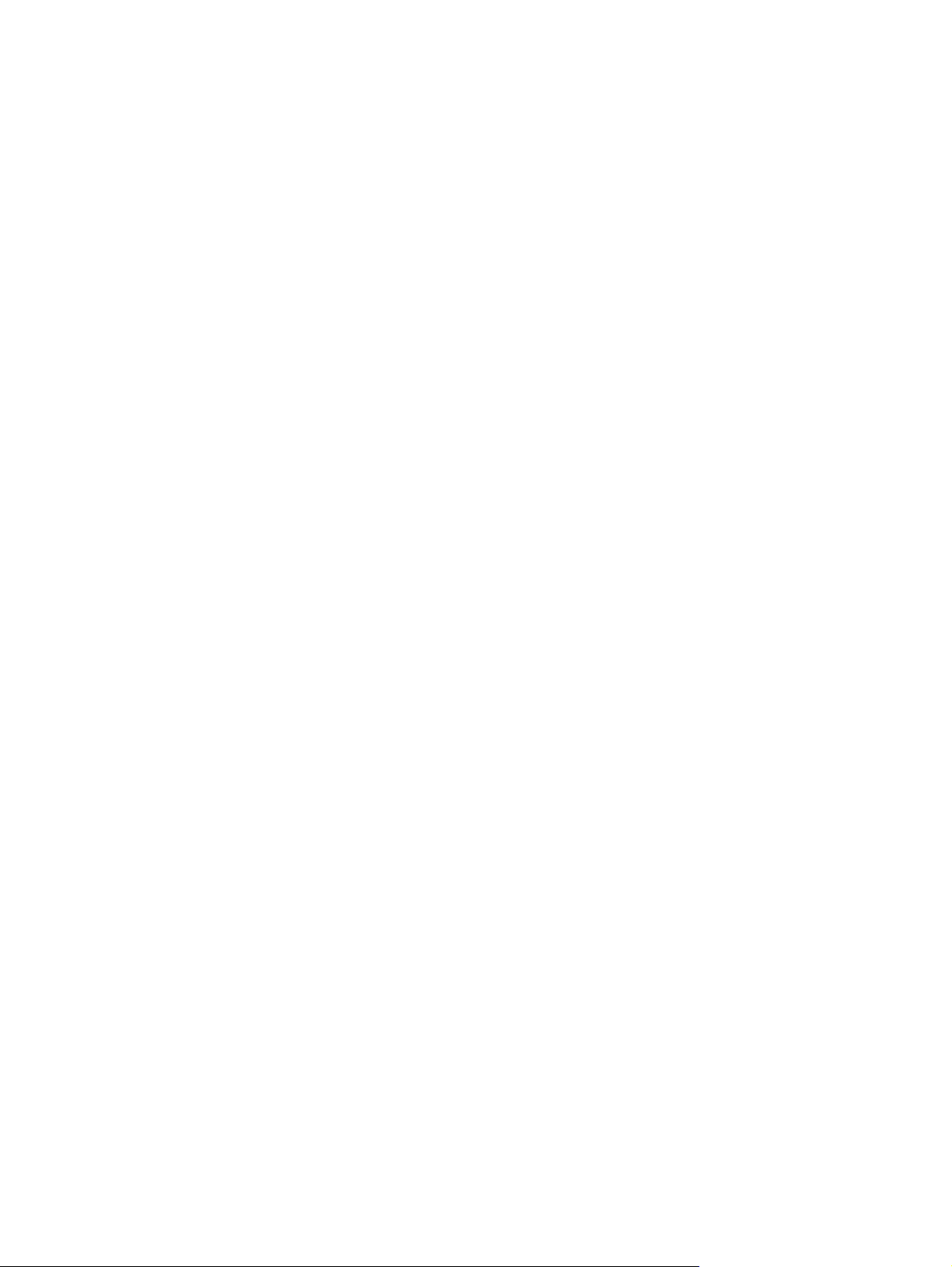
Színegyeztetés
A legtöbb felhasználó számára a színek egyeztetésének legmegfelelőbb módja az sRGB színekkel végzett
nyomtatás.
A nyomtató kimeneti színei és a számítógép képernyőjén megjelenő színek közötti egyeztetés meglehetősen
bonyolult feladat, mivel a nyomtató és a számítógép-monitorok eltérő módon állítják elő a színeket. A
monitorok RGB (piros, zöld, kék) módszerrel hozzák létre a világító képpontok által megjelenített színeket, a
nyomtatók viszont CMYK (cián, bíbor, sárga, fekete) módszert használnak a nyomtatott színek
létrehozására.
Több tényező is szerepet játszhat abban, hogy megfeleltethetők-e a nyomtatott színek a képernyőn
láthatóknak.
●
A nyomtatási hordozó
●
A nyomtató színezőanyaga (például tinta vagy festék)
●
A nyomtatás módja (például tintasugaras, nyomdai vagy lézeres)
●
A felső világítás
●
Egyéni eltérések a színek érzékelésében
●
Szoftveralkalmazások
●
Nyomtató-illesztőprogramok
●
Számítógépes operációs rendszerek
●
A monitorok
●
A videokártyák és -illesztőprogramok
●
A működtetési környezet (például a páratartalom)
Ha a nyomtatott színek nem felelnek meg pontosan a képernyőn láthatóaknak, vegye tekintetbe a felsorolt
tényezőket.
Színegyeztetés a Microsoft Office alapszín-paletta használatával
A HP ToolboxFX segítségével kinyomtathatja a Microsoft Office alapszín-palettát. A paletta segítségével
kiválaszthatja, hogy mely színeket szeretné használni a dokumentumok nyomtatásához. A paletta mutatja a
nyomatáshoz használt aktuális színeket, amikor kiválasztja ezeket az alapszíneket egy Microsoft Office
programban.
1. A HP ToolboxFX eszközben válassza a Súgó mappát.
2. A Színes nyomtatási eszközök részben válassza az Alapszínek nyomtatása lehetőséget.
3. Állítsa be a dokumentum színét úgy, hogy megegyezzen a nyomtatott színpalettán kiválasztott színnel.
Színegyeztetés a HP Basic Color Match eszközzel
A HP Basic Color Match eszköz segítségével állíthatók a nyomtatott anyag foltszínei. Például elvégezheti
kinyomtatott anyagon szereplő vállalati embléma színének egyeztetését. Az új színsémákat elmentheti és
használhatja azokat bizonyos dokumentumokhoz vagy az összes kinyomtatott dokumentumhoz, vagy
létrehozhat több színsémát is, hogy később azok közül válasszon.
62 8. fejezet Színes nyomtatás Windows rendszeren HUWW
Page 75
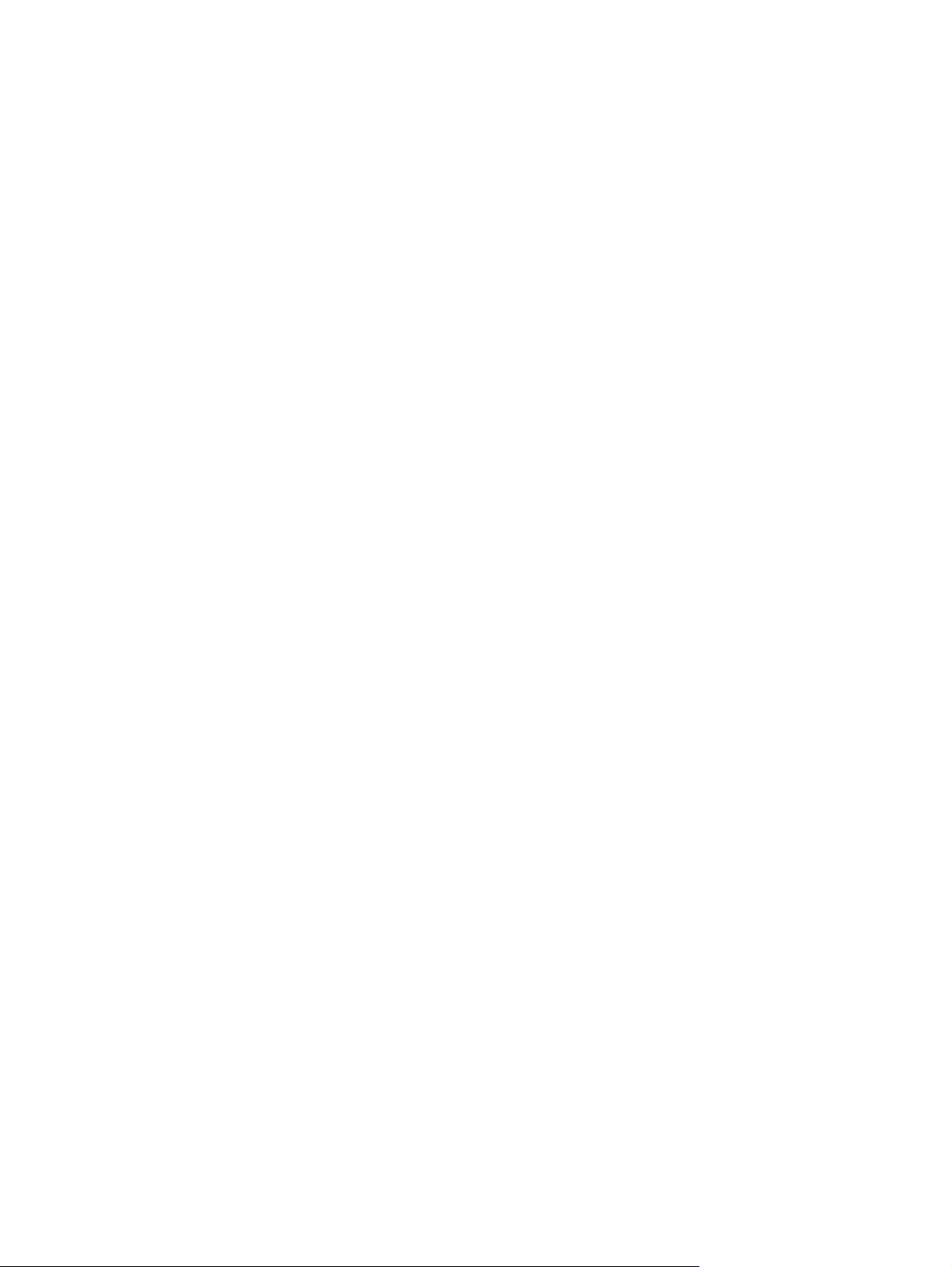
Ez a szoftver a készülék valamennyi felhasználója számára elérhető. Az eszközt először le kell töltenie az
internetről a HP ToolboxFX alkalmazás használatával, vagy a készülékhez kapott CD-lemezről.
Kövesse az alábbi lépéseket a HP Basic Color Match eszköz CD-lemezről való letöltéséhez.
1. Helyezze be a CD-lemezt a CD-meghajtóba. A CD-lemez automatikusan elindul.
2. Válassza a További szoftverek telepítése lehetőséget.
3. Válassza a HP Basic Color Match elemet. A rendszer automatikusan letölti és telepíti az eszközt, és
létrehoz egy ikont is a számítógép asztalán.
Kövesse az alábbi lépéseket a HP Basic Color Match eszköz HP ToolboxFX alkalmazás használatával való
letöltéséhez.
1. Nyissa meg a HP ToolboxFX alkalmazást.
2. Válassza ki a Súgó mappát.
3. A Színes nyomtatási eszközök részben válassza az Alapszintű színegyeztetés lehetőséget. A rendszer
automatikusan letölti és telepíti az eszközt, és létrehoz egy ikont is a számítógép asztalán.
A HP Basic Color Match eszköz letöltését és telepítését követően az alkalmazást elindíthatja az asztalon lévő
ikon használatával vagy a HP ToolboxFX alkalmazásból (kattintson a Súgó mappára, ezután a Színes
nyomtatási eszközök elemre, majd pedig az Alapszintű színegyeztetés lehetőségre). Az eszköz végigvezeti
a színkiválasztás lépésein. A kiválasztott színegyeztetéseket a rendszer színsablonokként menti, és ezek
később újból felhasználhatók.
Színegyeztetés az Egyéni színek megtekintése funkció használatával
A HP ToolboxFX alkalmazás segítségével kinyomtathatja az egyéni színek palettáját. Az Eszköztár – Színes
nyomtatási eszközök részben válassza az Egyéni színek megtekintése lehetőséget. Lépjen a megfelelő
színes oldalra, és nyomtassa ki az aktuális oldalt. A dokumentumban írja be a piros, a zöld és a kék szín
értékeit a szoftver egyéni színeket kezelő menüjébe, és módosítsa az értékeket a palettán található
színeknek megfelelően.
HUWW Színegyeztetés 63
Page 76

Speciális színhasználat
A készülék elsőrangú színes nyomatokat biztosító automatikus színszolgáltatásokat kínál. Nagy gonddal
összeállított és tesztelt színtábláik biztosítják az összes nyomtatható szín egyenletes és pontos
visszaadását.
A színek használatában járatos profik pedig a készülék kifinomultabb eszközeit is igénybe vehetik.
HP ColorSphere festék
A HP úgy tervezi meg a nyomtatási rendszert, hogy annak elemei (nyomtató, nyomtatókazetták, festék és
papír) egymással együttműködésben optimalizálják a nyomtatási minőséget, a termék megbízhatóságát és
a felhasználó termelékenységét. Az eredeti HP nyomtatókazetták HP ColorSphere festéket tartalmaznak,
amelyet kifejezetten a nyomtatóhoz igazítottak, hogy ragyogó színek széles körét állítsa elő. Ez segít az
éles, tiszta, szöveget és grafikákat, valamint élethű nyomtatott képeket tartalmazó professzionális
dokumentumok létrehozásában.
A HP ColorSphere festék olyan egyenletes nyomtatási minőséget és intenzitást kínál, amelyre biztosan
számíthat különféle papírtípusok alkalmazása esetében is. Ez azt jelenti, hogy létrehozhat olyan
dokumentumokat, amelyek segítségével elérheti a kívánt hatást. Ezen kívül a HP professzionális minőségű
univerzális és speciális papírtípusai (beleértve a HP hordozótípusok és -méretek széles választékát)?az adott
munkamódszerhez vannak kifejlesztve.
HP ImageREt 3600
Az ImageREt 3600 technológia 3600 pont/hüvelyk (dpi) felbontású színes lézernyomtatói minőséget kínál
egy többszintű nyomtatási folyamat révén. Ez a folyamat kifinomultan szabályozza a színárnyalatokat,
pontonként akár 4 szín kombinálásával, valamint az adott területre jutó festékmennyiség megfelelő
változtatásával. Az ImageREt 3600 technológiát továbbfejlesztettük ehhez a termékhez. A fejlesztések
alátöltési technikák használatát, még jobban irányítható pontelhelyezést, valamint a pontok pontosabb
festékminőség-szabályozását tették lehetővé. Ezeket az új technológiákat a HP többszintű nyomtatási
eljárásával kombinálva egy olyan 600 x 600 felbontású nyomtató jött létre, amely 3600 dpi felbontású
színes lézernyomtatónak megfelelő minőségű, több millió színárnyalatot tartalmazó nyomatok készítésére
képes.
A hordozó kiválasztása
A legjobb elérhető szín- és képminőség biztosítása érdekében válassza ki a megfelelő hordozótípust a
szoftver nyomtató menüjében vagy a nyomtató-illesztőprogramban.
Színbeállítások
A színbeállítások automatikusan optimális színkimenetet biztosítanak. A beállítások által használt
objektumcímkézés optimális szín- és féltónus-beállítások használatát teszi lehetővé az oldal különböző
objektumaihoz (szöveghez, grafikákhoz, fényképekhez). A nyomtató illesztőprogramja megállapítja, hogy
milyen objektumok fordulnak elő az oldalon, és olyan féltónus- és színbeállításokat választ, amelyek
biztosítják az egyes objektumok optimális minőségű nyomtatását.
Windows környezetben az Automatikus és Kézi színbeállítások a nyomtató-illesztőprogram Színes lapján
találhatók.
Szabványos RGB (sRGB)
Az sRGB (standard red-green-blue; szabványos piros-zöld-kék) világszerte használt szín-előállítási
szabvány, amelyet a HP és a Microsoft fejlesztett ki monitorok, beviteli eszközök (lapolvasók és digitális
64 8. fejezet Színes nyomtatás Windows rendszeren HUWW
Page 77
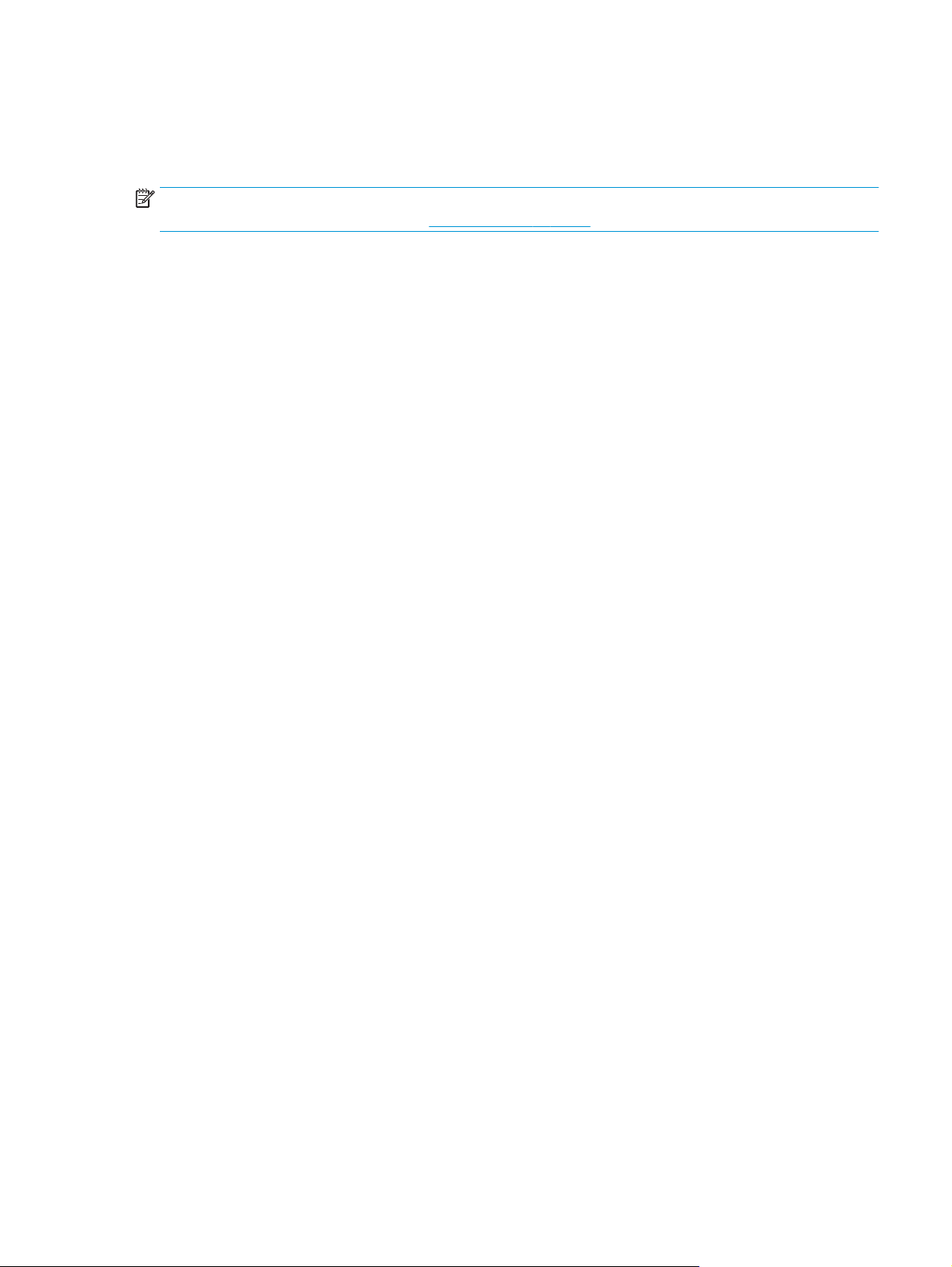
fényképezőgépek) és kimeneti eszközök (nyomtatók és rajzgépek) közös színmeghatározási nyelveként. Ez
a szabvány képezi a HP termékeinek, a Microsoft operációs rendszereinek, az internetnek és az irodai
programok zömének az alapértelmezett színterét. A Windows monitorok általában az sRGB szabványt
használják, és ez lett a nagy felbontású televíziók alapszabványa is.
MEGJEGYZÉS: A monitor típusa, a szoba megvilágítása és egyéb tényezők befolyásolhatják a képernyőn
megjelenő színeket. További tudnivalók:
Színegyeztetés 62. oldal.
Az Adobe PhotoShop®, a CorelDRAW®, a Microsoft Office és sok más alkalmazás legfrissebb verziói az sRGB-t
használják a színátadáshoz. Mivel ez a Microsoft operációs rendszerek alapértelmezett színtere, az sRGB
szabvány széles körben elfogadottá vált. Mivel a programok és az eszközök az sRGB szabvány használatával
adják át egymásnak a színadatokat, a felhasználók nagy mértékben továbbfejlesztett színegyezést érhetnek
el.
Az sRGB szabvány növeli a felhasználó lehetőségeit a termék, a számítógép monitora és más beviteli
eszközök közötti automatikus színegyeztetésre anélkül, hogy szakemberré kelljen válnia.
HUWW Speciális színhasználat 65
Page 78
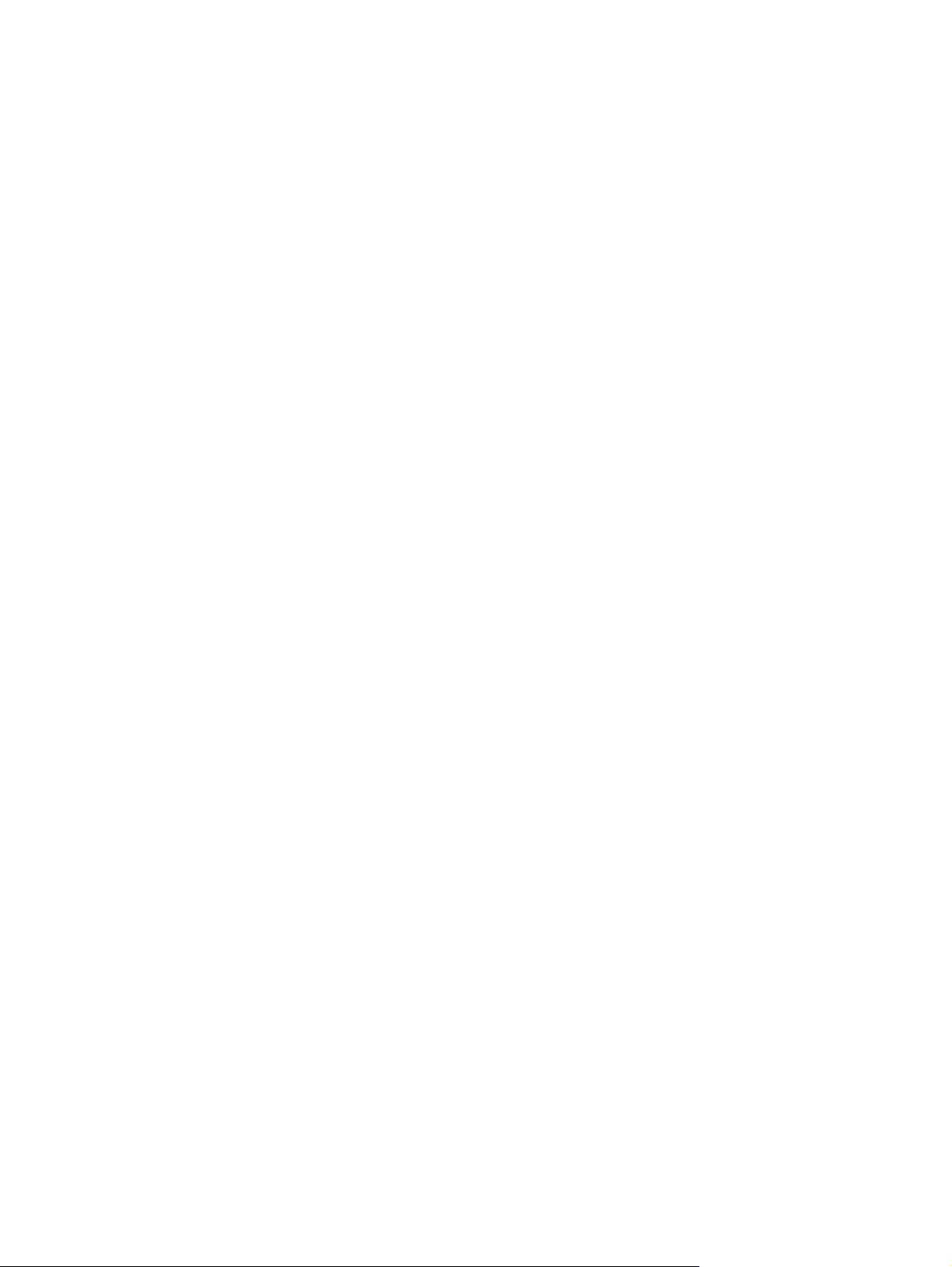
66 8. fejezet Színes nyomtatás Windows rendszeren HUWW
Page 79
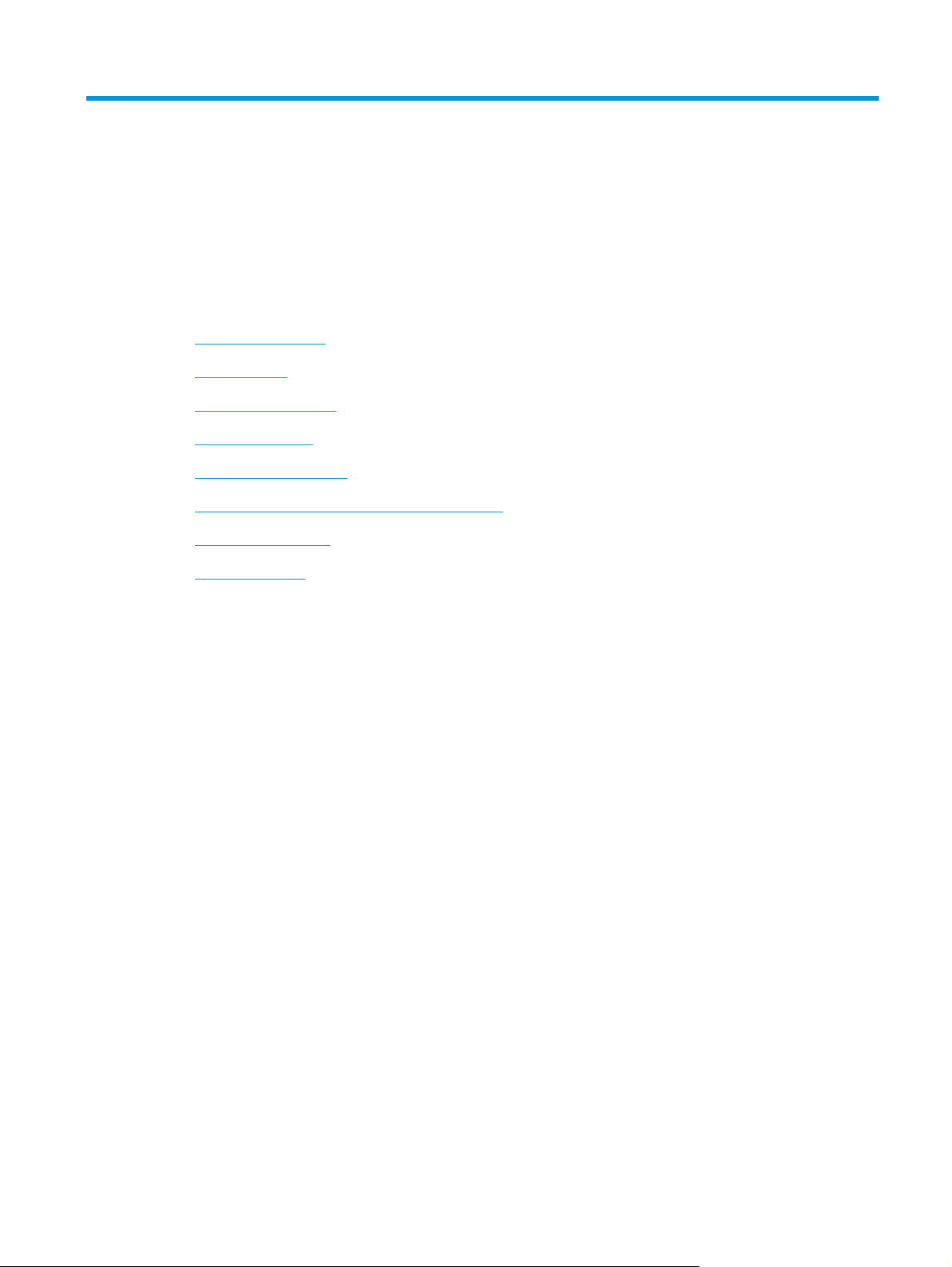
9 Kezelés és karbantartás
●
Információs oldalak
●
HP ToolboxFX
●
Beépített webszerver
●
Kellékek kezelése
●
Festékkazetták cseréje
●
Memória és betűkészlet-tároló DIMM-modulok
●
A készülék tisztítása
●
Firmver-frissítés
HUWW 67
Page 80

Információs oldalak
A kezelőpanelről információs oldalakat nyomtathat ki, amelyek tájékoztatást nyújtanak a készülékről és
annak aktuális beállításairól.
1. A menük megnyitásához nyomja meg az OK gombot.
2. A nyílgombokkal válassza ki a Kevesebb begyűrődés menüt, majd nyomja meg az OK gombot.
3. A nyílgombok segítségével léptethet a jelentések között. Jelentés nyomtatásához nyomja meg az OK
gombot.
4. A menükből való kilépéshez nyomja meg a törlés gombot
A következő információs oldalak állnak rendelkezésre:
●
Demóoldal
●
Menüszerkezet
●
Konfigurációs jelentés
●
Kellékek állapota
●
Hálózati összegzés
●
Használati oldal
●
PCL-betűkészletlista
●
PS-betűkészletlista
●
PCL6-betűkészletlista
●
Színhasználati napló
●
Szervizoldal
●
Diagnosztikai oldal
.
68 9. fejezet Kezelés és karbantartás HUWW
Page 81

HP ToolboxFX
A HP ToolboxFX elindítása
Nyissa meg a HP ToolboxFX szoftvert valamelyik alábbi módon:
●
A Windows rendszertálcán kattintson duplán a HP ToolboxFX ikonra (
●
A Windows Start menüben kattintson a Programok (Windows XP és Vista esetén a Minden program)
lehetőségre, majd kattintson a HP, a HP Color LaserJet CP5225 sorozat, és végül a HP ToolboxFX
sorra.
HP ToolboxFX A az alábbi mappákat tartalmazza:
●
Állapot (lásd:
●
Riasztások (lásd:
●
Termékinformáció (lásd:
●
Súgó (lásd:
●
Rendszerbeállítások (lásd:
●
Nyomtatási beállítások (lásd:
●
Hálózati beállítások (csak hálózati típusok esetén) (lásd:
Állapot 70. oldal)
Riasztások 71. oldal)
Termékinformáció 71. oldal)
Súgó 72. oldal)
Rendszerbeállítások 73. oldal)
Nyomtatási beállítások 76. oldal)
Hálózati beállítások 76. oldal)
).
HUWW HP ToolboxFX 69
Page 82

Állapot
Az Állapot mappa a következő főbb oldalakhoz tartalmaz hivatkozásokat:
●
Eszközállapot. Ez az oldal a termék olyan állapotait jelzi, mint például a papírelakadás vagy az üres
adagolótálca. Miután elhárította az adott problémát, kattintson az Állapot frissítése lehetőségre a
termékállapot frissítéséhez.
●
Kellékállapot. Megtekintheti a kellékek részletes adatait, ilyen például a festékkazettában lévő
maradék festék mennyisége százalékban, valamint a festékkazettával eddig nyomtatott oldalak
becsült száma. Ezen az oldalon hivatkozásokat találhat a kellékrendelési és az újrahasznosítási
tudnivalókra vonatkozóan is.
●
Eszközkonfiguráció. Részletes leírást olvashat az aktuális termékkonfigurációra vonatkozóan,
beleértve a telepített memória mennyiségét, illetve azt, hogy vannak-e telepítve opcionális tálcák.
●
Hálózati adatok. Itt a hálózat aktuális konfigurációját tekintheti meg részletezve (például az IP-címet
és a hálózat állapotát).
●
Jelentések. A konfigurációs oldal és egyéb információs oldalak, például a kellékállapot oldal
nyomtatása. Lásd:
●
Színes használati feladatnapló. Az utoljára nyomtatott dokumentumok színes használatára
vonatkozó információk megtekintése.
●
Eseménynapló. A készülékkel kapcsolatos események előzményeinek megtekintése. A legfrissebb
esemény szerepel a lista élén.
Információs oldalak 68. oldal.
Eseménynapló
Az eseménynapló egy olyan táblázat, amely a készülék kezelőpaneljének kijelzőjén megjelenő
hibaüzenetekhez tartozó kódokat, az egyes hibák rövid leírását, valamint az adott hiba fellépésekor
kinyomtatott oldalak számát tartalmazza. A hibaüzenetekről itt olvashat további tudnivalókat:
és állapotriasztási üzenetek 95. oldal.
Kezelőpanel-
70 9. fejezet Kezelés és karbantartás HUWW
Page 83

Riasztások
A Riasztások mappa a következő főbb oldalakhoz tartalmaz hivatkozásokat:
●
Állapotriasztások beállítása. Beállíthatja, hogy a termék felbukkanó riasztásokat küldjön bizonyos
eseményekről, pl. az alacsony festékszintekről.
●
E-mail riasztások beállítása. Beállíthatja, hogy a termék e-mail riasztásokat küldjön bizonyos
eseményekről, pl. az alacsony festékszintekről.
Állapotriasztások beállítása
Használatával beállíthatja, hogy a készülék riasztást küldjön a számítógépre elakadás, a HP festékkazetták
alacsony élettartama, nem HP nyomtatókazetta használata, üres adagolótálca, valamint meghatározott
hibaüzenetek előfordulása esetén.
Válassza ki, hogy felbukkanó üzenet, rendszertálca ikon, a munkaasztalon megjelenő riasztás formájában,
vagy ezek kombinációjaként kívánja megkapni a riasztást. A felbukkanó és a munkaasztalon megjelenő
figyelmeztetések csak akkor jelennek meg, ha a termék arról a számítógépről nyomtat, amelyiken a
figyelmeztetéseket beállította. A munkaasztalon megjelenő figyelmeztetések csak rövid időre jelennek meg,
aztán automatikusan eltűnnek.
A Festékszint alsó határérték beállítását, amely megadja azt a festékszintet, amelynél riasztás történik a
kifogyó festék miatt, a Rendszerbeállítás oldalon változtathatja meg.
MEGJEGYZÉS: A módosítások életbelépéséhez kattintson az Alkalmaz gombra.
E-mail riasztások beállítása
A használatával konfigurálhat legfeljebb két e-mail címet, amelyek megkapják a figyelmeztetéseket
bizonyos események előfordulásakor. Megadhat különböző eseményeket az egyes e-mail címekhez. Adja
meg annak az e-mail szervernek az adatait, amely elküldi majd a készülék által küldött e-mail üzeneteket.
MEGJEGYZÉS: E-mail riasztások küldésére csak olyan szervert konfigurálhat, amelynél nem szükséges a
felhasználó hitelesítése. Ha az e-mail szerver felhasználói nevet és jelszót kér a belépéshez, nem tudja
engedélyezni az e-mailes riasztást.
MEGJEGYZÉS: A módosítások életbelépéséhez kattintson az Alkalmaz gombra.
Termékinformáció
A Termékinformáció mappa a következő oldalakhoz tartalmaz hivatkozásokat:
●
Demonstrációs oldalak. A termék lehetséges színes nyomtatási minőségét és általános nyomtatási
jellemzőit mutató oldalak nyomtatása.
Jelszó beállítása
Rendszerjelszó beállításához használja a HP ToolboxFX eszközt vagy a beépített webszervert.
1. A beépített webszerveren kattintson a Rendszer fülre.
A HP ToolboxFX alkalmazáson belül kattintson az Eszközbeállítások fülre.
2. Kattintson a Termékbiztonság lehetőségre.
HUWW HP ToolboxFX 71
Page 84

Súgó
3. Írja be az új jelszót a Jelszó mezőbe, majd még egyszer a Jelszó megerősítése mezőbe, ezáltal
megerősítve azt.
4. A jelszó mentéséhez kattintson az Alkalmaz gombra.
MEGJEGYZÉS: Ha korábban már beállított jelszót, akkor a rendszer kéri annak megadását. Írja be a
jelszót, majd kattintson az Alkalmaz gombra.
A Súgó mappa a következő főbb oldalakhoz tartalmaz hivatkozásokat:
●
Hibaelhárítás. Hibaelhárítási súgótémakörök megtekintése, hibaelhárítási oldalak nyomtatása, a
termék tisztítása, a Microsoft Office Basic Colors megnyitása. A Microsoft Office Basic Colors
lehetőségre vonatkozó további tudnivalókért lásd:
●
Papír és nyomtatási hordozó. Információk nyomtatása arra vonatkozóan, hogyan lehet optimális
eredményt elérni a különböző papírtípusok és nyomtatásihordozó-típusok használatával.
●
Színes nyomtatási eszközök. A Microsoft Office Basic Colors megnyitása vagy egy teljes színlista és a
kapcsolódó RGB-értékek megjelenítése. A Microsoft Office Basic Colors lehetőségre vonatkozó további
tudnivalókért lásd:
nyomtatott anyag foltszínei.
●
Animált bemutatóprogramok. Rövid kisfilmek mutatják be, hogyan hajthat végre általános
feladatokat a készüléken, például hogyan érhet el kiváló nyomtatási minőséget, hogyan távolíthatja el
az elakadt papírt, illetve hogyan cserélhet festékkazettát.
Színegyeztetés 62. oldal. A HP Basic Color Match segítségével állíthatók a
Színegyeztetés 62. oldal.
●
Felhasználói kézikönyv. A termék használatára, a garanciára, a specifikációkra és a támogatásra
vonatkozó információk megtekintése. A Felhasználói kézikönyv HTML és PDF formátumban is elérhető.
72 9. fejezet Kezelés és karbantartás HUWW
Page 85

Rendszerbeállítások
A Rendszerbeállítások mappa a következő főoldalakra mutató hivatkozásokat tartalmaz:
●
Eszközadatok. Olyan információk megtekintése, mint például a termék leírása vagy a kapcsolattartó
személy neve.
●
Papírbeállítás. Tálcák konfigurálása, vagy a termék papírkezelési beállításainak, például az
alapértelmezett papírméretnek és az alapértelmezett papírtípusnak a módosítása.
●
Nyomtatási minőség. A nyomtatási minőség beállításainak módosítása.
●
Nyomtatási sűrűség. A nyomtatási sűrűségre vonatkozó beállítások, például a kontraszt, a középtónus
és az árnyékok módosítása.
●
Papírtípusok. Az egyes hordozótípusokhoz, például a fejléces, az előre lyukasztott vagy a fényes
papírhoz tartozó üzemmód-beállítások módosítása.
●
Bővített nyomtatási módok. A készülék beégetési módjára vonatkozó beállítások módosítása a jobb
nyomtatási minőség érdekében.
●
Rendszerbeállítás. A rendszerbeállítások közé tartoznak például az elakadások elhárítása utáni
műveletek és az automatikus folytatás beállítása. A festékszint alsó határérték-beállításának
módosítása: megadja azt a festékszintet, amelynél riasztás történik a kifogyó festék miatt.
●
Beállítások mentése/visszaállítása. A termék aktuális beállításainak mentése a számítógépen tárolt
fájlba. Ezt a fájlt használhatja ahhoz, hogy feltöltse a beállításokat egy másik termékre, illetve hogy
visszaállítsa ezeket a beállításokat ezen a terméken egy későbbi időpontban.
●
Eszközadatok
Ez az oldal megőrzi a készülék adatait későbbi használatra. Az ezen az oldalon található mezőkbe beírt
adatok megjelennek a konfigurációs oldalon. Ezekbe a mezőkbe bármilyen karaktert beírhat.
MEGJEGYZÉS: A módosítások életbelépéséhez kattintson az Alkalmaz gombra.
Termékbiztonság. Jelszó megadásával védheti a készülék beállításait. A jelszó megadását követően a
felhasználóknak a készülékbeállítások módosításához meg kell adniuk a jelszót. Ha ezen az oldalon
állítja be a jelszót, egyben megadja a beépített webszerver jelszavát is.
HUWW HP ToolboxFX 73
Page 86

Papírbeállítás
Ezekkel az opciókkal konfigurálhatja az alapértelmezett beállításokat. Ezek ugyanazok a beállítások, mint
amelyek a kezelőpanel kezelőpanel-menüiben állnak rendelkezésre. További tudnivalók:
menüi 9. oldal.
Az alábbi lehetőségek választhatók a nyomtatási feladatok kezeléséhez, ha a készülékből kifogyott a
hordozó:
●
●
●
●
A Papírkifogyási idő mezőbe beírt összeg meghatározza, hogy a készülék mennyi ideig várakozik, mielőtt
végrehajtaná az Ön által kijelölt műveletet. Megadhat egy 0 és 3600 másodperc közötti értéket.
MEGJEGYZÉS: A módosítások életbelépéséhez kattintson az Alkalmaz gombra.
A kezelőpanel
Válassza a Várakozás papír betöltésére lehetőséget.
A korlátlan ideig tartó várakozáshoz a Művelet papírkifogyáskor legördülő listáról válassza a
Várakozás folyamatosan lehetőséget.
A nyomtatási feladat visszavonásához válassza a Mégse lehetőséget a Papírkifogyási művelet
legördülő listából.
Ha másik papírtálcára szeretné küldeni a nyomtatási feladatot, válassza a Hatálytalanítás lehetőséget
a Papírkifogyási művelet legördülő listából.
74 9. fejezet Kezelés és karbantartás HUWW
Page 87

Nyomtatási minőség
Ezekkel az opciókkal javíthatja a nyomtatási feladatok megjelenését. Ezek ugyanazok a beállítások, mint
amelyek a kezelőpanel-menükben állnak rendelkezésre. További tudnivalók:
Színek kalibrálása
●
Kalibrálás bekapcsoláskor. Adja meg, hogy a termék a bekapcsoláskor végezzen-e kalibrálást.
●
Kalibrálás időzítése. Meghatározza, hogy a termék milyen gyakran végezzen kalibrációt.
●
Kalibrálás most. Ezt kiválasztva a termék azonnal elvégzi a kalibrálást.
MEGJEGYZÉS: A módosítások életbelépéséhez kattintson az Alkalmaz gombra.
Nyomtatási sűrűség
Ezekkel a beállításokkal finom módosításokat végezhet a dokumentumok nyomtatásához használt festékek
színarányában.
●
Kontrasztok. A kontraszt a világos (kiemelt) és a sötét (árnyékos) színek közötti különbség szintjét
jelenti. A világos és a sötét részek közötti különbség tartományának növeléséhez növelje a
Kontrasztok beállítását.
●
Csúcsfények. A csúcsfények olyan színek, amelyek majdnem fehérek. A csúcsfényű színek
sötétítéséhez növelje a Csúcsfények beállítás értékét. Ez a módosítás nem érinti a középtónusokat és a
sötét színeket.
A kezelőpanel menüi 9. oldal.
●
Középtónusok. A középtónusok azok a színek, amelyek a fehér szín és a tömör felbontás között
vannak. A középtónusú színek sötétítéséhez növelje a Középtónusok beállítás értékét. Ez a módosítás
nincs hatással a fényes színekre és az árnyékokra.
●
Árnyékok. Az árnyékolt színek a tömör felbontáshoz közeli színek. Az árnyékolt színek sötétítéséhez
növelje az Árnyékok beállítás értékét. Ez a módosítás nem érinti a csúcsfényeket és a középtónusú
színeket.
Papírtípusok
Ezekkel a beállításokkal konfigurálhatja a különböző hordozótípusoknak megfelelő nyomtatási
üzemmódokat. Az összes nyomtatási üzemmód gyári alapértékre történő visszaállításához válassza az
Üzemmódok visszaállítása elemet.
MEGJEGYZÉS: A módosítások életbelépéséhez kattintson az Alkalmaz gombra.
Bővített nyomtatási módok
Ezekkel a beállításokkal konfigurálhatja a készülék bővített beégetési módjait a nyomtatási minőség
javításának érdekében.
Rendszerbeállítás
Ezekkel az opciókkal konfigurálhatja a különböző nyomtatási beállításokat. Ezek a beállítások a
kezelőpanelen nem érhetőek el.
MEGJEGYZÉS: A módosítások életbelépéséhez kattintson az Alkalmaz gombra.
HUWW HP ToolboxFX 75
Page 88

Beállítások mentése/visszaállítása
A termék aktuális beállításainak mentése a számítógépen tárolt fájlba. Ezt a fájlt használhatja ahhoz, hogy
feltöltse a beállításokat egy másik termékre, illetve hogy visszaállítsa ezeket a beállításokat ezen a
terméken egy későbbi időpontban.
Termékbiztonság
Jelszó megadásával védheti a készülék beállításait. A jelszó beállítását követően a felhasználók csak a jelszó
megadása után érhetik el a HP ToolboxFX alkalmazás azon oldalait, amelyek adatokat olvasnak be a
készülékről és módosítják a készülék adatait. Ha ezen az oldalon állítja be a jelszót, egyben megadja a
beépített webszerver jelszavát is.
Nyomtatási beállítások
A program Nyomtatási beállítások mappája a következő főoldalakra mutató hivatkozásokat tartalmaz:
●
Nyomtatás. A termék alapértelmezett nyomtatási beállításainak, például a példányszámnak és a
papírtájolásnak a módosítása.
●
PCL5. A PCL-beállítások módosítása.
●
PostScript. A PS-beállítások módosítása.
Nyomtatás
Ezekkel az opciókkal konfigurálhatja az összes nyomtatási funkció beállításait. Ezek ugyanazok a
beállítások, mint amelyek elérhetőek a készülék kezelőpaneljén. További tudnivalók:
menüi 9. oldal.
MEGJEGYZÉS: A módosítások életbelépéséhez kattintson az Alkalmaz gombra.
PCL5
Ezekkel az opciókkal konfigurálhatja a beállításokat, ha a PCL nyomtatónyelvet használja.
MEGJEGYZÉS: A módosítások életbelépéséhez kattintson az Alkalmaz gombra.
PostScript
Alkalmazza ezt az opciót, ha a PostScript nyomtatónyelvet használja. Ha be a PostScript hiba nyomtatása
opció be van kapcsolva, a készülék PostScript hibák felmerülése esetén automatikusan kinyomtatja a
PostScript hibaoldalt.
MEGJEGYZÉS: A módosítások életbelépéséhez kattintson az Alkalmaz gombra.
Hálózati beállítások
A hálózat rendszergazdája ezen a lapon kezelheti az IP-alapú hálózatra csatlakoztatott termék hálózati
beállításait.
A kezelőpanel
Kellékek vásárlása
Ez a gomb, az egyes oldalak tetején egy weboldalra mutat, ahol cserekellékek rendelhetők. A funkció
használatához internet-hozzáférés szükséges.
76 9. fejezet Kezelés és karbantartás HUWW
Page 89

Egyéb hivatkozások
Ez a rész internetes hivatkozásokat tartalmaz, amelyek használatához internet-hozzáférés szükséges. Ha
telefonos csatlakozást használ, és a HP ToolboxFX első megnyitásakor nem csatlakozott az internetre, akkor
e hivatkozások webhelyeinek megtekintéséhez internetes kapcsolatot kell létesítenie. Lehetséges, hogy
ehhez be kell zárnia, és újra meg kell nyitnia a HP ToolboxFX szoftvert.
●
Támogatás és hibaelhárítás. A termék támogatási oldalára juttatja el, ahol speciális problémákkal
kapcsolatban kereshet segítséget
●
Termékregisztráció. Csatlakozás a HP termékregisztrációs webhelyéhez.
HUWW HP ToolboxFX 77
Page 90
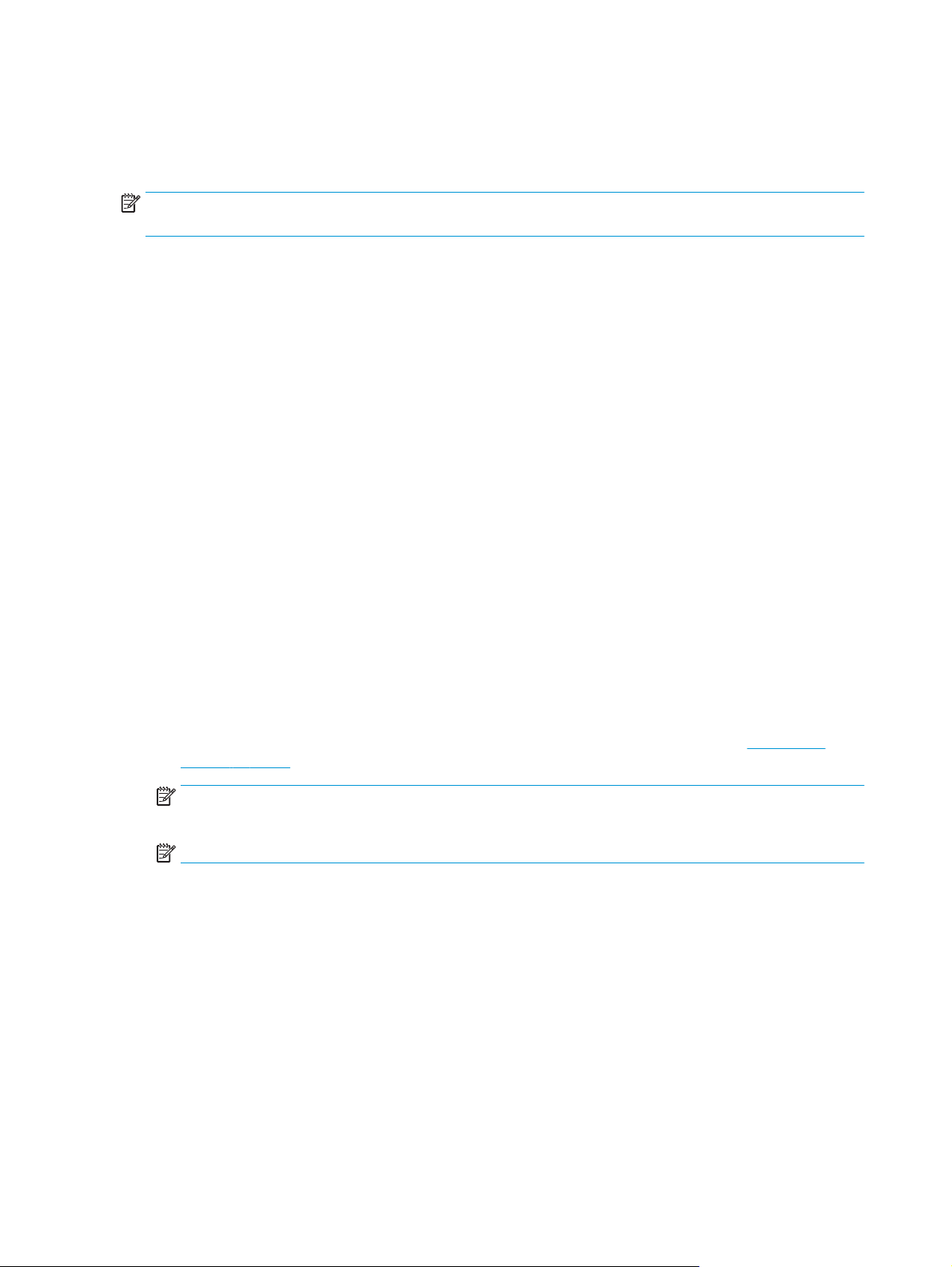
Beépített webszerver
Ha a termék hálózathoz van csatlakoztatva, automatikusan elérhető a beépített webszerver. A beépített
webszerver szabványos webböngészőn keresztül érhető el.
MEGJEGYZÉS: Közvetlenül a Windows rendszerű számítógéphez csatlakoztatott termék esetén a készülék
állapotáról szóló tájékoztató a HP ToolboxFX segítségével jeleníthető meg.
A beépített webszerver segítségével a termék kezelőpanelje helyett a számítógépről is ellenőrizhető a
termék és a hálózat állapota, és irányíthatók a nyomtatási funkciók.
●
A termék állapotadatainak megtekintése
●
A tálcákban lévő papír típusának megadása.
●
A kellékek hátralévő élettartamának meghatározása és új kellékek rendelése.
●
A tálcák konfigurációjának megtekintése és módosítása.
●
A termék beállításainak megtekintése és módosítása
●
A hálózati konfiguráció megtekintése és módosítása.
●
A termék pillanatnyi állapotához kötődő támogató tartalom megjelenítése
A beépített webszerver használatához rendelkeznie kell a Microsoft Internet Explorer 6 vagy újabb
változatával, a Netscape Navigator 7 vagy újabb változatával, a Safari 1.2 vagy újabb változatával, a
Konqueror 3.2 vagy újabb változatával, a Firefox 1.0 vagy újabb változatával, a Mozilla 1.6 vagy újabb
változatával, vagy az Opera 7 vagy újabb változatával. A beépített webszerver csak IP alapú hálózatokra
csatlakoztatott termék esetén mködik. A beépített webszerver nem támogatja az IPX alapú vagy AppleTalkkapcsolatokat. A beépített webszerver használatához nincs szükség internet-hozzáférésre.
A HP beépített webszerver megtekintése
1. Indítsa el a számítógépen valamelyik támogatott webböngészőt, és írja be a termék IP-címét a cím/URL
mezőjébe. (Az IP-cím megállapításához nyomtasson ki egy konfigurációs oldalt. Lásd:
oldalak 68. oldal.)
MEGJEGYZÉS: Az URL megnyitása után azt beteheti a „kedvencek” közé, vagy „elláthatja
könyvjelzővel”, így a későbbiek során gyorsan visszatérhet rá.
MEGJEGYZÉS: Macintosh operációs rendszer esetén kattintson a Segéd gombra.
2. A beépített webszervernek négy olyan lapja van, amelyek a készülék beállításait és adatait
tartalmazzák: az Állapot, a Beállítások, a Nyomtatás és a Hálózatkezelés lap. Kattintson a
megtekinteni kívánt lapra.
Az alábbiakban az egyes lapok ismertetését olvashatja.
Információs
78 9. fejezet Kezelés és karbantartás HUWW
Page 91

A beépített webszerver részei
Az alábbi táblázat a beépített webszerver főbb képernyőit mutatja be.
Lap vagy rész Leírás
Állapot lap
Termék-, állapot- és konfigurációs
információkat jelenít meg.
Rendszer lap
Lehetővé teszi a rendszerbeállítások
konfigurálását a számítógépről.
●
Eszközállapot: Megjeleníti a készülék állapotát és a HP kellékek hátralévő becsült
élettartalmát.
●
Kellékállapot: Megjeleníti a HP kellékek hátralévő becsült élettartalmát. Megtalálható
itt az egyes kellékek cikkszáma is.
●
Készülék konfigurálása: Megjeleníti a készülék konfigurációs oldalának adatait.
●
Hálózati adatok: Megjeleníti a készülék hálózati adatait.
●
Jelentések: Lehetővé teszi készülék által létrehozott konfigurációs oldal, kellékállapot
oldal, hálózati adatok oldal, használati oldal, diagnosztikai oldal, színhasználati oldal,
PCL-betűkészletlista, PCL 6-betűkészletlista és PS-betűkészletlista nyomtatását.
●
Színes használat napló: A felhasználói színes nyomtatási feladatok megjelenítése
feladatonként.
●
Eseménynapló: Megjeleníti a termék eseményeinek és hibáinak listáját.
●
Támogatás gomb: A terméktámogatási oldalra mutató hivatkozást jelenít meg. A
Támogatás gomb jelszóval védhető; lásd:
●
Kellékvásárlás gomb: Hivatkozást ad meg arra az oldalra, ahol a termékhez
kellékanyagok rendelhetők. A Kellékvásárlás gomb jelszóval védhető; lásd:
beállítása 71. oldal.
●
Eszközadatok : Itt nevet adhat a terméknek, és azonosítószámot rendelhet hozzá. Adja
meg a termékért elsődlegesen felelős személy nevét, aki tájékoztatást kap majd a
készülékről.
●
Papírbeállítás: Lehetővé teszi a termék papírkezelési alapbeállításainak módosítását.
Jelszó beállítása 71. oldal.
Jelszó
●
Nyomtatási minőség: Lehetővé teszi a termék nyomtatásminőségi alapbeállításainak,
köztük a kalibrációs beállításoknak a módosítását.
●
Nyomtatási sűrűség: Lehetővé teszi, hogy megváltoztassák minden egyes kellék
kontrasztját, kijelölését, középtónusát és árnyékát.
●
Papírtípusok: Lehetővé teszi a termék által elfogadott hordozótípusoknak megfelelő
nyomtatási üzemmódok konfigurálását.
●
Bővített nyomtatási módok: Lehetővé teszi a készülék bővített beégetési módjainak
konfigurálását a nyomtatási minőség javításának érdekében.
●
Rendszerbeállítás: Beállíthatja az Alvó üzemmód késleltetését, a fogyóeszközök
felhasználó által meghatározott alacsony szintjét és a készülék nyelvét.
●
Szerviz: Lehetővé teszi a terméken a tisztítási folyamat elindítását.
●
Termékbiztonság: Megadhatja a rendszerjelszót.
●
Támogatás gomb: A terméktámogatás oldalára mutató kapcsolatot ad meg. A
Támogatás gomb jelszóval védhető.
●
Kellékvásárlás gomb: Hivatkozást ad meg arra az oldalra, ahol a termékhez
kellékanyagok rendelhetők. A Kellékvásárlás gomb jelszóval védhető.
MEGJEGYZÉS: A Rendszer lap jelszóval védhető; lásd:
készülékről van szó, akkor mindig kérjen tanácsot a nyomtató rendszergazdájától, mielőtt
ezen a lapon megváltoztatna valamit.
Jelszó beállítása 71. oldal. Ha hálózati
HUWW Beépített webszerver 79
Page 92

Lap vagy rész Leírás
Nyomtatás lap
Lehetővé teszi a PDL-specifikus
készülékbeállítások konfigurálását.
Hálózatkezelés fül
Lehetővé teszi a hálózati beállítások
módosítását a számítógépről.
●
Nyomtatás: Lehetővé teszi a termék nyomtatási alapbeállításainak módosítását.
●
PCL 5c: Lehetővé teszi a termék PCL 5c alapbeállításainak módosítását.
●
PostScript: Lehetővé teszi a termék PostScript alapbeállításainak módosítását.
●
Támogatás gomb: A terméktámogatás oldalára mutató kapcsolatot ad meg. A
Támogatás gomb jelszóval védhető.
●
Kellékvásárlás gomb: Hivatkozást ad meg arra az oldalra, ahol a termékhez
kellékanyagok rendelhetők. A Kellékvásárlás gomb jelszóval védhető.
MEGJEGYZÉS: A Hálózatkezelés, a Rendszer és a Nyomtatás lap jelszóval védhető; lásd:
Jelszó beállítása 71. oldal.
A hálózat rendszergazdája ezen a lapon kezelheti az IP-alapú hálózatra csatlakoztatott
termék hálózati beállításait.
MEGJEGYZÉS: A Hálózatkezelés, a Rendszer és a Nyomtatás lap jelszóval védhető; lásd:
Jelszó beállítása 71. oldal.
80 9. fejezet Kezelés és karbantartás HUWW
Page 93
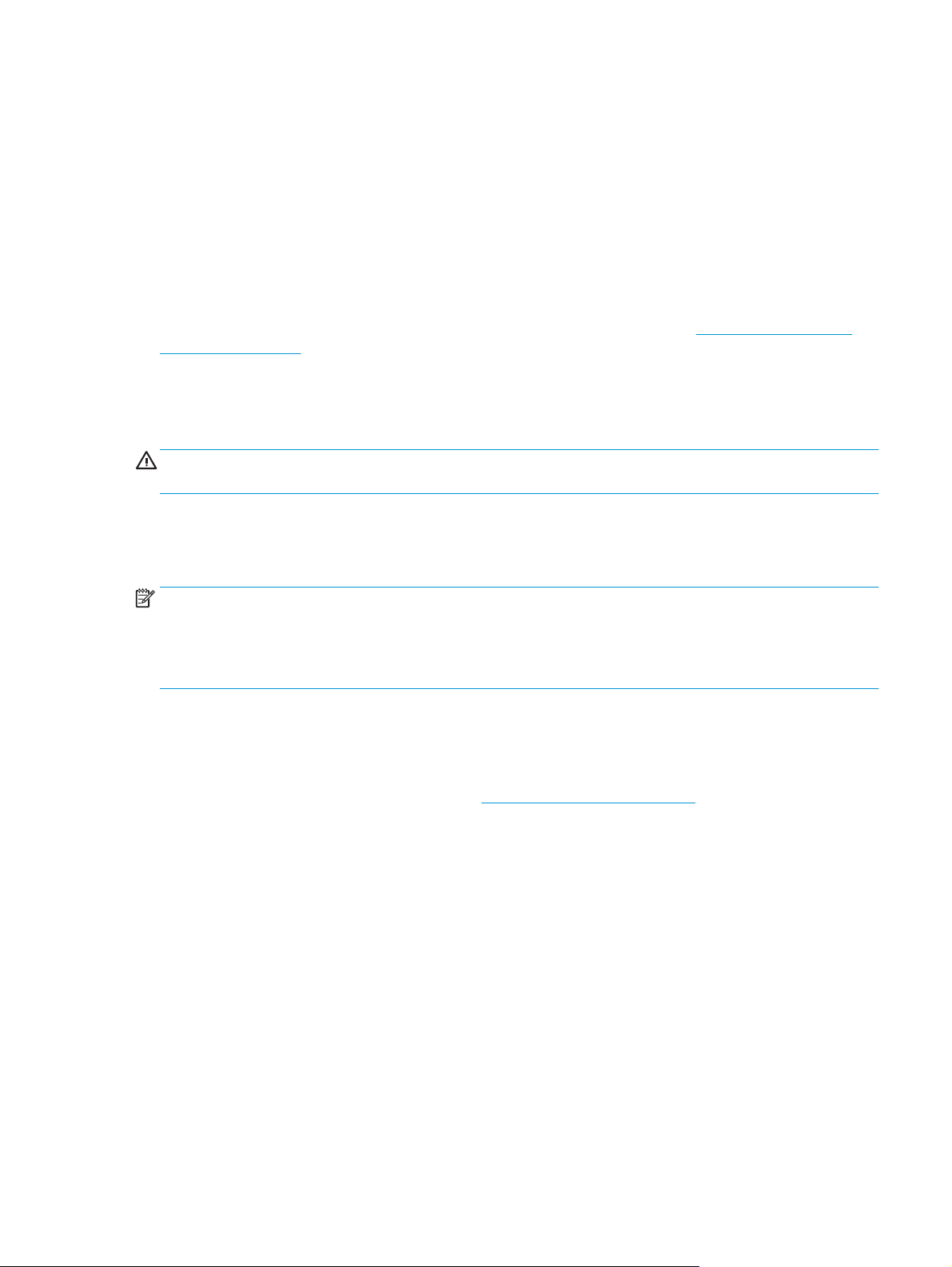
Kellékek kezelése
A kellékek élettartama
2006 júniusában a Nemzetközi Szabványügyi Szervezet (ISO) közzétette a színes lézernyomtatók
festékkazettáinak teljesítményére vonatkozó ISO/IEC 19798 szabványt. A HP aktívan részt vett a szabvány
kialakításában, és támogatja a teljes iparág által történő használatát. A szabvány számos olyan fontos
tényezőre vonatkozik, amely befolyásolja a teljesítményt és a teljesítménymérést. Ide tartozik többek között
a tesztdokumentum, a nyomtatási feladat mérete, a nyomtatási minőség-üzemmódok, az élettartam
lejártának meghatározása, a minta mérete és a környezeti feltételek. Ha a szabvány szigorú előírásait széles
körben alkalmazzák, a fogyasztók pontosan összehasonlítható teljesítményadatokat kapnak. A
festékkazetták teljesítményéről bővebben a következő webhelyen tájékozódhat:
pageyield/index.html.
A nyomtatópatron tárolása
Ne vegye ki a nyomtatópatront a csomagolásából, amíg nem akarja használni.
VIGYÁZAT! A nyomtatókazetta károsodásának megelőzése érdekében ne tegye ki azt néhány percnél
hosszabb ideig fénynek.
A HP álláspontja a nem HP által gyártott nyomtatópatronokkal kapcsolatban
A HP nem ajánlja a nem a HP által gyártott új vagy felújított tonerkazetták használatát.
h10060.www1.hp.com/
MEGJEGYZÉS: HP nyomtatótermékek esetén nem HP gyártmányú festékkazetta vagy újratöltött
festékkazetta használata nem befolyásolja sem a vásárló felé vállalt garanciát, sem a vásárlóval kötött HP
támogatási szerződést. Azonban ha a készülék hibája vagy károsodása nem HP gyártmányú vagy újratöltött
festékkazetta használatából ered, a HP a készülék szervizelésekor a normál óradíjat és anyagköltséget
számítja fel.
A HP hamisításokkal foglalkozó forródrótja és webhelye
Ha HP nyomtatópatron telepítésekor a kezelőpanel üzenete arra figyelmeztet, hogy nem
HP nyomtatópatront telepített, hívja a HP hamisításokkal foglalkozó forródrótját (1-877-219-3183, ÉszakAmerikában térítésmentes) vagy látogasson el a
nyújt a patron eredetiségének megállapításához, és lépéseket tesz a probléma megoldásának érdekében.
Az alábbi esetekben a patron valószínűleg nem eredeti HP nyomtatópatron:
●
Ha gyakran tapasztal problémát a nyomtatópatronnal kapcsolatban.
●
Ha a patron nem úgy néz ki, ahogy általában szokott (például hiányzik a narancssárga kihúzófül, vagy a
csomagolás eltér a HP csomagolásától).
www.hp.com/go/anticounterfeit oldalra. A HP segítséget
HUWW Kellékek kezelése 81
Page 94
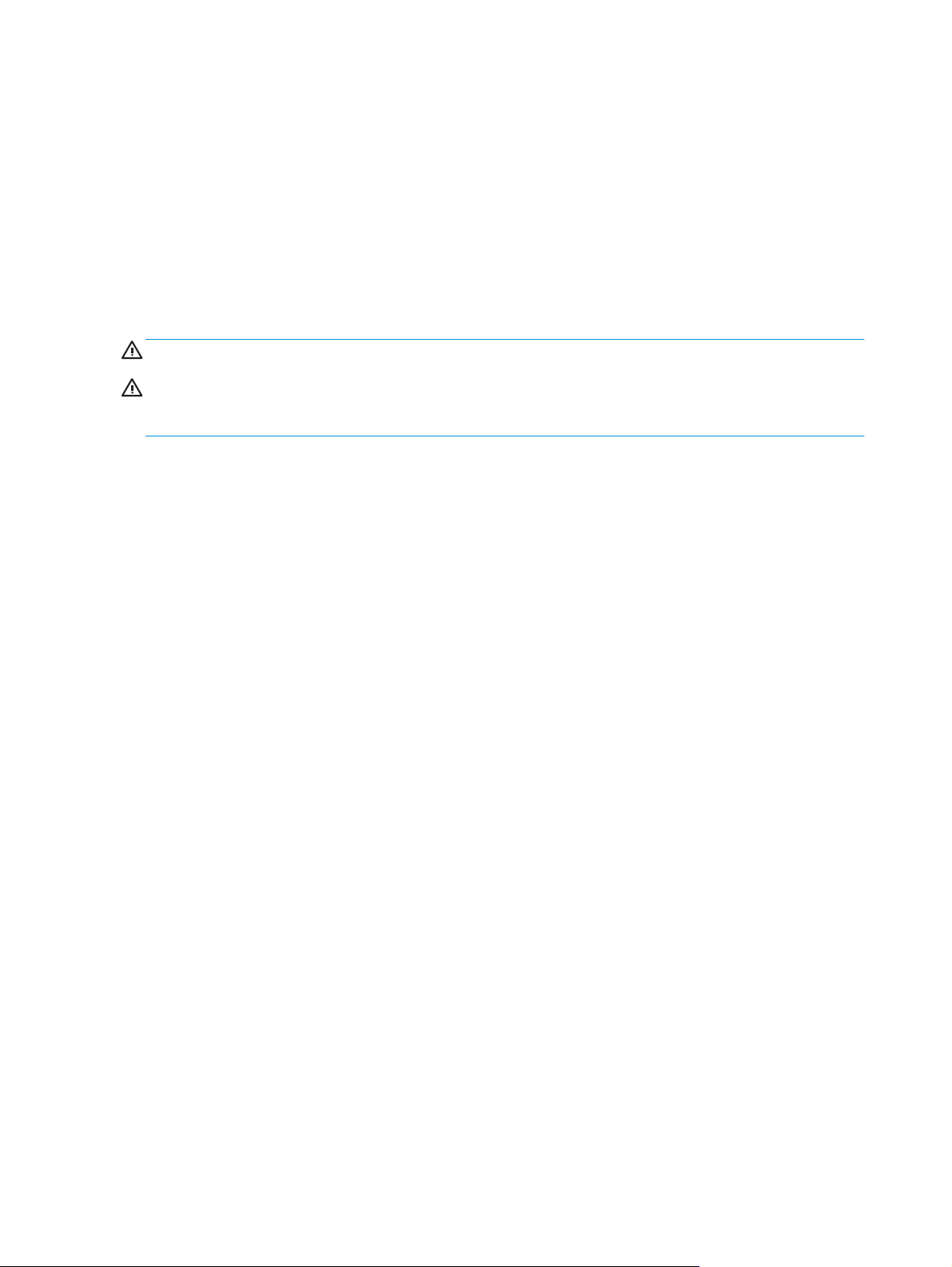
Nyomtatás úgy, hogy a festékkazetta elérte becsült élettartamának végét
Amikor egy színes festékkazetta közelít az életciklusa végéhez, megjelenik a <kellék> alacsony üzenet, ahol
a <kellék> a színes festékkazettát jelenti. Megjelenik a <kellék> nagyon alacsony üzenet, ha a festékkazetta
elérte becsült élettartamának végét. Az optimális nyomtatási minőség biztosítása érdekében a HP javasolja,
hogy cserélje ki a festékkazettát, amikor megjelenik a <kellék> nagyon alacsony üzenet. A becsült
élettartamának végére ért festékkazetta használatakor nyomtatásminőségi problémák léphetnek fel, ami a
nyomtatási hordozók, illetve a többi kazettában lévő festék pazarlását eredményezi. Ha kicseréli a
festékkazettát, amikor megjelenik a <kellék> nagyon alacsony üzenet, elkerülheti ezeket a veszteségeket.
Ilyenkor a kelléket csak abban az esetben kell cserélni, ha a nyomtatási minőség elfogadhatatlanná válik.
Amikor a HP kellék élettartama elérte a „nagyon alacsony” szintet, a kellékre vonatkozó HP Premium
Jótállás érvényessége megszűnik.
FIGYELEM! A Tovább beállítás használata nem kielégítő nyomtatás minőséget eredményezhet.
FIGYELEM! Az olyan nyomtatási hibák és kellékmeghibásodások, amelyek akkor merültek föl, amikor egy
HP kelléket a „folytatás nagyon alacsony szint mellett” módban használtak, a HP nyomtatókazetta jótállási
nyilatkozata szerint nem tekinthetők gyártási vagy anyaghibának.
Az Tovább funkció bármikor engedélyezhető vagy letiltható, és új festékkazetta telepítésekor nem kell újból
engedélyeznie. Ha az Nagyon alacsony élettartam esetén beállítás értéke Tovább, a készülék
automatikusan folytatja a nyomtatást, amikor egy festékkazetta eléri a szintet, ahol a cseréje javasolt.
Mialatt valamely festékkazettát „Folytatás alacsony élettartam esetén” módban használ, a <kellék> nagyon
alacsony üzenet jelenik meg.
A „Folytatás alacsony élettartam esetén” funkció engedélyezése vagy letiltása a kezelőpanelről
1. Nyomja meg a készülék kezelőpaneljének OK gombját.
2. A nyílgombokkal válassza ki a Rendszerbeállítás menüt, majd nyomja meg az OK gombot.
3. A nyílgombokkal válassza ki a Nagyon alacsony élettartam esetén menüt, majd nyomja meg az OK
gombot.
4. A nyílgombokkal válassza ki a Fekete festékkazetta vagy a Színes festékkazetta lehetőséget, majd
nyomja meg az OK gombot.
5. Válassza ki az alábbi lehetőségek egyikét.
●
A „Folytatás alacsony élettartam esetén” funkció engedélyezéséhez válassza a Tovább
lehetőséget.
●
A „Folytatás alacsony élettartam esetén” funkció letiltásához válassza a Leállítás lehetőséget.
●
Ha azt szeretné, hogy a készülék csak a felhasználó beavatkozásakor folytassa a nyomtatást,
válassza a Figyelmeztetés lehetőséget.
●
Ha azt szeretné, hogy a készülék valamelyik színes festékkazetta élettartamának alacsonyra
csökkenésekor áttérjen a fekete festékkazetta használatára, válassza a Fekete-fehér nyomtatás
lehetőséget (csak a Színes festékkazetta menü esetén).
82 9. fejezet Kezelés és karbantartás HUWW
Page 95
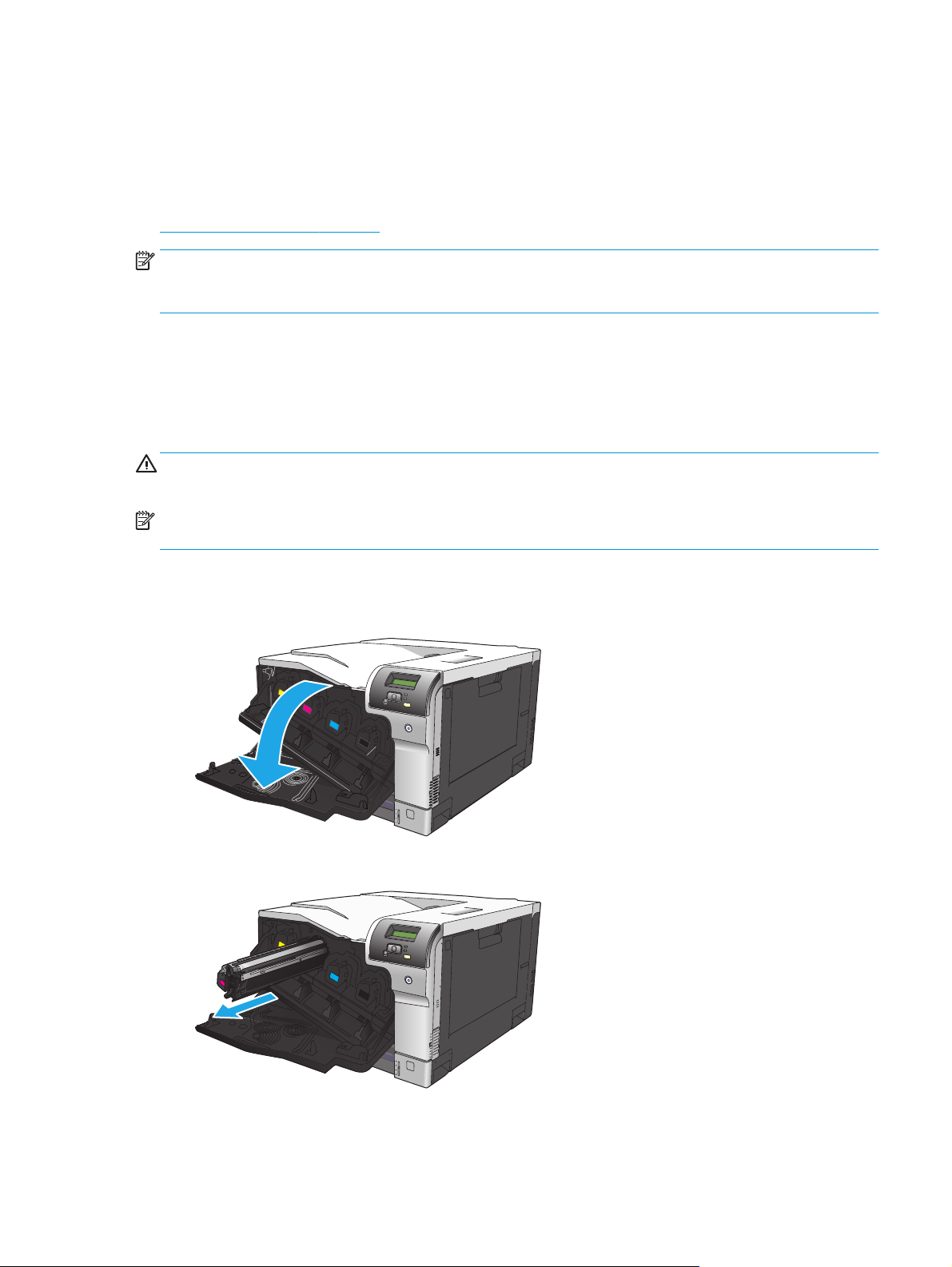
Festékkazetták cseréje
Ha közeleg a festékkazetta becsült élettartamának vége, a kezelőpanelen megjelenik egy üzenet, amely
cseretermék rendelését tanácsolja. A készülék ezután még tud nyomtatni a festékkazettával, amíg
kazettacserére felszólító üzenet nem jelenik meg a kezelőpanelen, kivéve, ha a Kellékek cseréje menüben
Ön az üzenet hatálytalanítását választotta. További tudnivalók a Kellékek cseréje menüről:
Rendszerbeállítás menü 11. oldal.
MEGJEGYZÉS: A kazetta hátralévő élettartama segítségével meghatározható, hogy a kellék elérte vagy
megközelítette-e becsült élettartama végét. A hátralévő festékkazetta-élettartam csak egy közelítő becslés,
és a nyomtatott dokumentumok típusától és egyéb tényezőktől függően változhat.
A készülék négy színnel dolgozik. Az egyes színekhez külön festékkazettát használ: feketét (K), bíbort (M),
ciánt (C) és sárgát (Y).
Ha a nyomtatási minőség már nem megfelelő, kicserélheti a festékkazettát. A kezelőpanelen megjelenő
üzenetből az is kiderül, milyen színű a becsült élettartama végét elérő festékkazetta (nem használt
festékkazetták esetén). A cserére vonatkozó utasítások a festékkazetta címkéjén találhatók.
VIGYÁZAT! Ha festék került a ruhájára, akkor száraz ronggyal törölje le a festéket, és hideg vízben mossa
ki a ruhát. A meleg víz csak jobban beledolgozza a festéket a szövetbe.
MEGJEGYZÉS: A használt festékkazetták újrahasznosítására vonatkozó információk a festékkazetta
dobozán találhatók.
Festékkazetták cseréje
1. Nyissa ki az elülső ajtót. Győződjön meg arról, hogy az ajtó teljesen nyitva van.
2. Fogja meg a használt festékkazetta fogantyúját és kifelé húzva távolítsa el a kazettát.
3. A használt festékkazettát tárolja védőtasakban. A használt festékkazetták újrahasznosítására
vonatkozó információk a festékkazetta dobozán találhatók.
HUWW Festékkazetták cseréje 83
Page 96

4. Vegye ki az új festékkazettát a védőtasakból.
MEGJEGYZÉS: Vigyázzon, hogy ne sérüljön meg a festékkazettán található memóriacímke.
5. Fogja meg a kazetta két oldalát, és finoman rázogatva egyenletesen oszlassa el benne a festéket.
84 9. fejezet Kezelés és karbantartás HUWW
Page 97

6. Vegye le a festékkazettáról a narancssárga védőborítást. A szállítás közbeni védelem érdekében a
védőborítást helyezze a használt festékkazettára.
VIGYÁZAT! Ne tegye ki hosszú ideig fénynek a kazettát.
VIGYÁZAT! Ne érintse meg a zöld görgőket. Az érintés károsodást okozhat a festékkazettában.
7. Igazítsa a festékkazettát a helyére, és helyezze be, amíg be nem kattan a helyére.
8. Zárja be az elülső ajtót.
HUWW Festékkazetták cseréje 85
Page 98

Memória és betűkészlet-tároló DIMM-modulok
Készülékmemória
A termék egy darab két érintkezősoros memóriamodul (DIMM) bővítőhellyel rendelkeznek. A DIMMbővítőhelynek köszönhetően a következőkkel bővíthető a termék:
●
További készülékmemória (64, 128 és 256 MB-os DIMM-ek kaphatók)
●
További DIMM alapú nyomtatónyelvek és termékopciók
●
Támogatott nyelvek karakterkészletei (például kínai karakterek vagy a cirill ábécé karakterei)
MEGJEGYZÉS: DIMM-ek rendelése:
A készülékmemória bővítésére akkor lehet szükség, ha gyakran nyomtat bonyolult grafikákat vagy
HP postscript level 3 emulációs dokumentumokat, illetve ha sok letöltött betűkészletet használ. A kiegészítő
memória a több példányú leválogatott másolatok nyomtatását is maximális sebességűvé teszi.
Kiegészítő memória rendelése előtt konfigurációs oldal nyomtatásával ellenőrizze, mennyi memória van
telepítve. Lásd:
VIGYÁZAT! A statikus elektromosság kárt tehet az elektronikus alkatrészekben. A DIMM-ek beszerelésekor
viseljen antisztatikus csuklópántot, vagy érintse meg gyakran a DIMM antisztatikus csomagolásának
felületét, majd érintse meg a készülék csupasz fémrészét.
Információs oldalak 68. oldal.
Kellékek és tartozékok, 129. oldal.
Memória és betűkészlet-tároló DIMM-modulok telepítése
1. Kapcsolja ki a terméket, és szüntesse meg minden táp- és interfészkábel csatlakozását.
2. A készülék hátsó oldalán nyissa ki a DIMM-ajtót.
86 9. fejezet Kezelés és karbantartás HUWW
Page 99

3. Távolítsa el a DIMM-bővítőhely ajtaját.
4. Az aktuálisan telepített DIM cseréjéhez hajtsa ki a DIMM-bővítőhely két oldalán található reteszeket,
szögbe fordítva emelje fel a DIMM-et, majd húzza ki.
5. Vegye ki a DIMM modult az antisztatikus csomagolásból, majd keresse meg a DIMM alsó szélén
található illesztőhornyot.
HUWW Memória és betűkészlet-tároló DIMM-modulok 87
Page 100

6. A DIMM-modult a széleinél fogva igazítsa a DIMM-en lévő hornyot a DIMM-bővítőhelyen lévő sínnel egy
vonalba, szögben tartva.
7. Nyomja le a DIMM modult, hogy mindkét retesz megfogja azt. Megfelelő behelyezés esetén a
fémérintkezők nem látszanak.
MEGJEGYZÉS: Ha problémát tapasztal a DIMM behelyezése során, ellenőrizze, hogy a DIMM modul
alján lévő horony igazodik-e a bővítőhely sínjéhez. Ha a DIMM modult továbbra sem sikerül behelyezni,
ellenőrizze, megfelelő típusú DIMM-et használ-e.
88 9. fejezet Kezelés és karbantartás HUWW
